Page 1
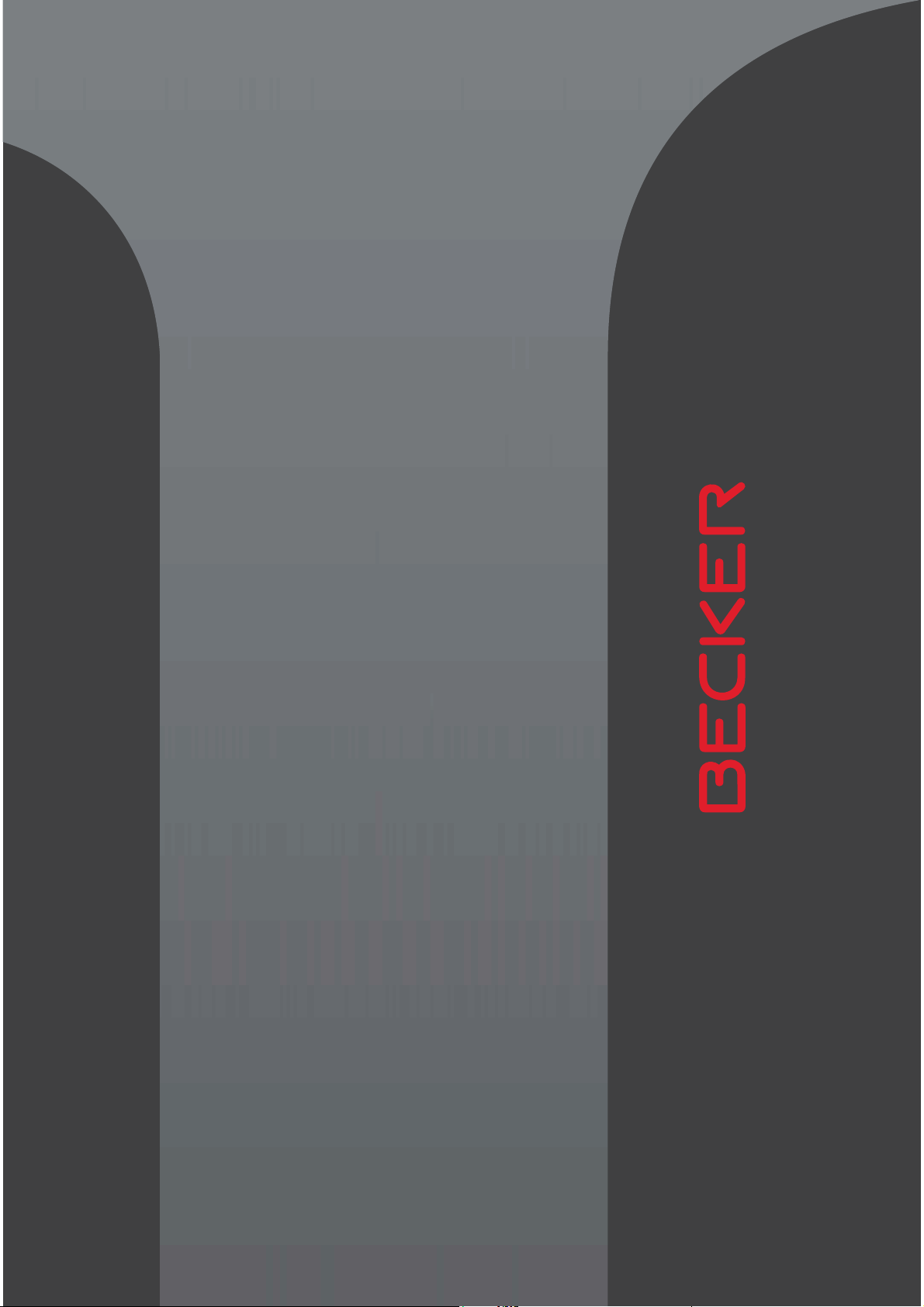
,16758.&-,2%6à8*,
Page 2
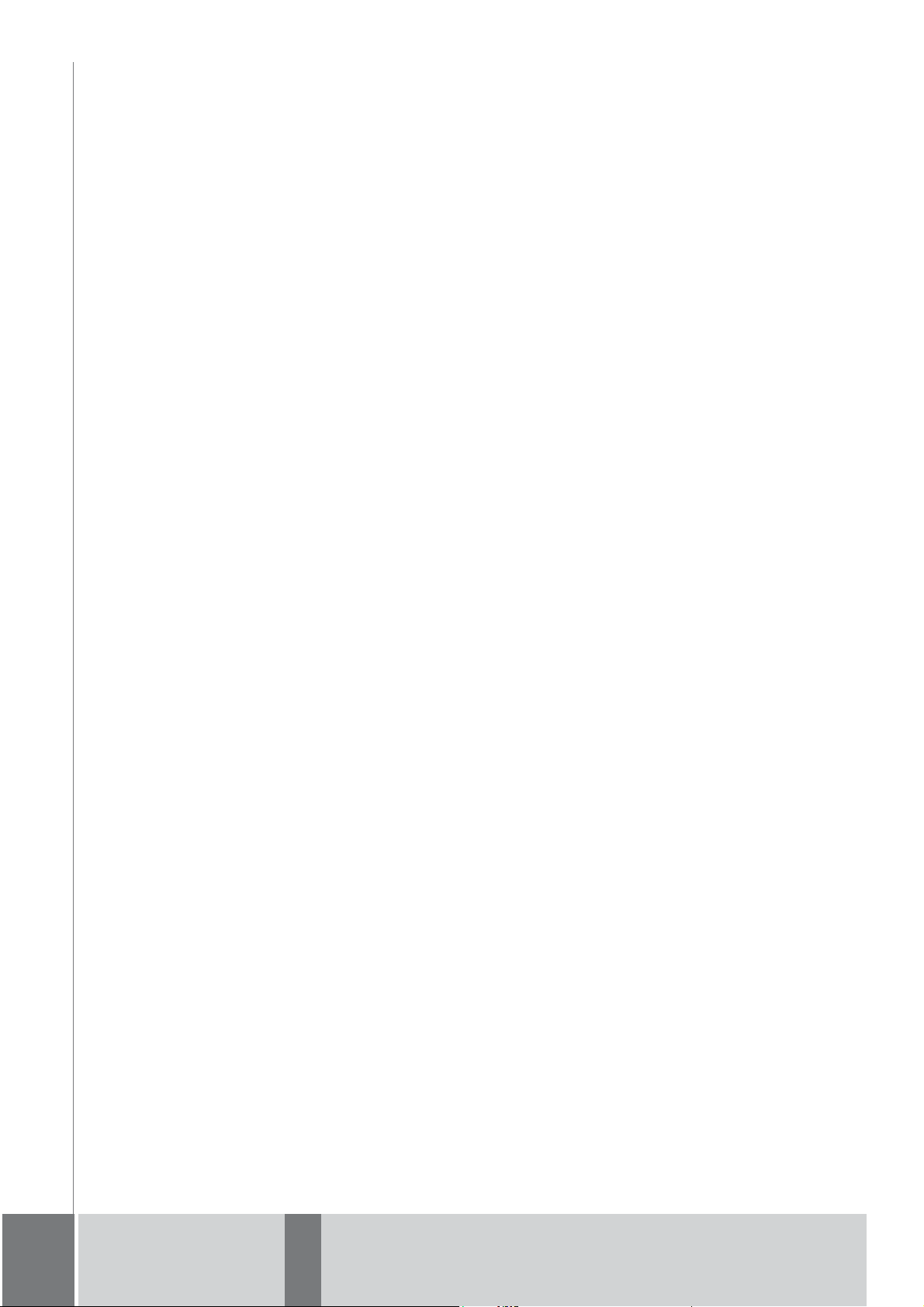
Podstawowe informacje dotyczące
ce
Wprowadzanie znaków 28
Stosowanie propozycji 28
Przewijanie list 28
Znaki specjalne 29
Inne zestawy znaków 29
Wprowadzanie liczb 30
Przeáączanie na pisowniĊ
wielkimi / maáymi literami 30
Usuwanie znaków 30
Menu gáówne 26
Wprowadzanie danych w menu
Obsáuga 26
Kalibracja 26
ekranu dotykowego 26
obsáugi menu 26
Podstawowe informacje dotyczą
wprowadzania 27
Wprowadzanie spacji 30
Przycisk Powrót 31
Mocowanie pilota 31
Zdejmowanie pilota 32
Pilot zdalnego sterowania 31
Tworzenie poáączenia pilota
zurządzeniem Urządzenie
nawigacyjne 33
Wymiana baterii 33
Obsáuga urządzenia Urządzenie
nawigacyjneza pomocą pilota 34
Instalacja programu
Content Manager 35
Uruchamianie programu
Content Manager 35
Content Manager 36
Przesyáanie obrazów 37
Usterki 37
Podáączanie do gniazdka
Sprawdzanie zawartoĞci 10
Ğciennego 20
Przegląd funkcji 10
Podáączanie zasilania prądem 20
ZawartoĞü zestawu 11
Antena TMC (zaleĪnie od modelu) 20
W przypadku reklamacji 11
Antena GPS 20
Sposób postĊpowania
Antena urządzenia 20
z opakowaniem 11
Przewód do poáączenia z samochodem
(zaleĪny od modelu, opcjonalny) 21
Urządzenie podstawowe 12
Opis urządzenia 11
Wkáadanie karty pamiĊci 22
Karta pamiĊci 21
Przewód do zasilania z gniazda
zapalniczki samochodowej 12
Wyjmowanie karty pamiĊci 22
Akumulator 12
Uchwyt urządzenia 22
Kabel USB 12
Zasilanie z akumulatora 19
Widok zawartoĞci opakowania 14
Widok urz Ądzenia
nawigacyjnego 15
OBSàUGA 17
Konserwacja i czyszczenie 17
Spis treĞci
bezpieczeĔstwa 7
GWARANCJA 6
Wskazówki dotycz Ące
UrzĄdzenie nawigacyjne 9
ZawartoĞü instrukcji obsáugi 9
Deklaracja jakoĞci akumulatora 18
UĪytkowanie 9
Deklaracja jakoĞci wyĞwietlacza 18
Nawigacja 9
Pierwsze uruchomienie 18
Obrazy* 9
Zasilanie prądem 18
Telefon (wybrane modele) 10
Rozpakowywanie urządzenia
Podáączenie do gniazda zapalniczki 19
Urządzenie nawigacyjne 10
Na przedniej szybie pojazdu 23
Zamontowanie uchwytu
urządzenia 22
Przesuwanie uchwytu do
Gniazdo zasilacza sieciowego 12
Uchwyt do mocowania urządzenia 12
Przewód do podáączenia do
Opcjonalne akcesoria 12
mocowania urządzenia 24
Nakáadanie urządzenia
samochodu (tylko do okreĞlonych
modeli) 13
Urządzenie nawigacyjne 24
Wskazówki dotyczące dokumentacji 13
Zdejmowanie urządzenia
Krótki przewodnik 13
Urządzenie nawigacyjne 24
Wáączanie i wyáączanie
Instrukcja obsáugi 13
Wáączanie 24
Wyáączanie 25
Urządzenie nawigacyjne 24
Rejestracja 13
Naprawa 13
Emisja i utylizacja 13
>>> SPIS TREĝCI
> D
> GB
> F
> I
2
> PL
Page 3
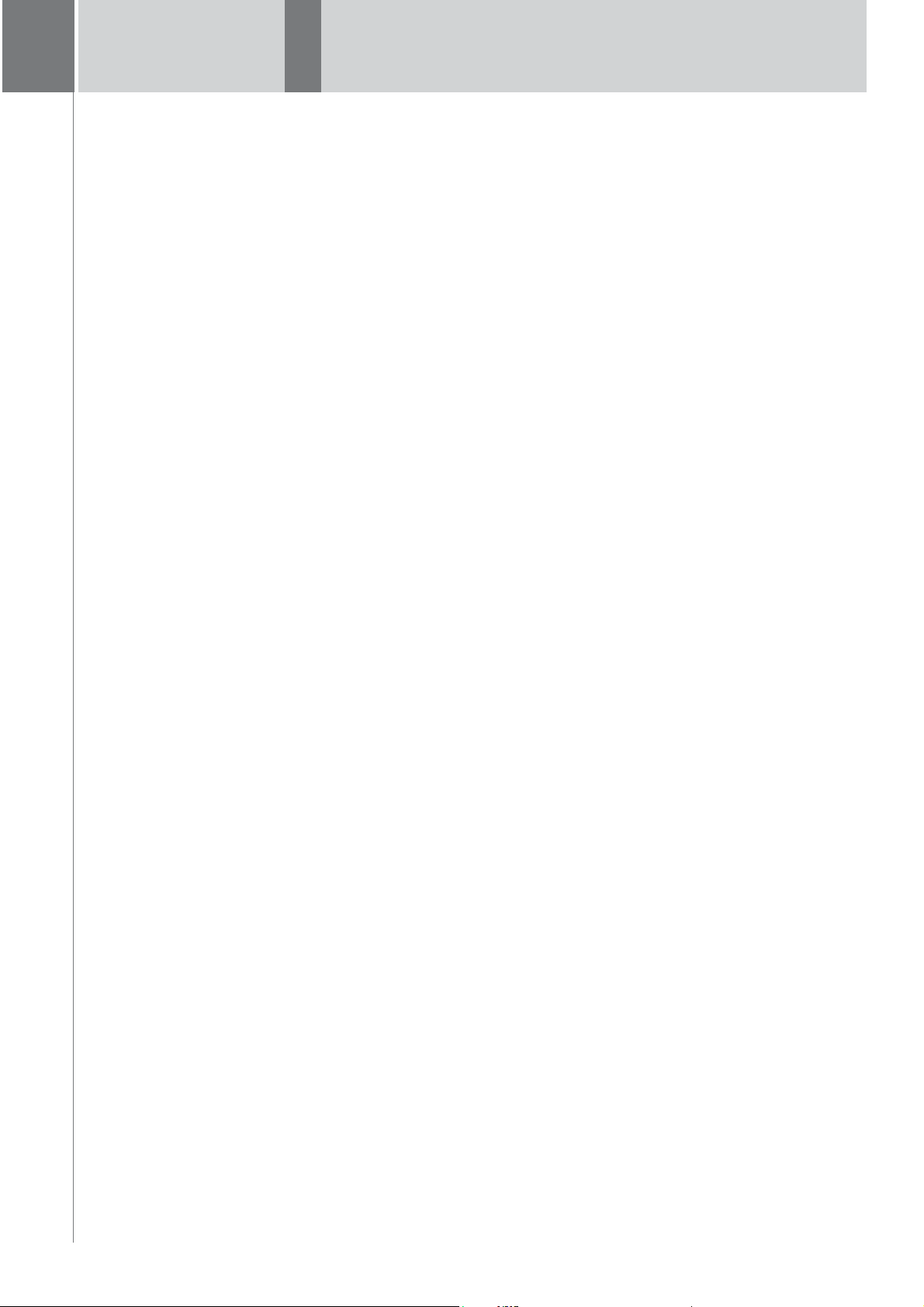
SPIS TREĝCI >>>
Przycisk Inf. o nawigacji 67
> D
Przycisk Opcje trasy 69
noĞci
Wybór pojazdu (w zaleĪ
> GB
od modelu) 69
> F
> I
> PL
3
Funkcje samochodu ciĊĪarowego
Nastawianie profili samochodów
ciĊĪarowych 71
Wybór kategorii pojazdu i nazwy 73
Potwierdzenie po kalkulacji trasy 73
PowiĊkszanie mapy 74
OstrzeĪenia z zaplanowaną trasą 74
trasy 75
Wybór rodzaju trasy 75
Prowadzenie do celu
w zaleĪnoĞci od czasu 75
Unikanie pewnych rodzajów
i pojazdu kempingowego
(w zaleĪnoĞci od modelu) 70
OstrzeĪenia bez zaplanowanej
dróg 76
Przycisk TMC 76
Przycisk Nawigacja gáosowa 77
Gáos lektora 77
GáoĞnoĞü gáoĞnoĞci 78
Przycisk OstrzeĪenia 78
ostrzeĪeĔ drogowych 79
Nastawianie stref ochrony
OstrzeĪenia dla kierowców
Ğrodowiska (w zaleĪnoĞci
od modelu) 80
OstrzeĪenia dla samochodów
ciĊĪarowych (w zaleĪnoĞci od
modelu) 80
Info o prĊd. ograniczeĔ
prĊdkoĞci 80
Wprowadzanie adresu
poleceniem gáosowym
(wybrane modele) 51
Nawigacja 38
Co to jest nawigacja? 38
Cel specjalny w pobliĪu 53
Cele specjalne 52
Adres domowy 39
Smart Guess 40
Wybór nawigacji 39
celu trasy 54
POI na trasie 54
adresu 54
Cel specjalny w pobliĪu
Cel specjalny w pobliĪu wskazanego
Lista celów 40
Stosowane ikony 41
Lista ostatnich celów 40
Obsáuga listy ostatnich celów 41
BezpoĞrednie wprowadzanie
RozpoczĊcie prowadzenia do
wpisanego wczeĞniej celu 41
celu specjalnego 55
Przeglądanie celów 41
Telefonowanie pod numer
celu specjalnego
(zaleĪnie od modelu) 55
celu 41
Osobiste cele podróĪy 42
WyĞwietlanie lub edytowanie
Dodatkowe informacje o
celu specjalnym 56
Przewodniki Marco Polo
City Guides 56
Wybieranie celu na mapie 56
Wprowadzanie wspóárzĊdnych 58
Kontakty 42
Osobiste cele podróĪy 43
Wybieranie celu z pozycji
Osobiste cele podróĪy 42
Wybieranie celu z pozycji
Kontakty 43
Planowanie trasy 59
Menu „Nowy punkt do...” 44
Struktura menu
Symulacja trasy 60
Tworzenie nowej trasy 60
„Nowy punkt do...” 45
Edycja trasy 61
Wpisz adres 45
Optymalizacja trasy 62
Wybierz POI 45
Ustawienia nawigacji 62
Przewodniki Marco Polo
Przycisk Widok mapy 63
City Guides 45
Autozoom 65
Wybierz na mapie 45
Wybieranie kategorii celów
Wpisz wspóárzĊdne geog. 45
specjalnych 65
Wybieranie pól danych okna
informacyjnego 65
Planowanie trasy 45
Wybór kraju 46
Wprowadzanie adresu 45
Widok miast 3D 66
Wybór adresu i rozpoczĊcie
Przycisk Widok trasy 67
prowadzenia do celu 46
Page 4
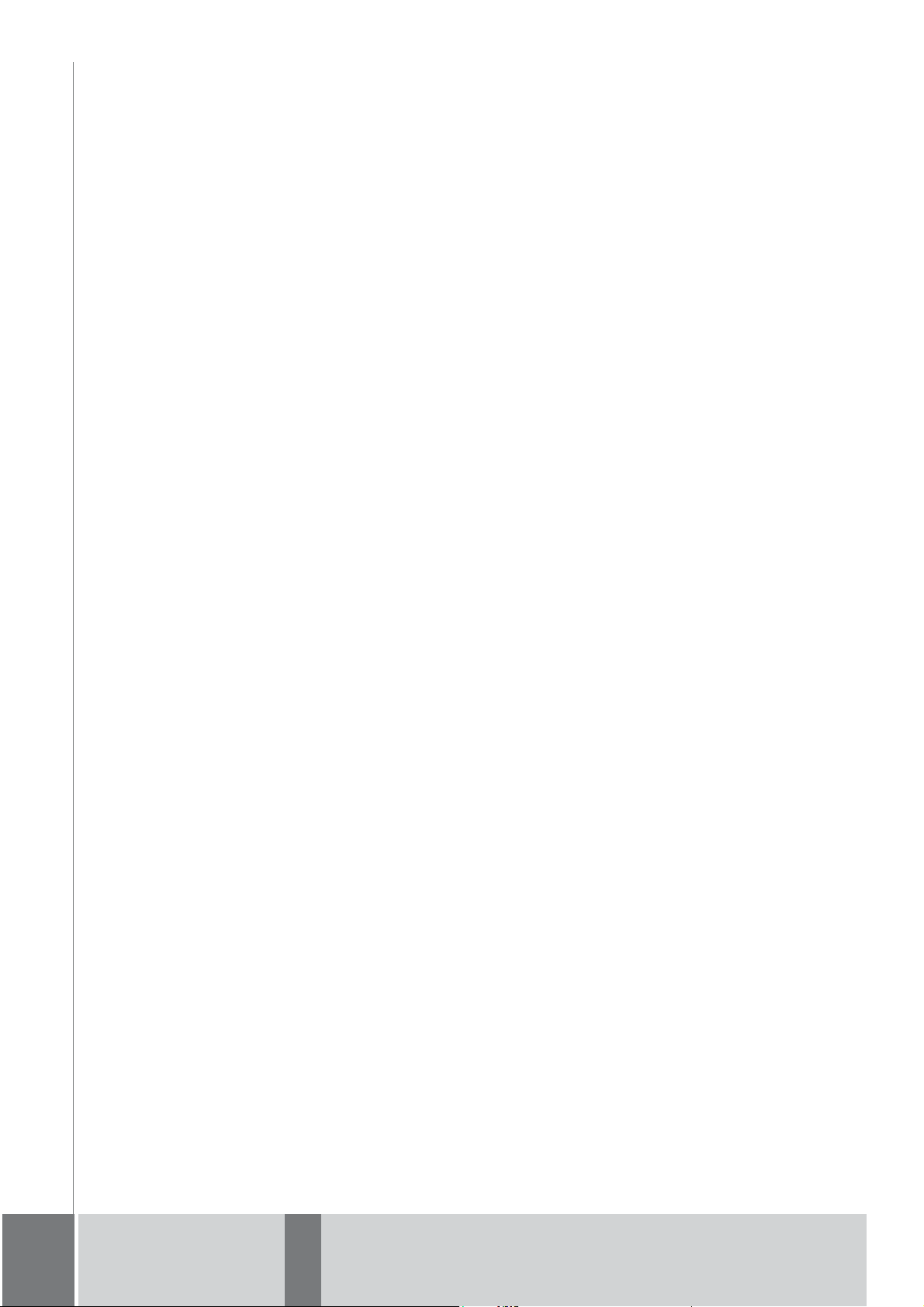
ĞnoĞü telefonu 118
Stosowane ikony 110
Przeglądanie listy numerów 110
Wybieranie danego numeru 110
WyĞwietlanie lub edytowanie
wpisów 110
Listy zaáadowane z telefonu
komórkowego 111
Podáączanie telefonów z interfejsem
Otwieranie listy urządzeĔ 111
Podáączanie automatyczne 112
Szukanie telefonów
komórkowych 112
Nawiązywanie poáączenia
w widoku listy urządzeĔ 113
Poáączenie z telefonem
Bluetooth 111
komórkowym 113
Odáączanie podáączonego
telefonu 114
Nawiązywanie poáączenia
telefonicznego 114
Odbieranie poáączenia
telefonicznego 114
KoĔczenie rozmowy 115
Podczas rozmowy 115
Wáączanie i wyáączanie funkcji
Bluetooth 117
Podáączanie automatyczne 117
WidocznoĞü 117
Rozmowy telefoniczne 114
Ustawienia telefonu 116
Automatyczny odbiór poáączeĔ
telefonicznych 118
Gáo
Aktualizacja ksiąĪki telefonicznej 118
Zmiana gáoĞnoĞci komunikatu 93
Przycisk Zablokowane drogi 81
Ustawianie skali mapy 94
Przycisk Dane pojazdu 83
Przewijanie mapy 94
Przycisk Format 83
Orientacja mapy 94
Przycisk Czas 84
Widok trasy 95
Przycisk Resetuj 84
Asystent objazdów 96
Asystent parkowania 96
SituationScan 96
Komunikaty drogowe TMC
Asystent wyjazdów 96
Prezentacja komunikatów TMC
na mapie 85
(zaleĪnie od modelu) 85
Opcje widoku mapy 97
Korzystanie z funkcji TMC 86
WyĞwietlanie caáej trasy 97
Czytanie komunikatów 87
Tymczasowe blokowanie trasy 100
Ustawienia widoku dziennego/
Wybieranie tras alternatywnych 98
Zmiana opcji trasy 99
Anulowanie prowadzenia do celu 99
Wprowadzenie/usuniĊcie celu
poĞredniego 99
Automatyczne ponowne
wyznaczanie trasy 87
UwzglĊdnianie komunikatów
drogowych przy wyznaczaniu trasy 87
RĊczne ponowne wyznaczanie
nocnego 101
trasy 87
Wywoáywanie widoku mapy 88
Widok mapy 88
(Gdzie jestem?) 101
Wprowadzanie celu 102
WyĞwietlenie aktualnej pozycji
Widok mapy bez prowadzenia
Struktura widoku mapy 88
PominiĊcie celu 103
OBSàUGA TELEFONU 104
Wybieranie trybu obsáugi telefonu
(tylko wybrane modele) 104
do celu 88
Widok mapy z prowadzeniem
do celu 89
Okno informacyjne 89
Podziaá ekranu przy prowadzeniu
Menu telefonu (tylko wybrane
do celu 90
Wybieranie numeru 105
modele) 105
Prowadzenie do celu za pomocą
strzaáek 91
KsiąĪka telefoniczna 106
Widok mapy z Widok rozwidleĔ
WiadomoĞci tekstowe (SMS)
(tylko wybrane modele) 108
dróg 92
Widok tunelu 92
Nadchodząca krótka wiadomoĞü
Korzystanie z widoku mapy 93
tekstowa 109
Listy numerów 109
Powtórzenie ostatniego
komunikatu 93
>>> SPIS TREĝCI
> D
> GB
> F
> I
4
> PL
Page 5
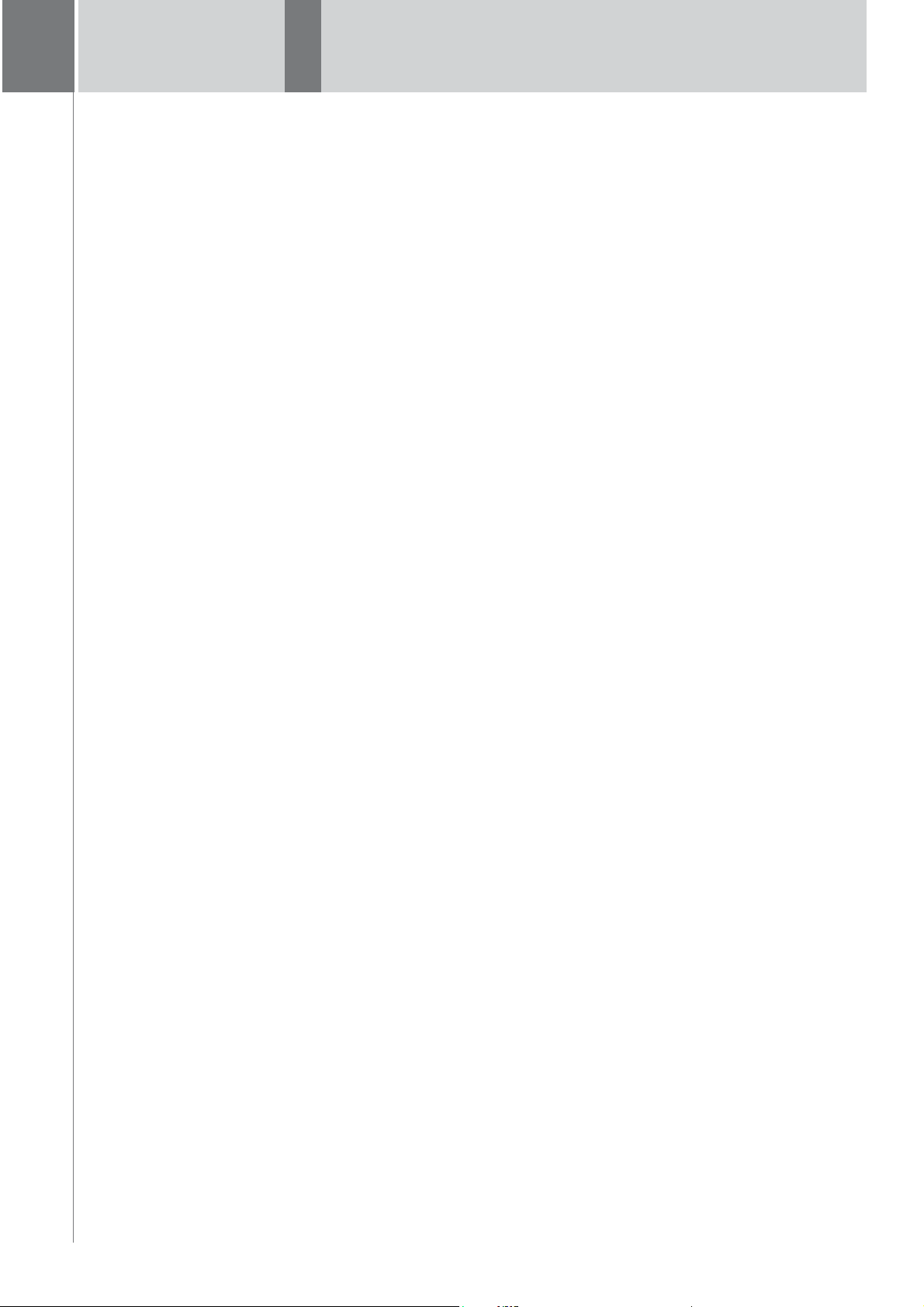
> D
> GB
> F
> I
> PL
GmbH
Navigation
5
SPIS TREĝCI >>>
Informacje i dane podane w tej
dokumentacji mogą ulec zmianie bez
ani przenoszona bez wyraĨnego,
pisemnego zezwolenia firmy United
powiadomienia.
ĩadna czĊĞü tej dokumentacji nie
moĪe byü w Īadnym celu powielana
Navigation GmbH. Wszystkie dane
United
,
Copyright 2012
prawem autorskim.
techniczne, rysunki itd. są chronione
©
Wszelkie prawa zastrzeĪone.
Widok nocny 131
Ustawianie kolorów 132
Nazwa urządzenia z Bluetooth 119
Sygnalizacja SMS (zaleĪnie od
JĊzyk 132
DĨwiĊki 133
modelu) 119
Dodatki 120
Profile kierowcy (w zaleĪnoĞci
Przewodniki Marco Polo
Zmiana nazwy profilu kierowcy 133
od modelu) 133
City Guides 120
Przeglądarka obrazów* 120
Informacje o usáugach 134
Menu przeglądarki obrazów 121
Ustawienia fabryczne 134
Wybór obrazu 121
PowiĊkszanie obrazu 122
Kalibracja 134
Sáowniczek 135
Obracanie zdjĊcia 122
WyĞwietlanie informacji
Skorowidz 137
Modele i dane techniczne 140
o obrazie 122
ZAPAMIĉTAJ 141
Ustawienia 123
Pokaz slajdów 123
OĞwiadczenie o zgodnoĞci (WE) 141
Gdzie jestem? 123
Obowiązek informacji w myĞl
Utylizacja akumulatorów 143
od modelu) 123
Informacje o kraju 124
rozporządzenia w sprawie
Staáe blokowanie drogi 125
Utylizacja 142
Prognoza ruchu (w zaleĪnoĞci
Wyjmowanie akumulatora 143
akumulatorów i baterii
(Batterieverordnung – BattV) 143
Tryb pracy dziennej / nocnej 130
JasnoĞü 130
Widok dzienny 131
Komputer podróĪny
(zaleĪnie od modelu) 126
Ustawienia 128
Wybór ustawieĔ systemowych 128
Menu ustawieĔ systemowych 128
Obsáuga 128
MoĪliwoĞci wyboru 128
Zamykanie menu ustawieĔ 128
Akumulator 129
Poszczególne pozycje menu 129
Automatycznie wáączanie /
wyáączanie 129
Page 6
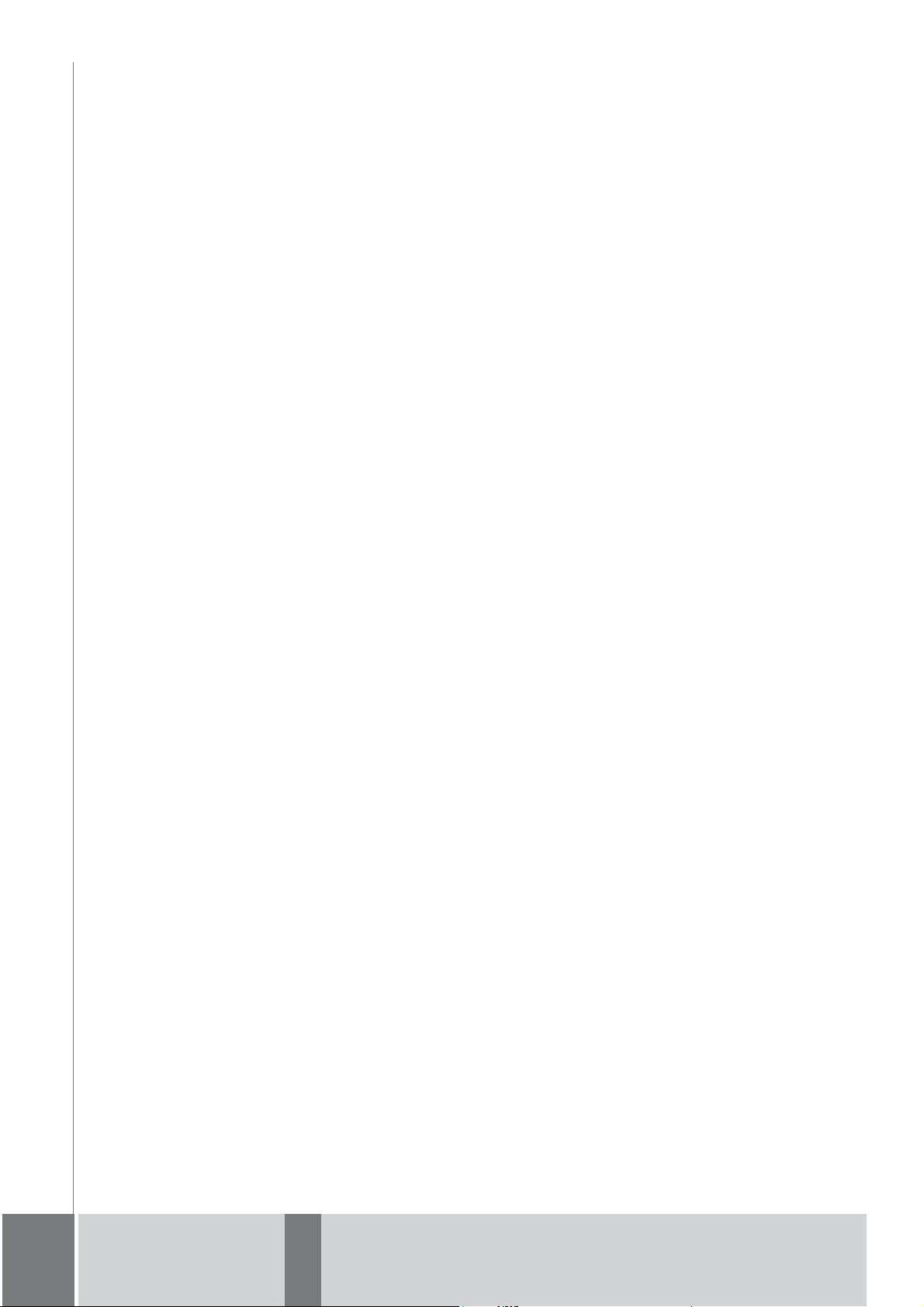
roszczenia, których ta gwarancje
przeciwzakáóceniowej samochodu,
szkód spowodowanych áadunkiem ele-
Gwarancja
mechanicznym.
ktrostatycznym lub uszkodzeniem
W wypadku dokonywania napraw lub
modyfikacji przez nabywcĊ lub nieupo-
waĪnione osoby trzecie gwarancja
traci waĪnoĞü.
Naprawy mogą wykonywaü tylko
upowaĪnione przez producenta osoby
i punkty serwisowe lub sam producent.
W wypadku usterek niezaleĪnie od
niniejszej gwarancji nabywcy
przysáugują ustawowo okreĞlone
nie ogranicza.
Gwarancja 24-miesiĊczna
Firma United Navigation GmbH,
Marco-Polo-Str. 1, 73760 Ostfildern,
Deutschland udziela nieograniczo-
nej miejscowo gwarancji na okres
24 miesiĊcy (w przypadku akumu-
> D
> GB
>>> GWARANCJA
> F
dostarczenia urządzenia odbiorcy
marki BECKER, poczynając od dnia
latora: 6 miesiĊcy) na urządzenia
> I
> PL
koĔcowemu (nabywcy).
W ramach gwarancji zostaną
bezpáatnie usuniĊte usterki w dziaáaniu
urządzenia, które wynikają z wad mate-
riaáowych lub produkcyjnych. Nastąpi to
wedáug naszego uznania albo przez
usuniĊcie tych usterek, albo przez
dostarczenie nowego urządzenia.
natychmiast po stwierdzeniu usterki.
Przy reklamacji nabywca przedstawia
nabywcĊ. ReklamacjĊ naleĪy zgáosiü
umowĊ kupna przez pierwszego
(w przypadku akumulatora: 6 miesiĊcy)
Gwarancja wygasa po 24 miesiącach
i nie jest przedáuĪana ani w wyniku
zgáoszenia reklamacji, ani wykonania
naprawy.
Gwarancja nie obejmuje usterek wy-
nikáych z nieprawidáowej obsáugi, nie-
prawidáowego montaĪu urządzenia,
nieprawidáowo wykonanej ochrony
6
Page 7
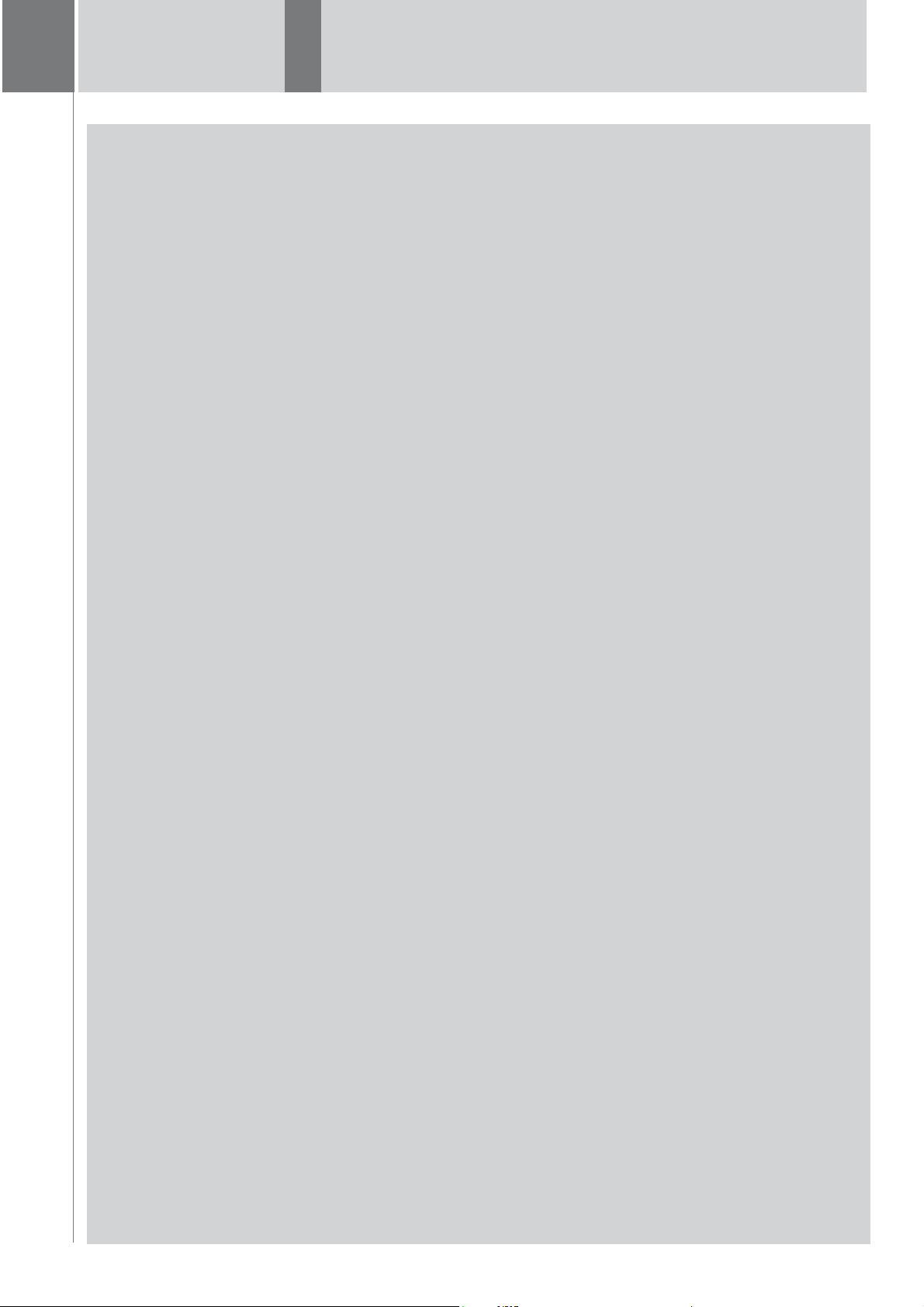
> D
> GB
> F
> I
> PL
7
WSKAZÓWKI DOTYCZĄCE BEZPIECZEēSTWA >>>
Wskazówki dotyczĄce bezpieczeĔstwa
¤ Wskazówki dotyczące bezpieczeĔstwa
siĊ, Īe nie spowoduje to zagroĪenia lub utrudnienia dla kierowcy, podróĪnych i innych uczestników ruchu drogowego.
•Obsáuga urządzenia jest dozwolona wyáącznie wówczas, gdy sytuacja drogowa na to pozwala oraz po upewnieniu
na zmieniające siĊ warunki drogowe lub niespójne dane moĪe zdarzyü siĊ, Īe ukáad nawigacyjny bĊdzie przekazywaá
W kaĪdym wypadku naleĪy przede wszystkim przestrzegaü przepisów ruchu drogowego. Dane o miejscu docelowym
moĪna wprowadzaü wyáącznie po uprzednim zatrzymaniu pojazdu.
w zakresie danych i informacji. Kierowca musi sam zdecydowaü, czy skorzysta z informacji ukáadu nawigacyjnego,
czy teĪ je zignoruje. Wszelkie roszczenia wynikające z podawania nieprawidáowych danych są wykluczone. Z uwagi
niedokáadne lub báĊdne informacje. Z tego wzglĊdu naleĪy zawsze zwracaü uwagĊ na znaki drogowe i tablice
informacyjne. W szczególnoĞci ukáad nawigacyjny nie moĪe sáuĪyü jako pomoc w ustalaniu lokalizacji przy záej
widocznoĞci.
•Ukáad nawigacyjny jest jedynie narzĊdziem pomocniczym, nie moĪna wykluczyü w nim przypadków báĊdów
•Urządzenie moĪna wykorzystywaü wyáącznie zgodnie z jego przeznaczeniem. GáoĞnoĞü urządzenia nawigacyjnego
naleĪy ustawiaü w takim zakresie, aby do wnĊtrza samochodu dobrze dochodziáy odgáosy z zewnątrz.
• W przypadku usterki (np. dym lub zapach spalenizny) naleĪy natychmiast wyáączyü urządzenie.
• Z uwagi na bezpieczeĔstwo urządzenie moĪe otwieraü wyáącznie osoba posiadająca odpowiednie kwalifikacje.
W sprawach dotyczących naprawy naleĪy skontaktowaü siĊ z punktem sprzedaĪy.
Page 8
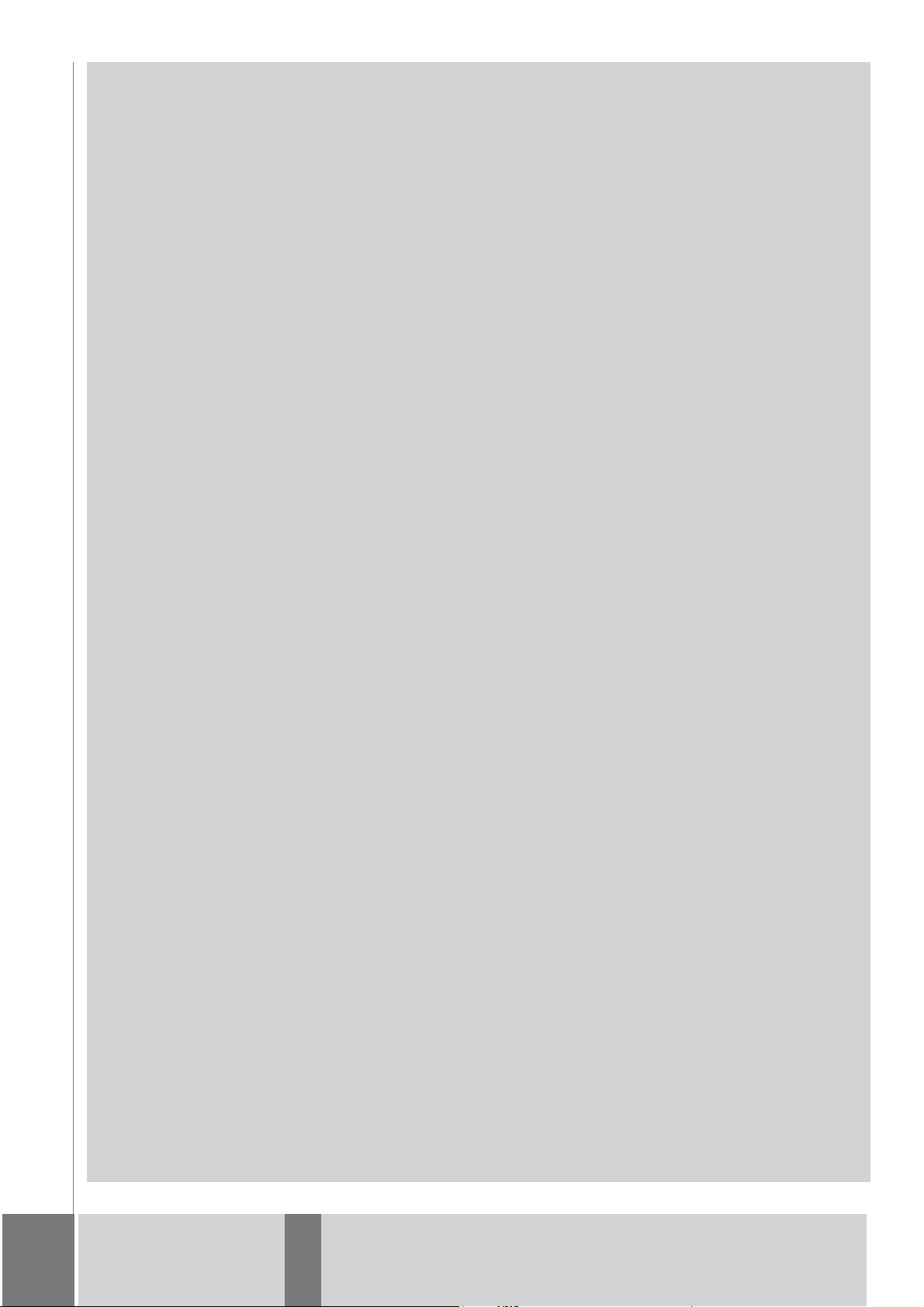
• Nie wolno przekraczaü napiĊcia znamionowego (V) podanego odpowiednio na wtyczce zasilacza sieciowego,
>>> WSKAZÓWKI DOTYCZĄCE BEZPIECZEēSTWA
zniszczenie urządzenia, áadowarki lub eksplozjĊ akumulatora.
przystawce áadowarki samochodowej oraz na samym urządzeniu. Nieprzestrzeganie tego moĪe spowodowaü
> D
> GB
niedozwolone i spowodują utratĊ pozwolenia na uĪytkowanie.
•W Īadnym wypadku nie wolno otwieraü urządzenia ani akumulatora. Wszelkie zmiany w urządzeniu są
> F
> I
są speánione, i aby uniknąü uszczerbku dla zdrowia lub szkód materialnych. ZuĪyte urządzenia i akumulatory
naleĪy utylizowaü zgodnie z obowiązującymi przepisami.
•NaleĪy stosowaü tylko oryginalne akcesoria firmy BECKER, aby mieü pewnoĞü, Īe wszystkie wymagane warunki
bezpieczeĔstwa odnoszą siĊ takĪe do oryginalnych akcesoriów firmy BECKER.
•NiewáaĞciwe uĪytkowanie urządzenia spowoduje utratĊ wszelkich gwarancji! PowyĪsze wskazówki dotyczące
> PL
• Dopuszczalne zakresy temperatur: -20–60°C przechowywanie / 0–45°C eksploatacja
8
Page 9
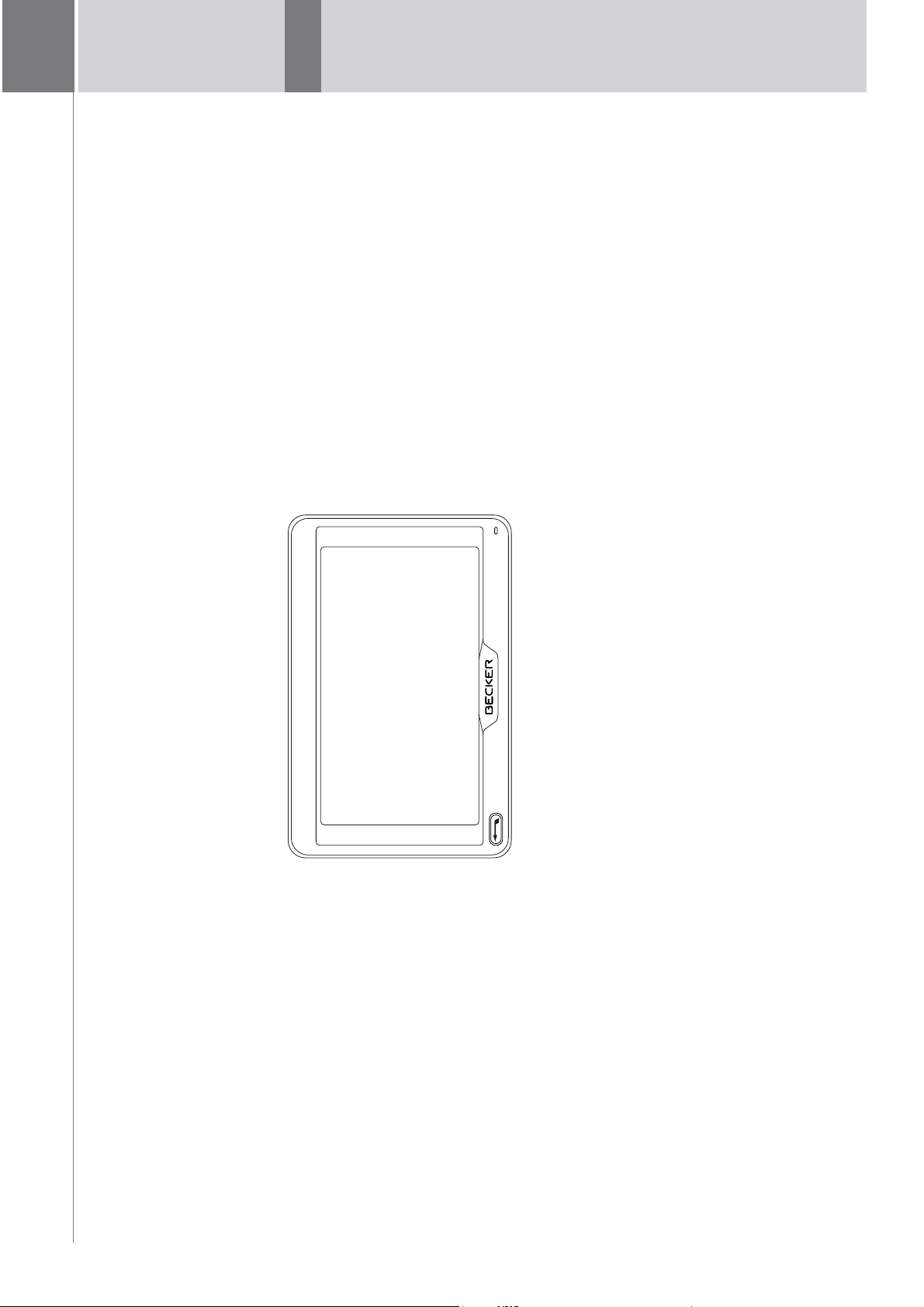
> D
> GB
System) moĪna zaoszczĊdziü sobie
Īmudnego szukania na mapach.
Nawigacja
DziĊki GPS (Global Positioning
DziĊki wbudowanej antenie odbiorczej
> F
> I
funkcji nawigacyjnych na zewnątrz
urządzenie umoĪliwia staáy dostĊp do
> PL
budynków. Ze wzglĊdu na sáaby odbiór
sygnaáu wewnątrz budynków korzysta-
nie z funkcji nawigacji jest niemoĪliwe.
W pojazdach odbiór danych GPS,
zaleĪący od pozycji zamontowania
niewystarczający.
Urządzenie nawigacyjne, moĪe byü
Obrazy*
Urządzenie nawigacyjne jest wypo-
saĪone w przeglądarkĊ obrazów z wie-
9
loma funkcjami prezentacji obrazów.
URZĄDZENIE NAWIGACYJNE >>>
Navigation Device) przeznaczonym do
stosowania w pojazdach. Urządzenie i
UĪytkowanie
nalnym urządzeniem PND (Personal
Urządzenie nawigacyjne jest funkcjo-
jego akcesoria naleĪy chroniü przed
wilgocią i zabrudzeniem.
UrzĄdzenie nawigacyjne
modele urządzeĔ. Dlatego niektórych
opisanych w instrukcji funkcji moĪe nie
byü w PaĔstwa urządzeniu.
ZawartoĞü instrukcji obsáugi
W niniejszej instrukcji opisano
W jednej instrukcji opisano róĪne
urządzenie nawigacyjne Becker.
*zaleĪnie od modelu, funkcjĊ naleĪy aktywowaü za pomocą programu Content Manager
Page 10
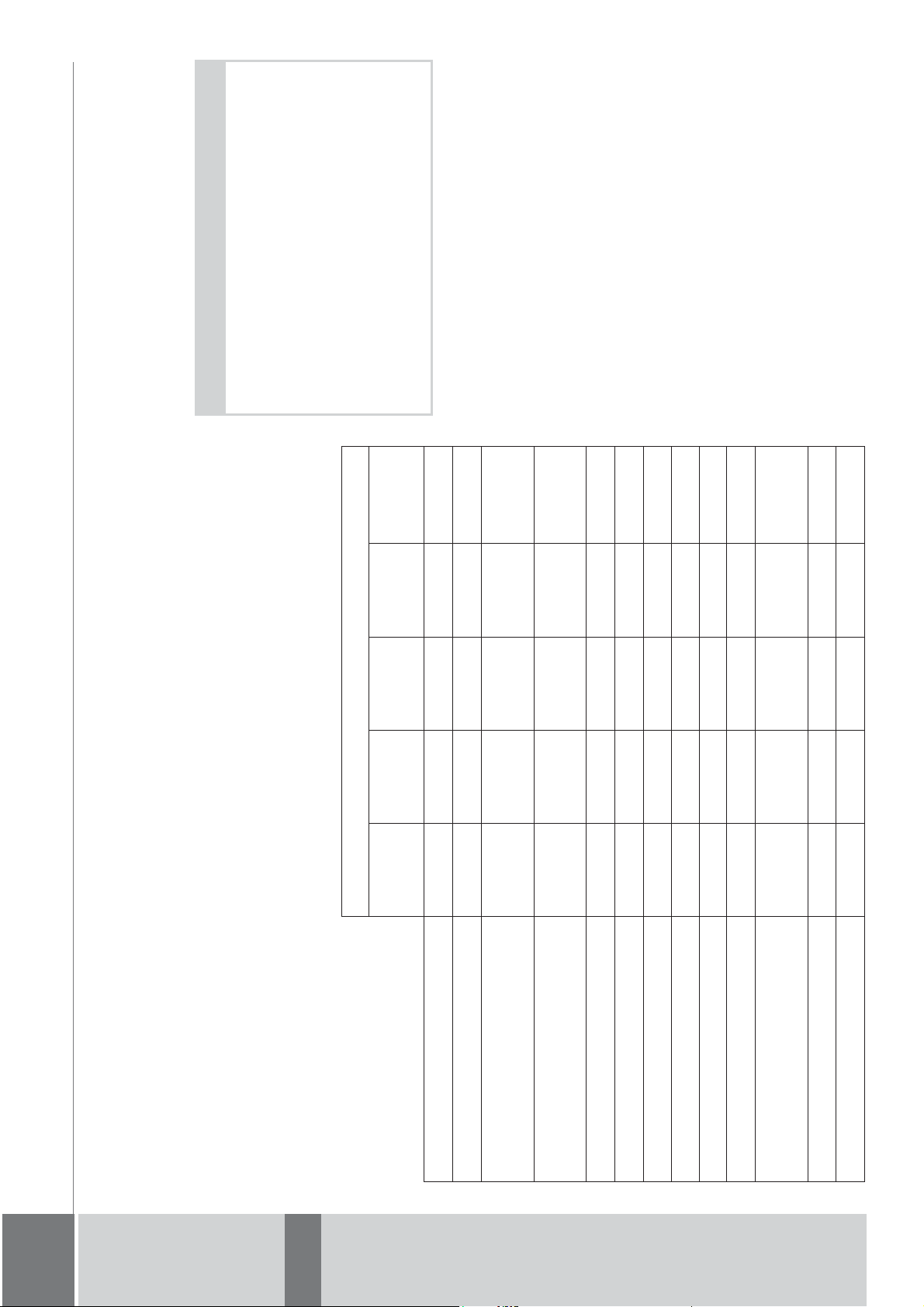
Rozpakowywanie
z
urządzenia Urządzenie
nawigacyjne
Wskazówka:
dostarczane jest w trwaáym opa-
Urządzenie Urządzenie nawigacyjne
kowaniu. JeĞli opakowanie lub jego
zawartoĞü noszą Ğlady powaĪnych
uszkodzeĔ, urządzenia nie naleĪy
dalej wypakowywaü. W takim wy-
sprzedaĪy.
padku naleĪy zwróciü siĊ do punktu
Active 45 Transit 45
SE
Ready 45
Sprawdzanie zawartoĞci
Przed przystąpieniem do uĪytkowania
Urządzenie nawigacyjne naleĪy
sprawdziü zawartoĞü opakowania pod
wzglĊdem kompletnoĞci oraz stanu
{{
> OstroĪnie wypakowaü i sprawdziü
(zob. na str. 14).
zawartoĞü.
sáuĪy wtedy jako bardzo wygodny
zestaw gáoĞnomówiący. Dodatkowo
Urządzenie Urządzenie nawigacyjne
Telefon (wybrane modele)
istnieje moĪliwoĞü odczytywania
Urządzenie Urządzenie nawigacyjne
jest wyposaĪone w technologiĊ bez-
. Przez ten
®
przewodową Bluetooth
wpisów z ksiąĪki adresowej lub
telefonicznej telefonu komórkowego i
czytania odebranych krótkich
komórkowym wyposaĪonym równieĪ w
interfejs moĪna je poáączyü z telefonem
technologiĊ bezprzewodową
wiadomoĞci tekstowych.
.
®
Bluetooth
System nawigacji
EU19
Ready 45
zz - zz
LMU
Ready 45
: standardowa
{ : opcjonalna
Przegląd funkcji
- : niedostĊpna
TMC
--
-
---z -
Integracja z samochodem
Wybieranie gáosowe
Becker OneShot
OstrzeĪenia przed
----z
{{{{ {
fotoradarami
---zz
OstrzeĪenia drogowe
Telefon
{{zz
----z
{{{{ {
Komputer podróĪny
Widok miast 3D
zzzz z
{{{{ {
Zdalne sterowanie
Strefy ochrony Ğrodowiska
Nawigacja dla samochodu
zzzz z
ciĊĪarowego
Prognoza ruchu
---zz
Profile kierowcy
> D
> GB
> F
> I
>>> URZĄDZENIE NAWIGACYJNE
> PL
10
Page 11
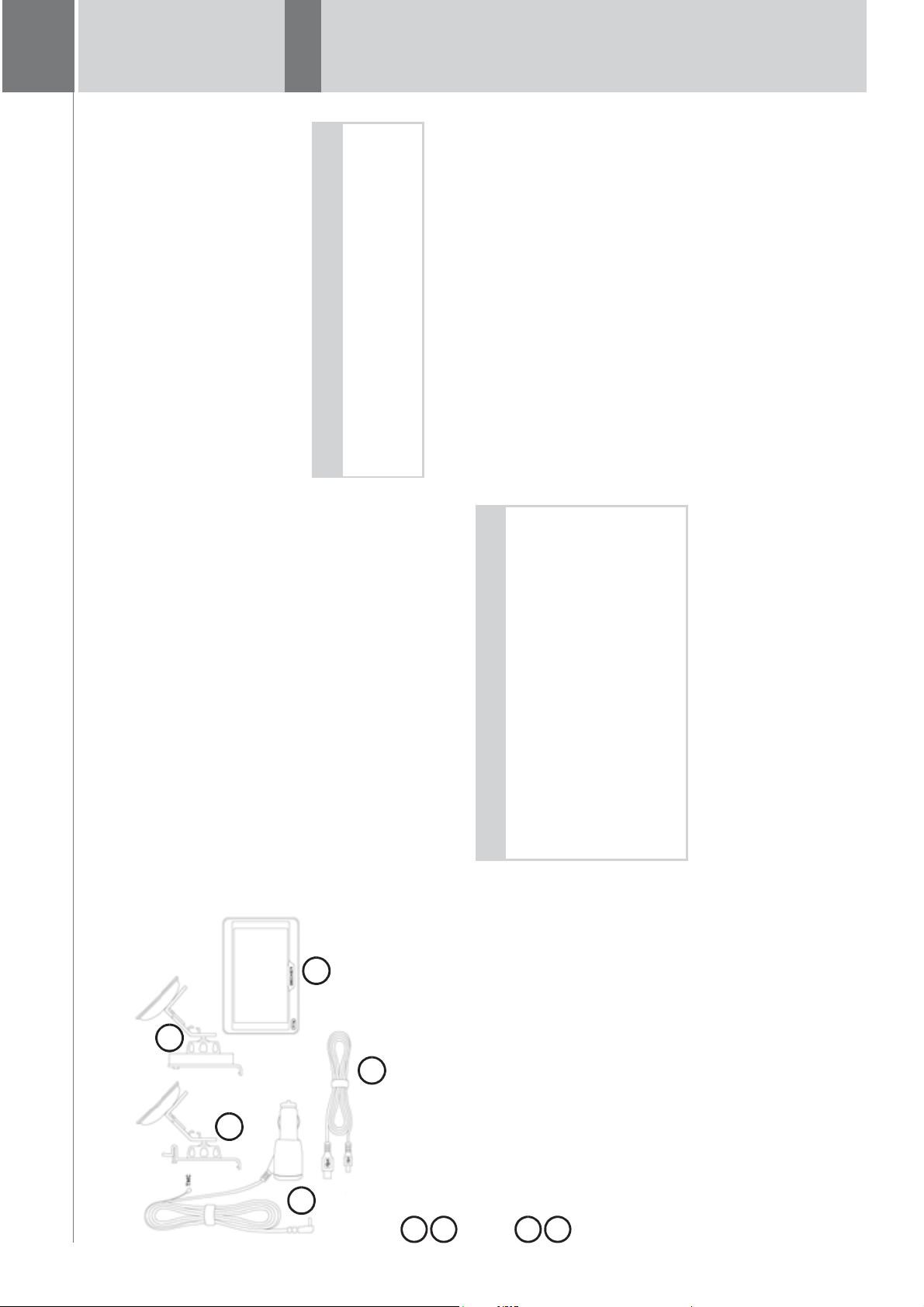
> D
123
4
Urządzenie nawigacyjne skáada siĊ z
urządzenia podstawowego oraz
Opis urządzenia
> GB
> F
> I
> PL
na s.14
Rysunki poszczególnych elementów
akcesoriów zaáączonych do zestawu.
znaleĨü moĪna w podrozdziale:
• „Übersicht zawartoĞci opakowania”
Wskazówka:
Urządzenia podstawowego oraz
akcesoriów nie wolno otwieraü ani w
Īaden sposób modyfikowaü.
11
URZĄDZENIE NAWIGACYJNE >>>
W przypadku reklamacji
bezpoĞrednio do firmy United
W przypadku reklamacji naleĪy
skontaktowaü siĊ z punktem sprze-
przesáaü w oryginalnym opakowaniu
daĪy. Urządzenie moĪna równieĪ
Navigation.
Sposób postĊpowania
z opakowaniem
1
Oryginalne opakowanie naleĪy prze-
chowywaü w suchym miejscu
przynajmniej przez okres obowiązy-
Wskazówka:
wania gwarancji.
widáowy sposób, zgodnie z obo-
Utylizacji naleĪy dokonaü w pra-
wolno spalaü opakowania. W za-
wiązującymi w kraju przepisami. Nie
leĪnoĞci od kraju dostawy opa-
sprzedaĪy.
kowanie moĪna zwróciü w punkcie
2
3
2
4
ZawartoĞü zestawu
Uchwyt do mocowania urządzenia
Urządzenie nawigacyjne
modelu)
z páytką noĞną (w zaleĪnoĞci od
Przewód USB
Przystawka zasilacza samocho-
dowego 12/24 V do gniazda
TMC (zaleĪnie od modelu)
zapalniczki, z wbudowaną anteną
Page 12
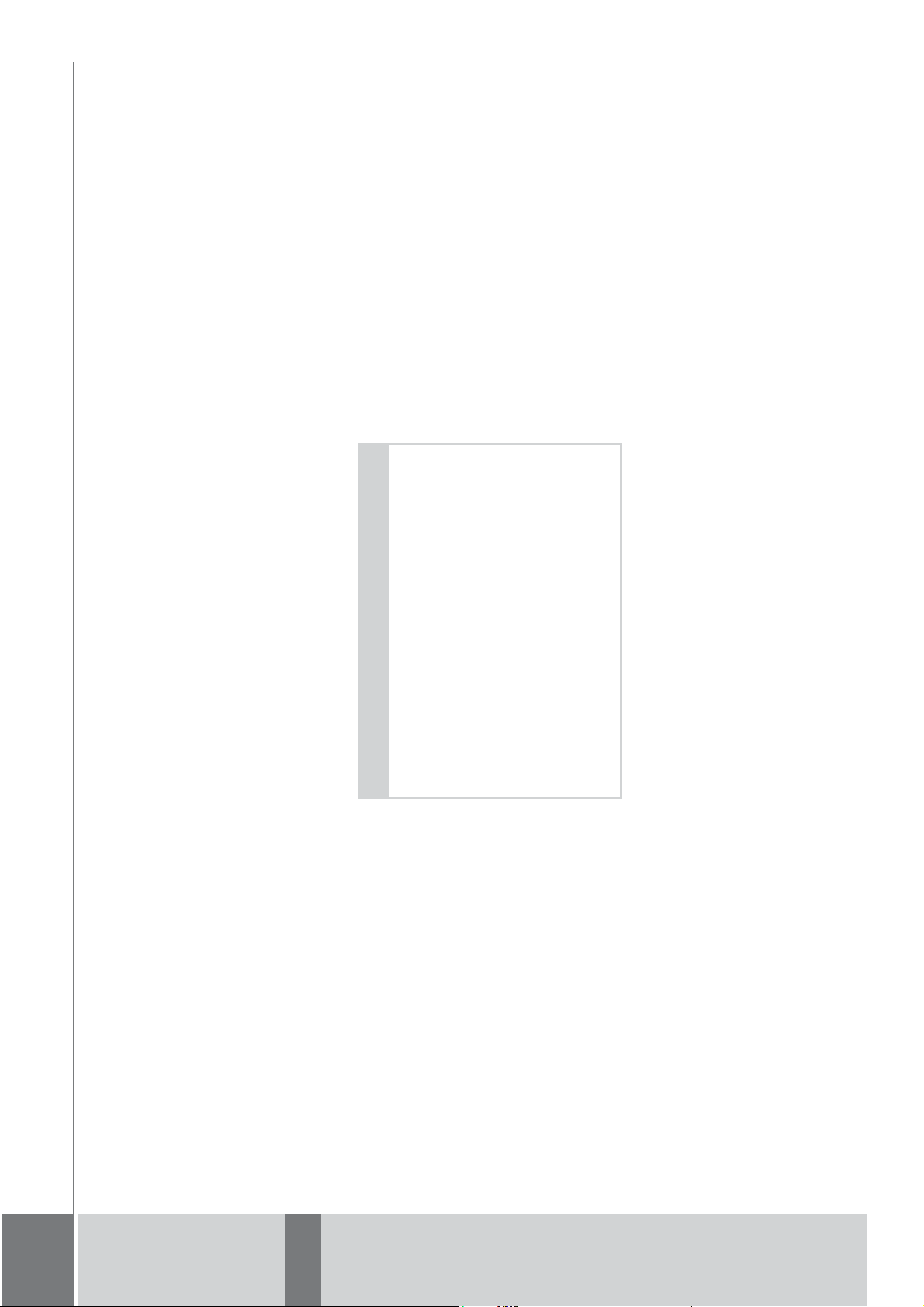
Kabel USB
Za pomocą dostarczonego kabla USB
moĪna podáączyü do kaĪdego dostĊ-
urządzenie Urządzenie nawigacyjne
wyposaĪonego w gniazdo USB.
pnego w sprzedaĪy komputera
DostĊp do zintegrowanej pamiĊci flash
urządzenia nawigacyjnego i ewen-
osobistego, podobnie jak w przypadku
uzyskaü za poĞrednictwem komputera
tualnie wáoĪonej karty Micro SD moĪna
dostĊpu do zwykáego noĞnika danych.
Uchwyt do mocowania
urządzenia
moĪna zamocowaü Urządzenie
Za pomocą uchwytu mocującego
nawigacyjne w pojeĨdzie.
0,3 A
nie Urządzenie nawigacyjne do
gniazdka elektrycznego.
Opcjonalne akcesoria
Gniazdo zasilacza sieciowego
Zasilacz sieciowy umoĪliwia podáącze-
Wymagania odnoĞnie zasilania
napiĊciem:
•prąd przemienny 100–240 V
50–60 Hz
Akumulator
Wbudowany akumulator po rozáado-
Urządzenie podstawowe
Urządzenie podstawowe zawiera caáy
do zasilania napiĊciem.
W tym celu naleĪy podáączyü urządze-
nie przez przystawkĊ zasilacza
podáączając Urządzenie nawigacyjne
waniu moĪna ponownie naáadowaü,
ukáad elektroniczny:
• zintegrowaną antenĊ,
• odbiornik TMC, do odbioru
samochodowego do gniazda 12/24 V
komunikatów drogowych (zaleĪnie
od modelu),
• ekran dotykowy,
waü przez znajdującą siĊ w zestawie
przystawkĊ zasilacza samocho-
dowego lub przez opcjonalny zasilacz
Wskazówka:
w samochodzie lub przez opcjonalny
zasilacz sieciowy do sieci 230 V.
• wbudowany gáoĞnik,
• mikrofon (zaleĪnie od modelu).
Urządzenie nawigacyjne moĪna áado-
Oprócz tego z boku urządzenia
znajdują siĊ róĪne przyáącza i záącza.
Szczegóáowe dane na temat urządze-
nia, zob. punkt:
sieciowy z sieci 230 V.
• „Modele i dane techniczne” na s.140
poáączone z komputerem PC,
Gdy Urządzenie nawigacyjne jest
Przewód do zasilania z gniazda
zapalniczki samochodowej
przez komputer, a nie z akumulatora.
zasilanie urządzenia jest dostarczane
Przewód ten umoĪliwia podáączenie
0,3 A
do zapalniczki samochodowej.
Wymagania odnoĞnie zasilania
napiĊciem:
•prąd staáy12/24 V
12
> D
> GB
> F
> I
>>> URZĄDZENIE NAWIGACYJNE
> PL
Page 13
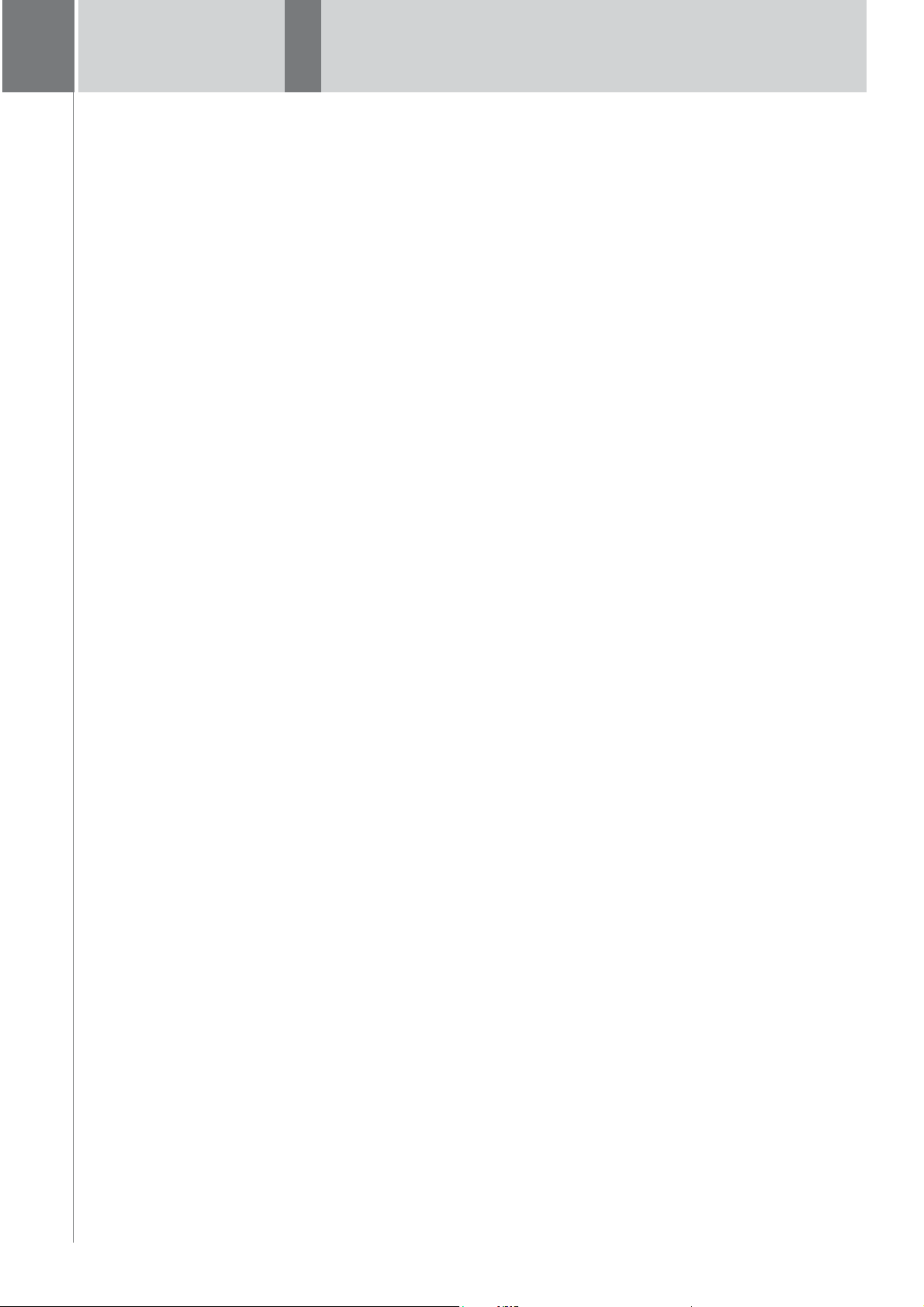
> D
> GB
> F
> I
> PL
13
URZĄDZENIE NAWIGACYJNE >>>
Rejestracja
Zapraszamy do zarejestrowania siĊ
w naszym serwisie oprogramowania,
Wskazówki dotyczące
dokumentacji
bieĪąco o aktualizacjach i innych
w którym bĊdziemy informowaü na
Krótki przewodnik
Ten krótki przewodnik umoĪliwia
nowoĞciach.
szybkie poznanie funkcji obsáugi
Urządzenie nawigacyjne. ObjaĞniono
Manager” – zob. na strona 35.
Rejestracja nastĊpuje w „Content
w nim najwaĪniejsze podstawowe
Naprawa
W przypadku uszkodzenia urządzenia
nie wolno go otwieraü. NaleĪy zwróciü
funkcje Urządzenie nawigacyjne.
Instrukcja obsáugi
Peány opis funkcji Urządzenie
siĊ specjalistycznego punktu
sprzedaĪy.
nawigacyjne znajduje siĊ w niniejszej
instrukcji obsáugi.
Emisja i utylizacja
Informacje dotyczące emisji,
utylizacji moĪna znaleĨü w rozdziale
kompatybilnoĞci elektromagnetycznej i
„ZAPAMIĉTAJ” na s.141.
samochodu (tylko do okreĞlonych
Przewód do podáączenia do
modeli)
z czterostykowym wtykiem typu jack
Za pomocą opcjonalnego przewodu
samochodu. Wskazówki dotyczące
2,5 mm Urządzenie nawigacyjne
moĪna optymalnie podáączyü do
podáączenia, zobacz „Przewód do
poáączenia z samochodem (zaleĪny
od modelu, opcjonalny)” na s.21.
Page 14
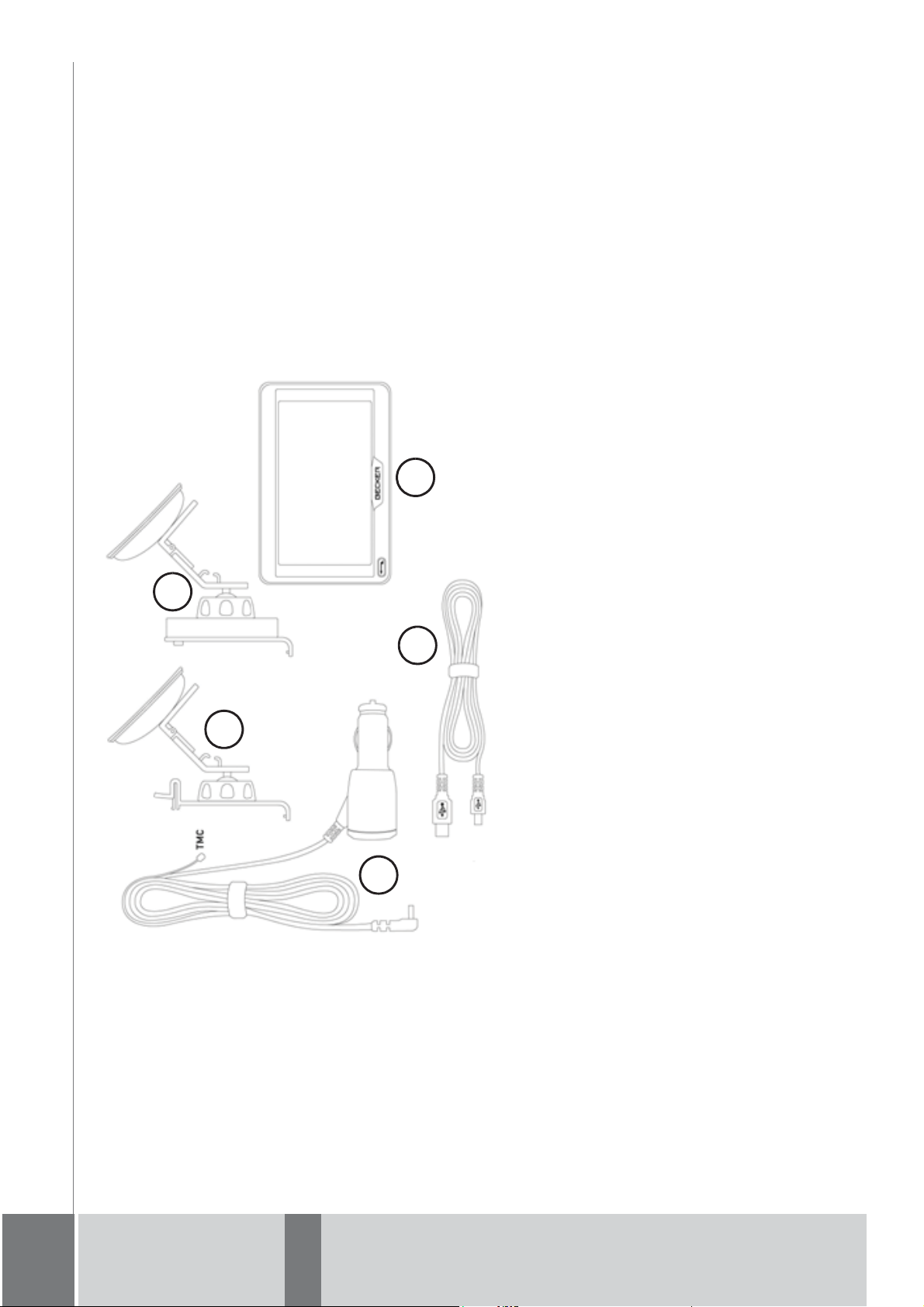
1
3
2
3
4
> D
> GB
> F
>>> ÜBERSICHT ZAWARTOĝCI OPAKOWANIA
> I
> PL
Device)
Übersicht zawartoĞci opakowania
ZawartoĞü opakowania
1 Urządzenie podstawowe – PND (Personal Navigation
2 Kabel USB
(wersja zaleĪna od modelu)
3 Uchwyt do mocowania urządzenia z páytką noĞną
samochodowej (12/24 V), z wbudowaną anteną TMC
4 Przewód do podáączenia zasilania z gniazda zapalniczki
(zaleĪnie od modelu).
14
Page 15
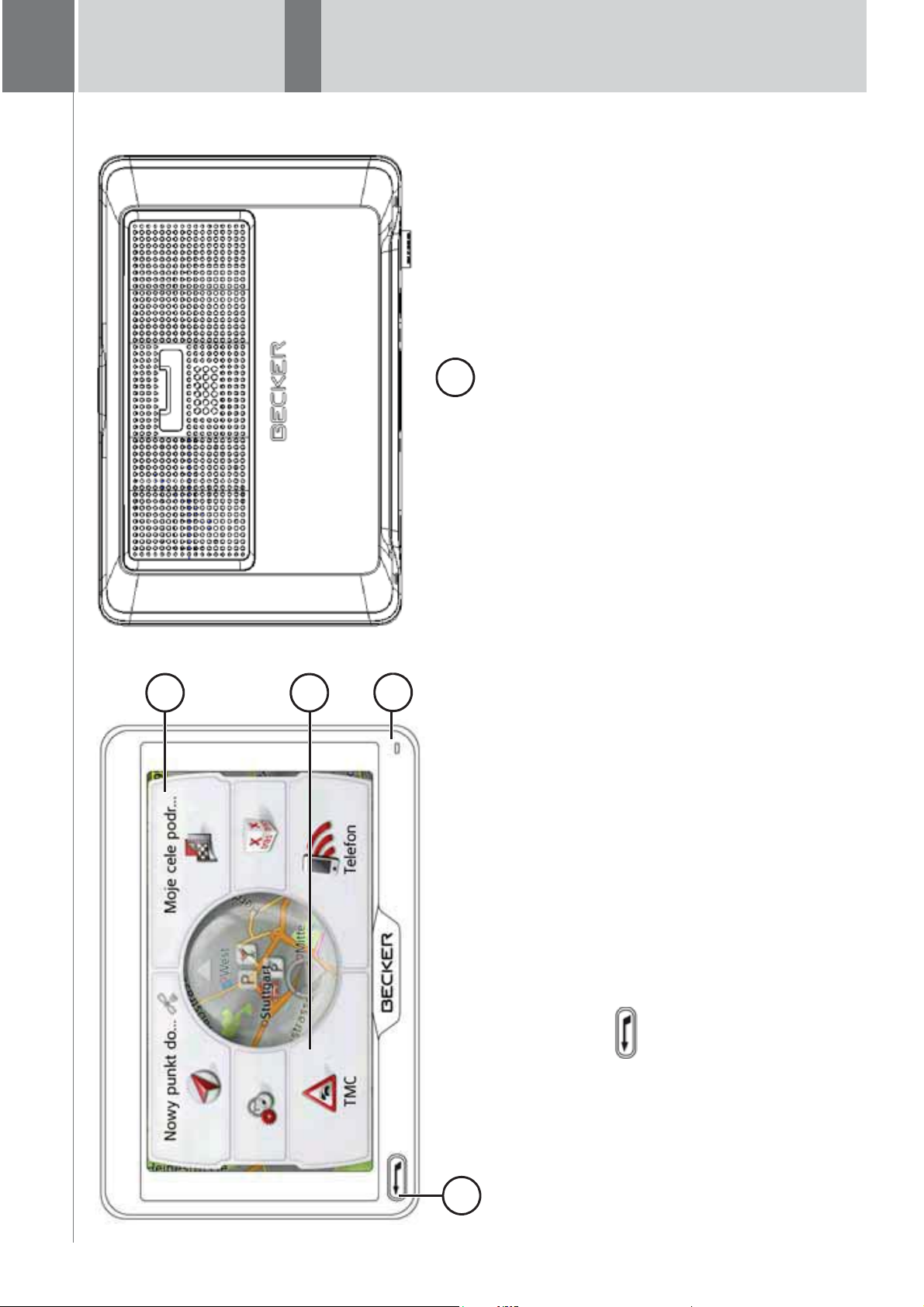
> D
> GB
> F
> I
> PL
15
5
WIDOK URZĄDZENIA NAWIGACYJNEGO >>>
2
3
5 Widok urządzenia od tyáu
4
1
NaciĞniĊcie = funkcja Wstecz (w wiĊkszoĞci aplikacji)
Dáugie naciĞniĊcie przycisku = przejĞcie do menu
gáównego
Widok urzĄdzenia nawigacyjnego
Widok urządzenia od przodu z zaznaczonymi
1 Przycisk Powrót
elementami obsáugowymi i wskaĨnikami
2 Ekran dotykowy z wybranym menu gáównym
NaciĞniĊcie = aktywacja funkcji danego przycisku
3 Przycisk ekranu dotykowego
4 Mikrofon (zaleĪnie od modelu)
Page 16
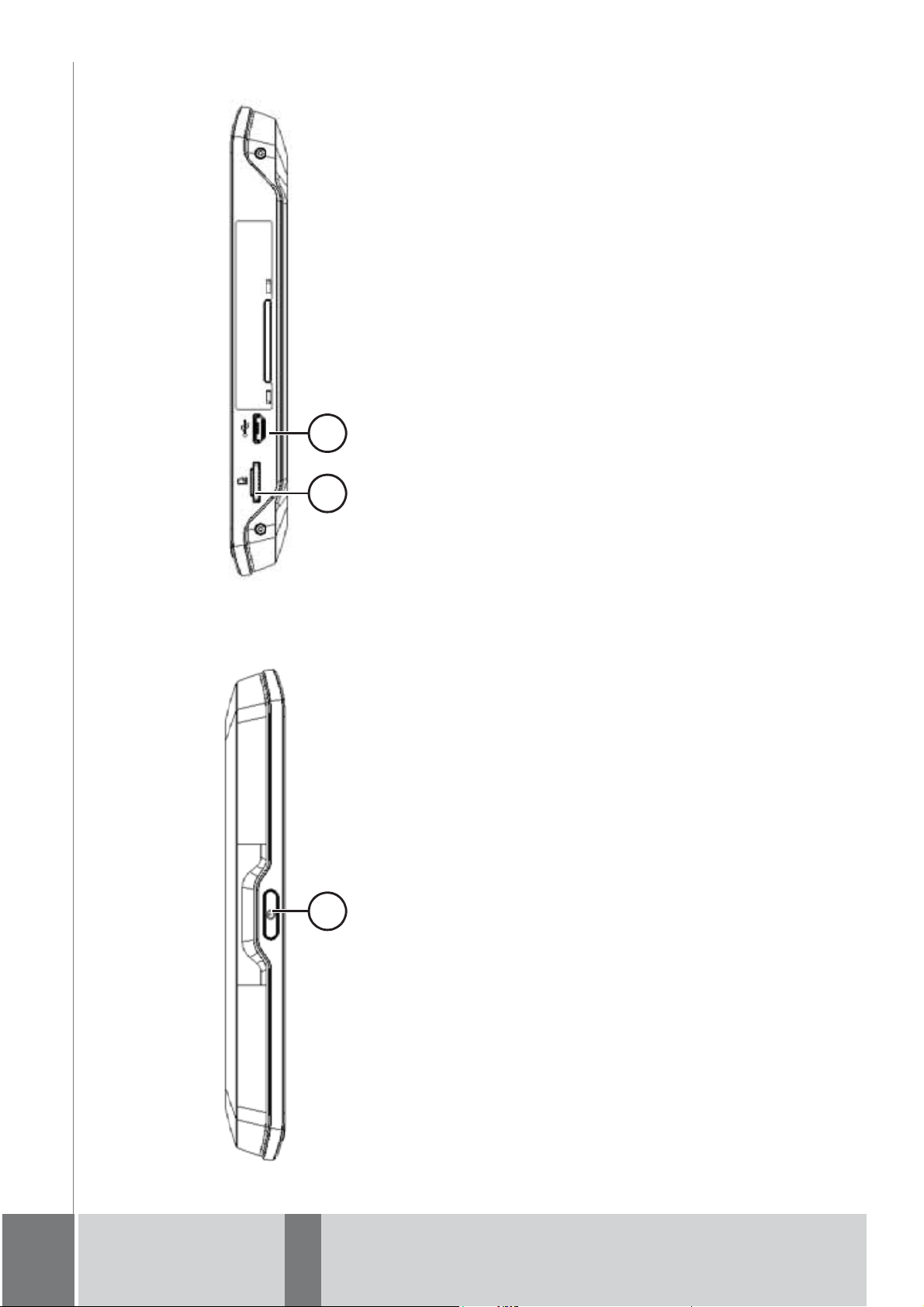
zasilania napiĊciem
Spód urządzenia
2 Gniazdo karty micro SD
3 Gniazdo przyáączeniowe micro USB / przyáącze
1 2 3
> D
> GB
> F
> I
>>> WIDOK URZĄDZENIA NAWIGACYJNEGO
> PL
Strona górna urządzenia
1 Przeáącznik zaá./wyá.
16
Page 17
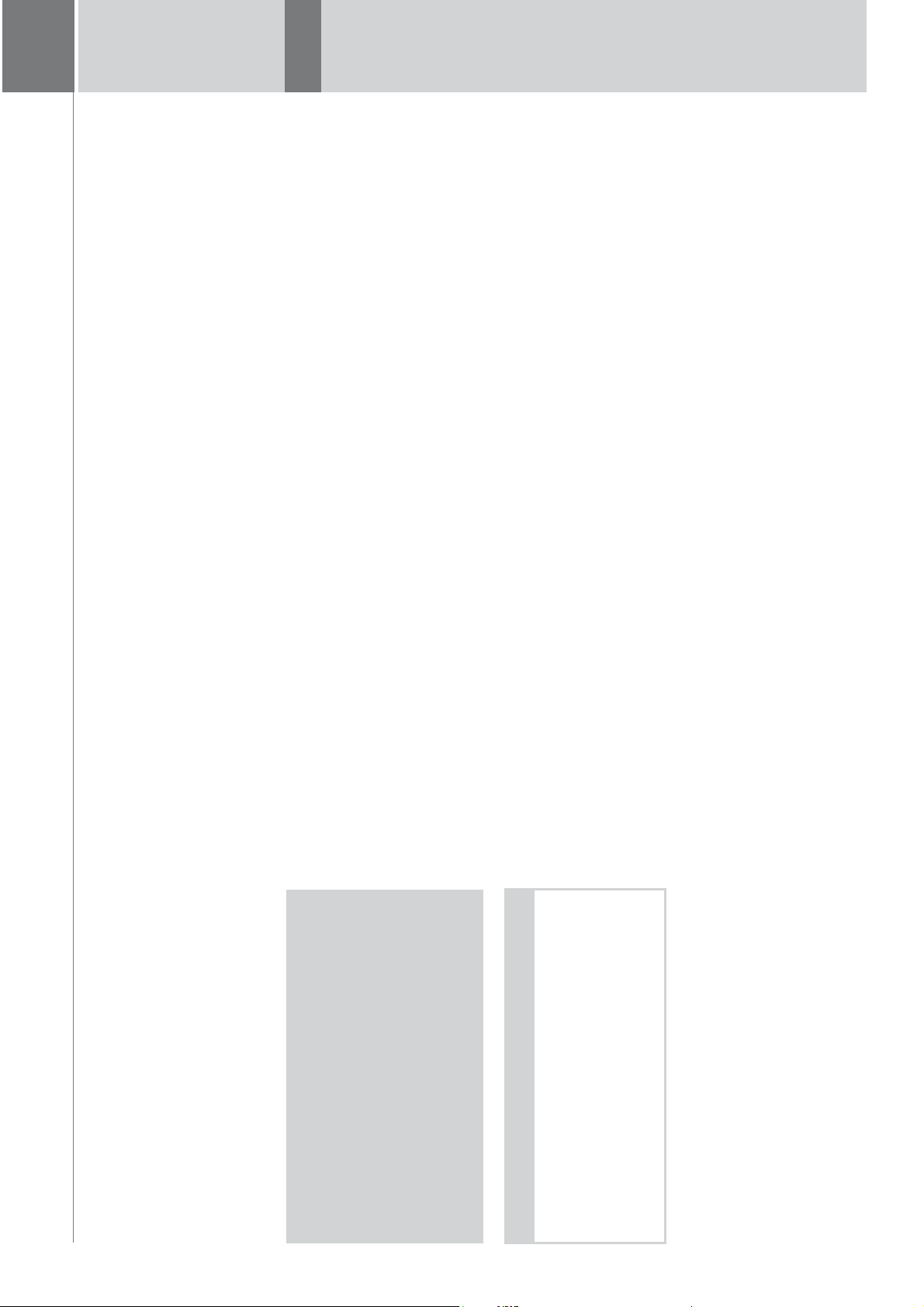
OBSàUGA >>>
> D
> GB
> F
> I
> PL
17
y stosowaü Īrących
w zimnym otoczeniu. Gdy podczas
pracy urządzenie ponownie
roboczej, moĪe w jego Ğrodku dojĞü
nagrzeje siĊ do temperatury
• Nie przechowywaü urządzenia
To przenoĞne urządzenie nawigacyjne
zostaáo skonstruowane i wyprodukowa-
siĊ z nim równie starannie obchodziü.
ne z najwiĊkszą starannoĞcią i naleĪy
Przestrzeganie poniĪszych zaleceĔ
uszkodzenie jego elementów.
do skroplenia siĊ wilgoci, powodując
nawigacyjne przed upadkami,
uderzeniami i wstrząsami.
Nieprawidáowe obchodzenie siĊ
• Chroniü przenoĞne urządzenie
wilgocią i zalaniem wodą! Gdy do
urządzenia dostanie siĊ wilgoü,
zapewni przyjemne korzystanie z prze-
noĞnego urządzenia nawigacyjnego.
akcesoria naleĪy chroniü przez
•Urządzenie nawigacyjne i jego
zurządzeniem moĪe powodowaü
uszkodzenie jego elementów.
naleĪy je natychmiast wyáączyü
iodáączyü od zasilania prądem.
chemikaliów, roztworów
czyszczących ani silnych Ğrodków
czyszczących.
• Nie naleĪ
wyschniĊcia w temperaturze
Pozostawiü urządzenie do
pokojowej.
• Nie przechowywaü ani nie uĪywaü
Wszystkie wskazówki dotyczą w takim
przenoĞnego urządzenia
nia nawigacyjnego, akumulatora, zasi-
samym stopniu przenoĞnego urządze-
nawigacyjnego w brudnym i
lacza sieciowego, przystawki áado-
zapylonym otoczeniu.
• Nie przechowywaü urządzenia
warki samochodowej oraz wszystkich
akcesoriów. Gdy jeden w tych elemen-
temperatury mogą powodowaü
w gorącym otoczeniu. Wysokie
skontaktowaü siĊ ze sprzedawcą.
tów nie dziaáa prawidáowo, naleĪy
skrócenie ĪywotnoĞci
elektronicznych elementów
akumulatorów i znieksztaácenie lub
urządzenia, uszkodzenie
sztucznych.
stopienie siĊ niektórych tworzyw
¤ NiebezpieczeĔstwo!
zwykáe Ğrodki czyszczące do uĪytko-
OBSàUGA
Konserwacja i czyszczenie
Do czyszczenia moĪna stosowaü
Urządzenie nie wymaga konserwacji.
wych urządzeĔ elektrycznych,
Ğciereczką.
nanosząc je wilgotną i miĊkką
ZagroĪenie Īycia w wyniku
Przed przystąpieniem do
poraĪenia prądem.
czyszczenia urządzenia wyáącz
wszystkie elementy i akcesoria i
wyjmij zasilacz sieciowy.
Wskazówka:
Nie stosowaü Īrących lub ziarnistych
Ğrodków oraz Ğciereczek rysujących
powierzchnie.
Urządzenie nie moĪe mieü kontaktu
wodą.
Page 18
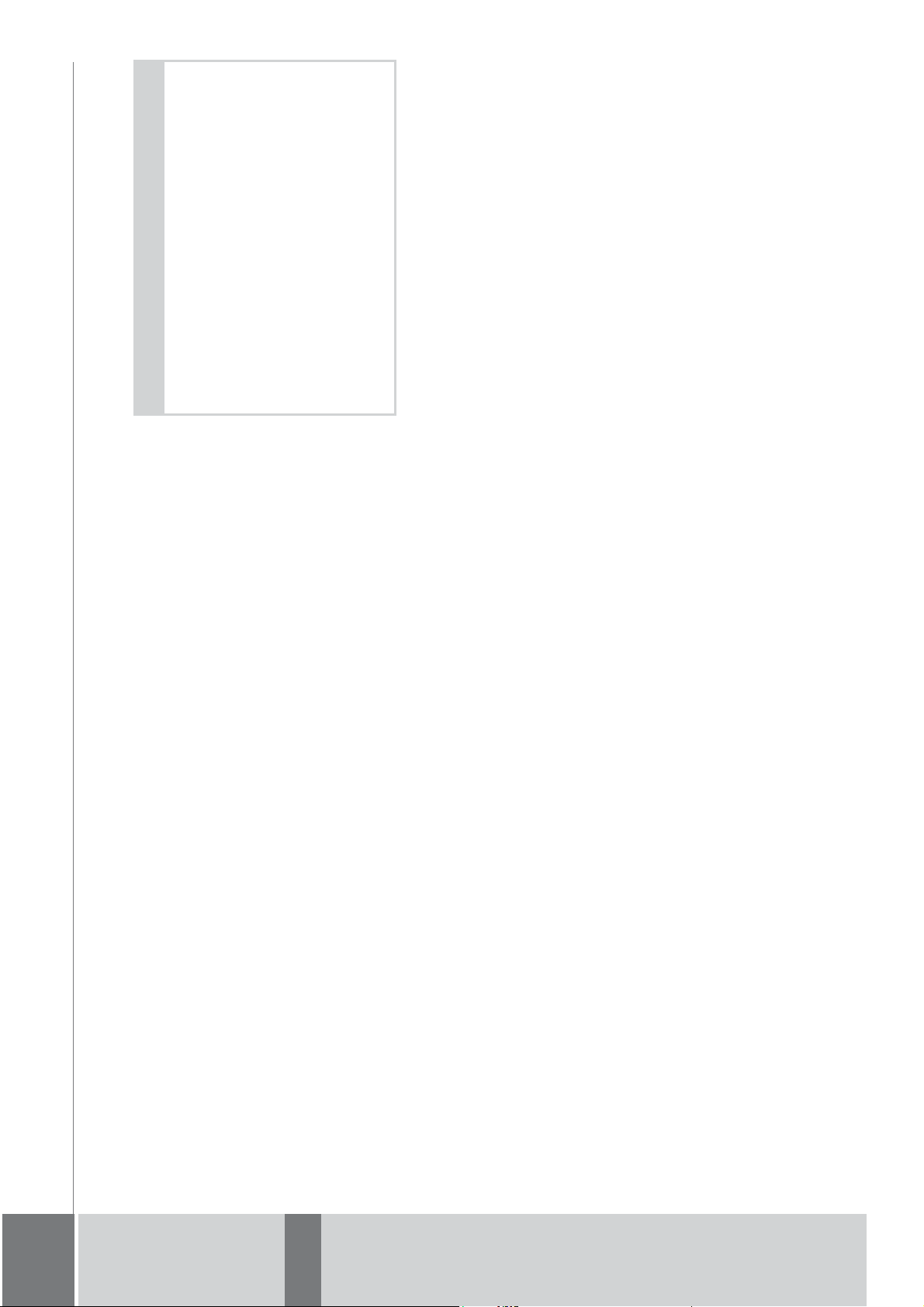
Zasilanie prądem
Deklaracja jakoĞci
Wskazówka:
wyĞwietlacza
W wyjątkowych przypadkach na
Urządzenie nawigacyjne moĪna áado-
waü przez znajdującą siĊ w zestawie
wyĞwietlaczu mogą siĊ pojawiü
uwarunkowane technologicznie maáe
przystawkĊ zasilacza samochodowe-
sieciowy z sieci 230 V.
go lub przez opcjonalny zasilacz
punkciki (piksele) o innych kolorach.
Ponadto pojedyncze punkty obrazu
poáączone z komputerem PC,
Gdy Urządzenie nawigacyjne jest
Nie jest to jednak wadą.
mogą byü jaĞniejsze lub ciemniejsze.
przez komputer, a nie z akumulatora.
zasilanie urządzenia jest dostarczane
Pierwsze uruchomienie
Po wypakowaniu i sprawdzeniu
nienaruszonego stanu Urządzenie
nawigacyjne moĪna przystąpiü do
uĪytkowania urządzenia. Kolejne
kroki:
•Podáączenie zasilania prądem.
(gdy potrzebna jest nawigacja).
• Zapewnianie odbioru antenowego
•Wáączenie urządzenia.
Deklaracja jakoĞci
>>> OBSàUGA
akumulatora
PojemnoĞü akumulatora przenoĞnego
urządzenia nawigacyjnego zmniejsza
siĊ wraz z kaĪdym cyklem áadowania/
rozáadowania. Zmniejszenie pojemnoĞci
moĪe byü spowodowane takĪe niepra-
> D
> GB
> F
> I
widáowym przechowywaniem w za
wysokiej lub za niskiej temperaturze.
> PL
W wyniku tego czas pracy moĪe ulec
znacznemu skróceniu takĪe w przy-
padku peánego naáadowania.
18
Page 19
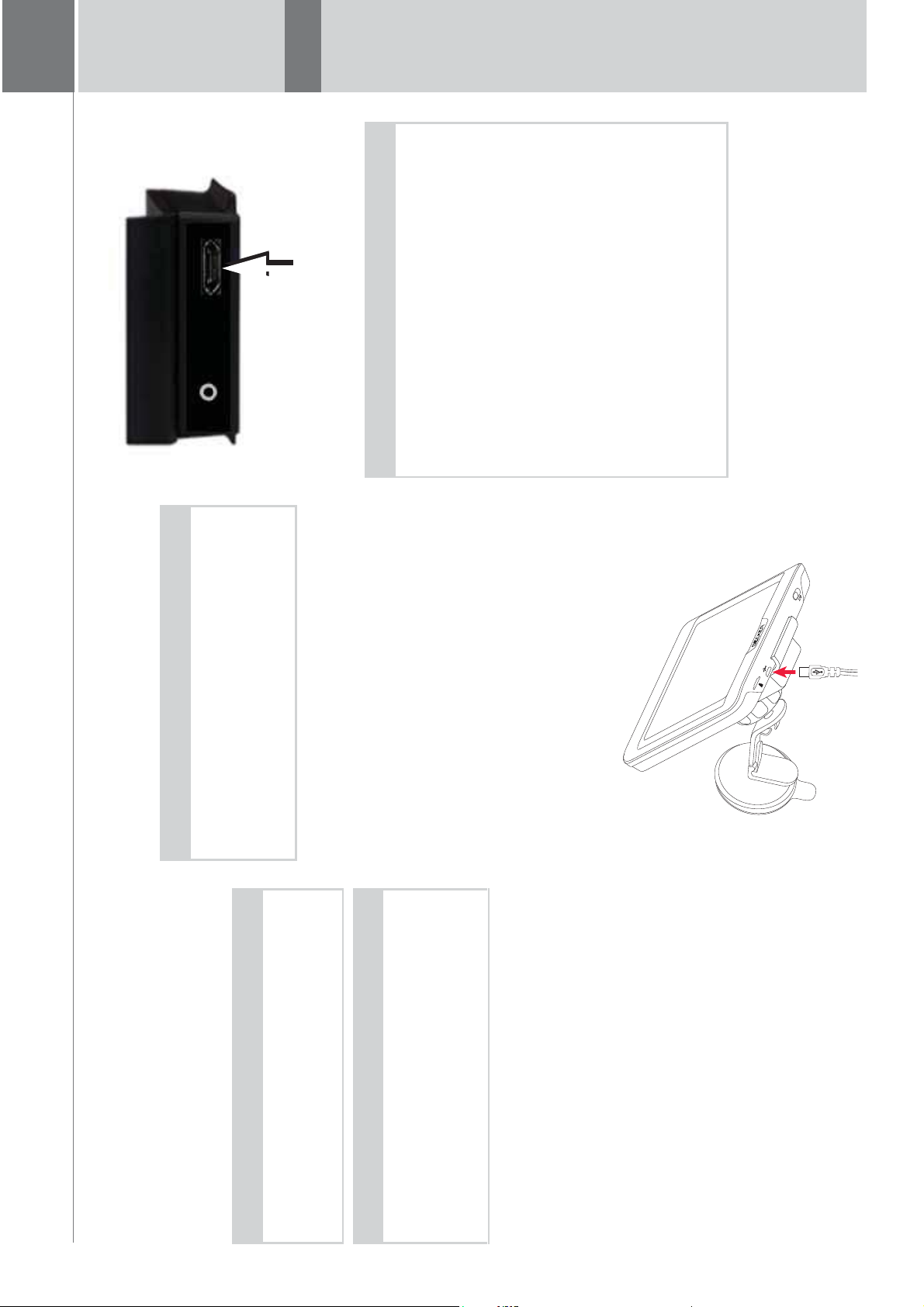
OBSàUGA >>>
> D
> GB
> F
> I
> PL
zapalniczki samochodowej.
> UmieĞciü przystawkĊ w gnieĨdzie
Wskazówka:
Zasilanie urządzenia z gniazda
zapalniczki, gdy silnik jest wyáączony,
prowadzi do stopniowego
rozáadowania akumulatora!
Dlatego urządzenia Urządzenie
nawigacyjne nie naleĪy uĪywaü przez
zbyt dáugi czas, gdy silnik jest
wyáączony.
Komunikaty TMC (zaleĪnie od
gdy do páytki noĞnej urządzenia z
modelu) bĊdą odbierane tylko wtedy,
aktywnym uchwytem zostanie
19
doprowadzone napiĊcie zasilające.
gniazdko jest jeszcze gorące,
odczekaj chwilĊ aĪ do ostygniĊcia
Wskazówka:
Podáączenie do gniazda
zapalniczki
Zasilanie z akumulatora
WewnĊtrzne zasilanie prądem
JeĞli w wyniku uĪywania zapalniczki
zapewnia zintegrowany akumulator.
Akumulator nie wymaga konserwacji
ani szczególnego czyszczenia.
uchwytu.
Wskazówka:
Po caákowitym rozáadowaniu akumula-
tora samochodowego za poĞred-
Urządzenie moĪna zasilaü z akumula-
tora urządzenie potrzebuje ok. jednej
minuty, aby wáączyü siĊ ponownie.
wsuĔ go do oporu do gniazda
przyáączeniowego urządzenia nawi-
gacyjnego lub w przypadku urządze-
nia z aktywnym uchwytem do
gniazda przyáączeniowego na
spodzie páytki noĞnej. Nie stosuj zbyt
duĪej siáy.
nictwem dostarczonego przewodu do
zapalniczki.
> Chwyü wtyk kabla poáączeniowego i
sprzedawcą. Nie demontowaü
Wskazówka:
W przypadku uszkodzonego akumu-
latora naleĪy skontaktowaü siĊ ze
samodzielnie akumulatora.
Page 20
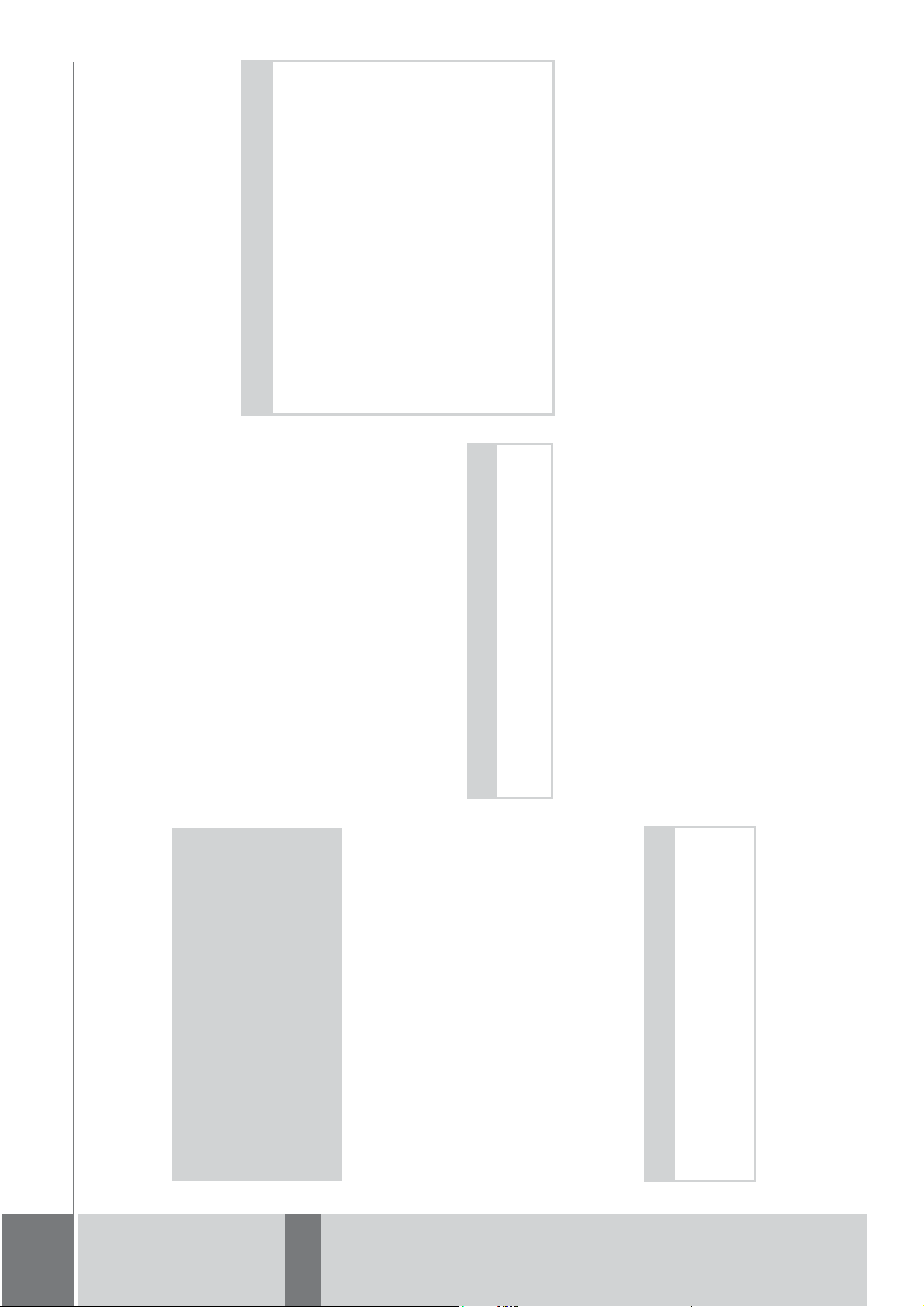
Antena GPS
Antena TMC (zaleĪnie od
Antena urządzenia
Antena GPS zintegrowana jest w
obudowie.
modelu)
Dostarczona antena TMC jest zinte-
growana z przewodem zasilającym.
Dostarczana antena TMC jest po-
nadruku na szybie SIGLA SOL,
SIGLA CHROM, SIGLA, KOOL–OF,
SUNGATE itp.) oraz w samochodach
Wskazówka:
posiadających bardzo drobną sieü
AntenĊ TMC naleĪy tak ustawiü, aby
szyby przyciemniane (z uwagi na
naparowanie metalu lub foliĊ
Wskazówka:
Zintegrowana antena GPS jest
nieodpowiednia do odbioru sygnaáów
w samochodach wyposaĪonych w
prowadzona równolegle do przewodu
do gniazda zapalniczki.
JeĪeli odbiór TMC nie jest
wystarczający, naleĪy wyáączyü
przewód anteny TMC odáączyü od
metaliczną (moĪna rozpoznaü po
przewodu gniazda zapalniczki.
NastĊpnie przy uĪyciu ssawki
zamocowaü antenĊ TMC na szybie
przedniej.
przewodów ogrzewania szyb.
nie utrudniaáa prowadzenia pojazdu.
Podáączanie do gniazdka
>>> OBSàUGA
Ğciennego
> D
¤ ZagroĪenie dla Īycia!
> GB
NaleĪy pamiĊtaü o tym, aby mieü
> F
suche rĊce i aby zasilacz równieĪ
sieciowy tylko do przeznaczonej
byá suchy. Podáączaü zasilacz
> I
> PL
do tego celu sieci elektrycznej.
Podáączanie zasilania prądem
Przyáączenie do ogólnodostĊpnej sieci
stosowania wiĊkszej siáy, w gniazdo
przyáączeniowe Urządzenie
nawigacyjne.
elektrycznej odbywa siĊ przy uĪyciu
opcjonalnego zasilacza.
> Chwyü wtyk i wsuĔ go do oporu, bez
do gniazda sieciowego.
> Podáącz zasilacz za pomocą wtyczki
naleĪy odáączyü zasilacz.
Wskazówka:
bĊdzie uĪywane przez dáuĪszy czas,
JeĞli Urządzenie nawigacyjne nie
20
Page 21
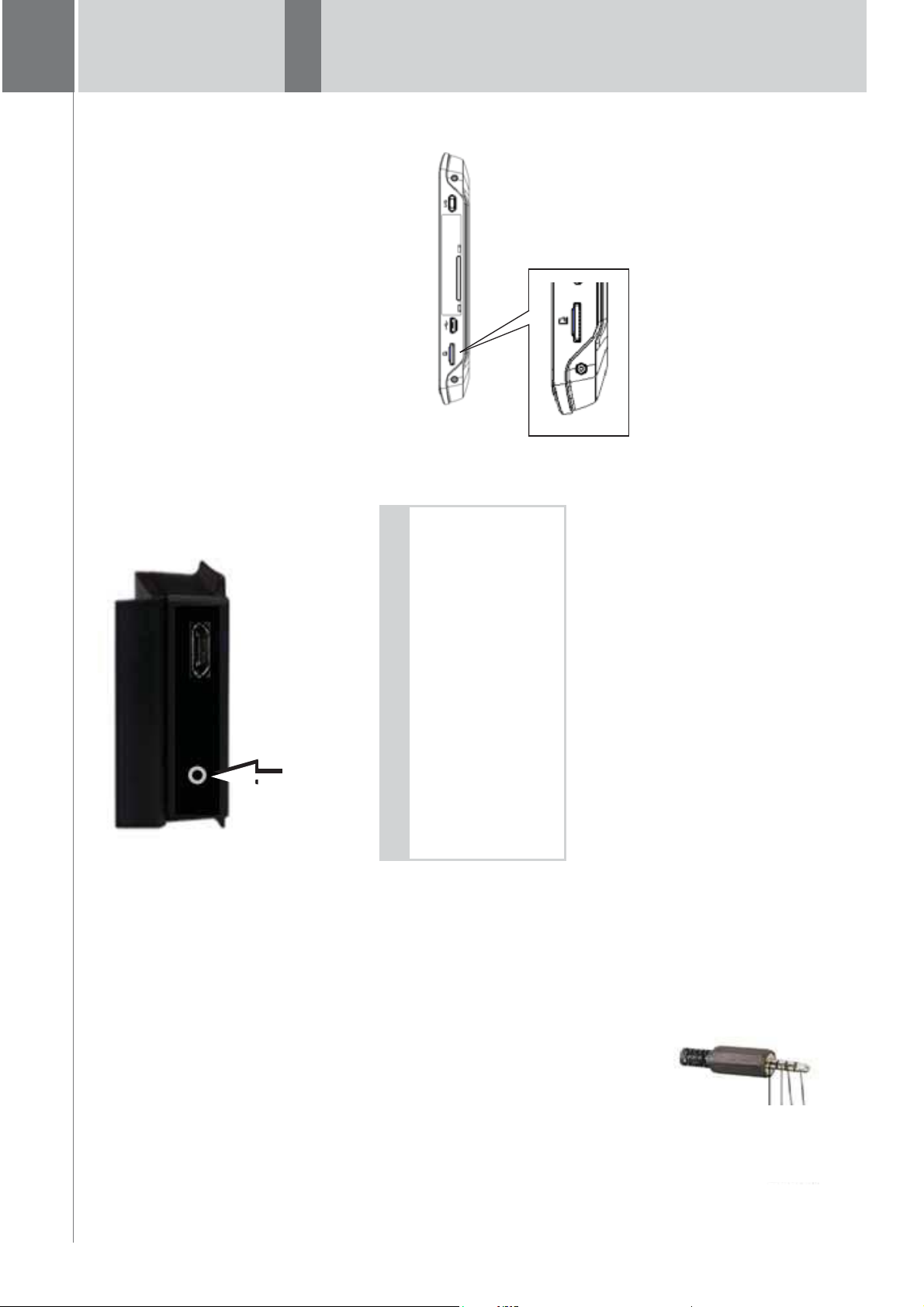
OBSàUGA >>>
> D
> GB
> F
> I
> PL
21
jest wyposaĪone w wejĞcie kart
Karta pamiĊci
Urządzenie Urządzenie nawigacyjne
pamiĊci micro-SD.
dane map są zapisane w pamiĊci
PoniewaĪ w Urządzenie nawigacyjne
aktualizacji danych i do oglądania
microSD wykorzystuje siĊ tylko do
wewnĊtrznej, gniazdo kart pamiĊci
> Podáączyü przewód do
zdjĊü.
odpowiedniego gniazda 2,5 mm na
stosowaü jako dodatkowy noĞnik
KartĊ pamiĊci moĪna równieĪ
spodzie páytki noĞnej.
przechowywania danych.
Wskazówka:
Po podáączeniu przewodu wyáącza siĊ
Gniazdo karty znajduje siĊ z lewej stro-
telefonu. W tym celu konieczne jest
moĪna korzystaü z funkcji wyciszenia
Przy uĪyciu zaáączonego kabla nie
gáoĞnik urządzenia podstawowego.
indywidualne wykonanie kabla.
ny na spodzie urządzenia. KieszeĔ na
mechanizm zatrzaskiwania i wysu-
kartĊ jest wyposaĪona w sprĊĪynowy
wania.
Przewód do poáączenia
z samochodem (zaleĪny od
modelu, opcjonalny)
przyáączyü do ukáadu wyciszania
radioodtwarzacza przy korzystaniu z
telefonu w zestawie audio
z czterostykowym wtykiem typu jack
2,5 mm Urządzenie nawigacyjne
Za pomocą opcjonalnego przewodu
moĪna optymalnie podáączyü do
samochodu.
• Urządzenie nawigacyjne moĪna
zamontowanym w samochodzie.
Przy prawidáowym podáączeniu
zestawu audio i wysyáaü do niego
podczas nadawania komunikatów
kabla zestaw audio wycisza siĊ
nawigacyjnych.
przyáączyü do samochodowego
sygnaá dĨwiĊkowy.
• Urządzenie nawigacyjne moĪna
GND
Wyciszenie telefonu
Audio-R
Audio-L
Page 22
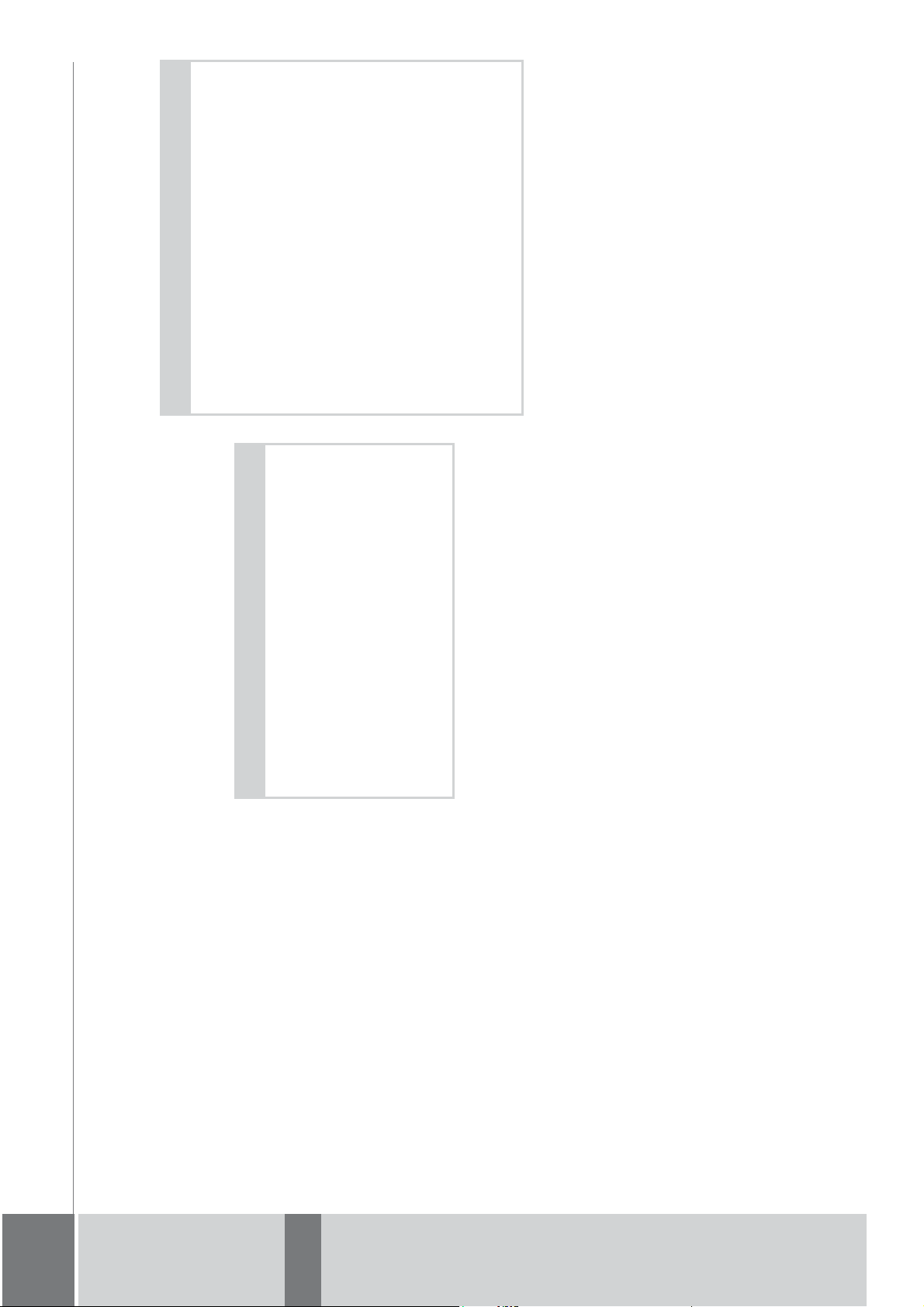
Zamontowanie uchwytu
urządzenia
Uchwyt urządzenia
Za pomocą uchwytu urządzenia
moĪna zamocowaü Urządzenie
Wskazówka:
Przymocuj uchwyt urządzenia w taki
sposób, aby wraz z zamontowanym
Urządzenie nawigacyjne nie ograniczaá
widocznoĞci i nie znajdowaá siĊ w obs-
Wskazówka:
nawigacyjne bezpoĞrednio do szyby
przedniej.
Urządzenie nawigacyjne i uchwytu
Zwróciü uwagĊ, aby elektryczne prze-
zarze dziaáania poduszki powietrznej.
urządzenia nie moĪna wystawiaü na
dáuĪsze bezpoĞrednie dziaáanie pro-
stĊpu do elementów obsáugi pojazdu.
wody przyáączeniowe nie utrudniaáy do-
mieni sáonecznych. Temperatura
wewnĊtrzna wynosząca +70°C i
przedniej oczyĞciü ze smaru i zanie-
PowierzchniĊ mocowania na szybie
wyĪsza moĪe zniszczyü czĊĞci
czyszczących o wáaĞciwoĞciach sma-
czyszczeĔ. Nie uĪywaü Ğrodków
uchwytu.
rujących, zawierających mydáo.
Wkáadanie karty pamiĊci
>>> OBSàUGA
nie dotykając jej styków i chroniąc je
przed zabrudzeniem.
> Wyjmij kartĊ pamiĊci z opakowania,
> D
> Chwyü kartĊ pamiĊci w taki sposób,
> GB
> F
aby styki byáy skierowane w stronĊ
czĊĞci.
urządzenia, w kierunku jego tylnej
> I
> WáóĪ kartĊ pamiĊci w kieszeĔ karty.
> Lekko dociskając kartĊ pamiĊci,
> PL
wsuĔ ją w kieszeĔ karty, aĪ siĊ
zablokuje.
Wyjmowanie karty pamiĊci
aby moĪna ją byáo chwyciü dwoma
KieszeĔ karty wysuwa kartĊ na tyle,
do oporu w kieszeĔ karty, pokonując
palcami.
> WciĞnij lekko palcem kartĊ pamiĊci
opór mechanizmu sprĊĪynowego.
Karta zostanie wysuniĊta.
kowanie, nie dotykając jej styków.
> Wyjmij kartĊ pamiĊci i wáóĪ ją w opa-
22
Page 23
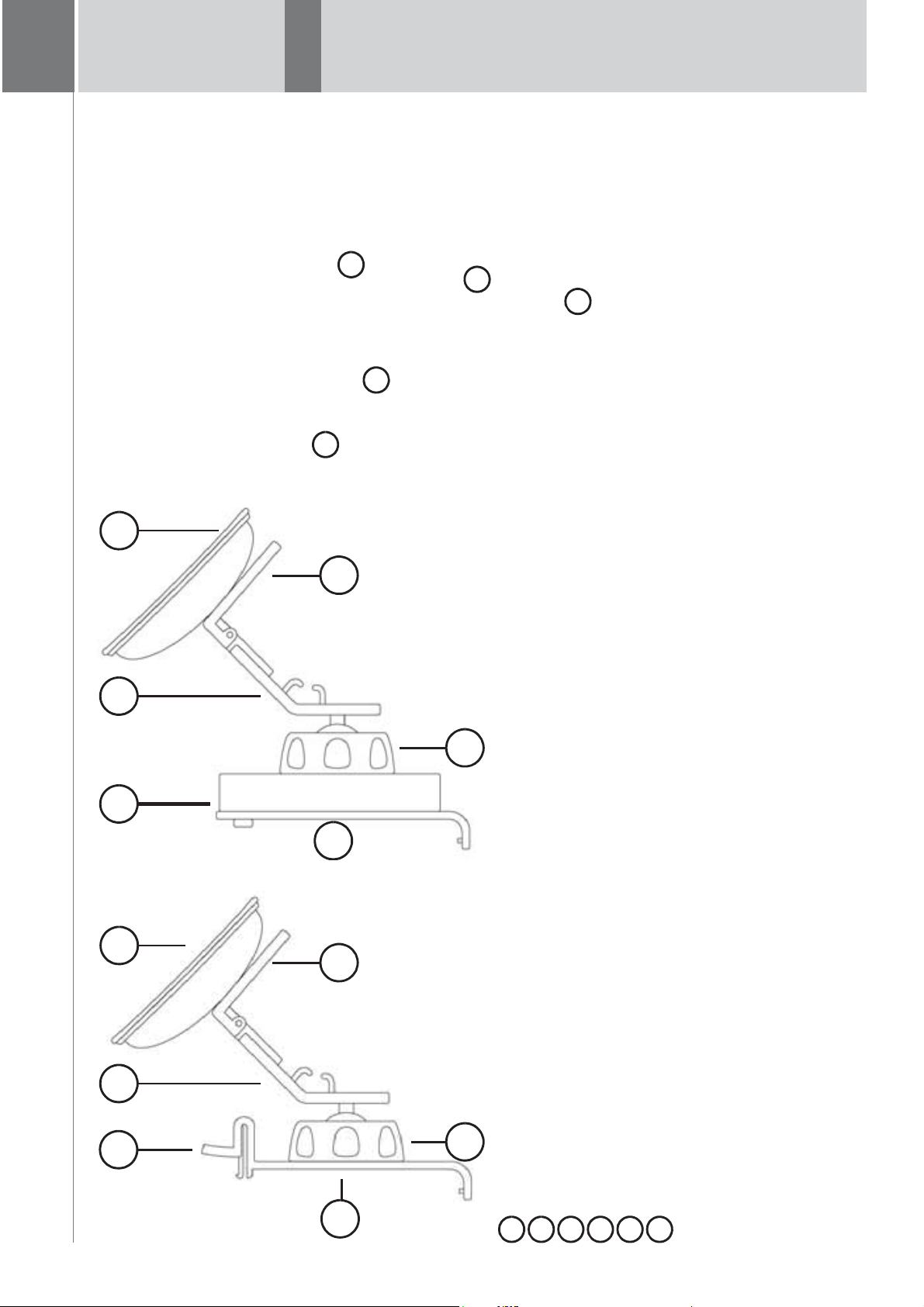
> D
2
7
4
3
1
6
12346
7
7
4
1
6
3
2
4
2
1
3
3
> GB
> F
> I
OBSàUGA >>>
przytrzymujące w uchwycie do
mocowania urządzenia.
Za pomocą mechanizmu podciĞnie-
niowego uchwyt urządzenia moĪna
Na przedniej szybie pojazdu
> WsuĔ páytkĊ noĞną na cztery noski
przymocowaü bezpoĞrednio do szyby.
> ZnajdĨ odpowiednie miejsce.
> PL
> Lekko poluzowaü ĞrubĊ ustalającą
.
sającą do przedniej szyby. Obróü
> DociĞnij podstawĊ stroną zasy-
23
uchwyt urządzenia w taki sposób,
aby páytka mocująca znajdowaáa siĊ
mniej wiĊcej w kierunku patrzenia.
> NaciĞnij dĨwigniĊ w dóá.
W wyniku tego uchwyt przyssie siĊ do
szyby. NastĊpnie moĪesz go dokáad-
nie ustawiü. Aby zdjąü uchwyt z szyby,
naciĞnij dĨwigniĊ ponownie.
Powierzchnia zasysająca
Stopka
DĨwignia
ĝruba mocująca
Páytka noĞna
Przycisk odblokowania
Page 24
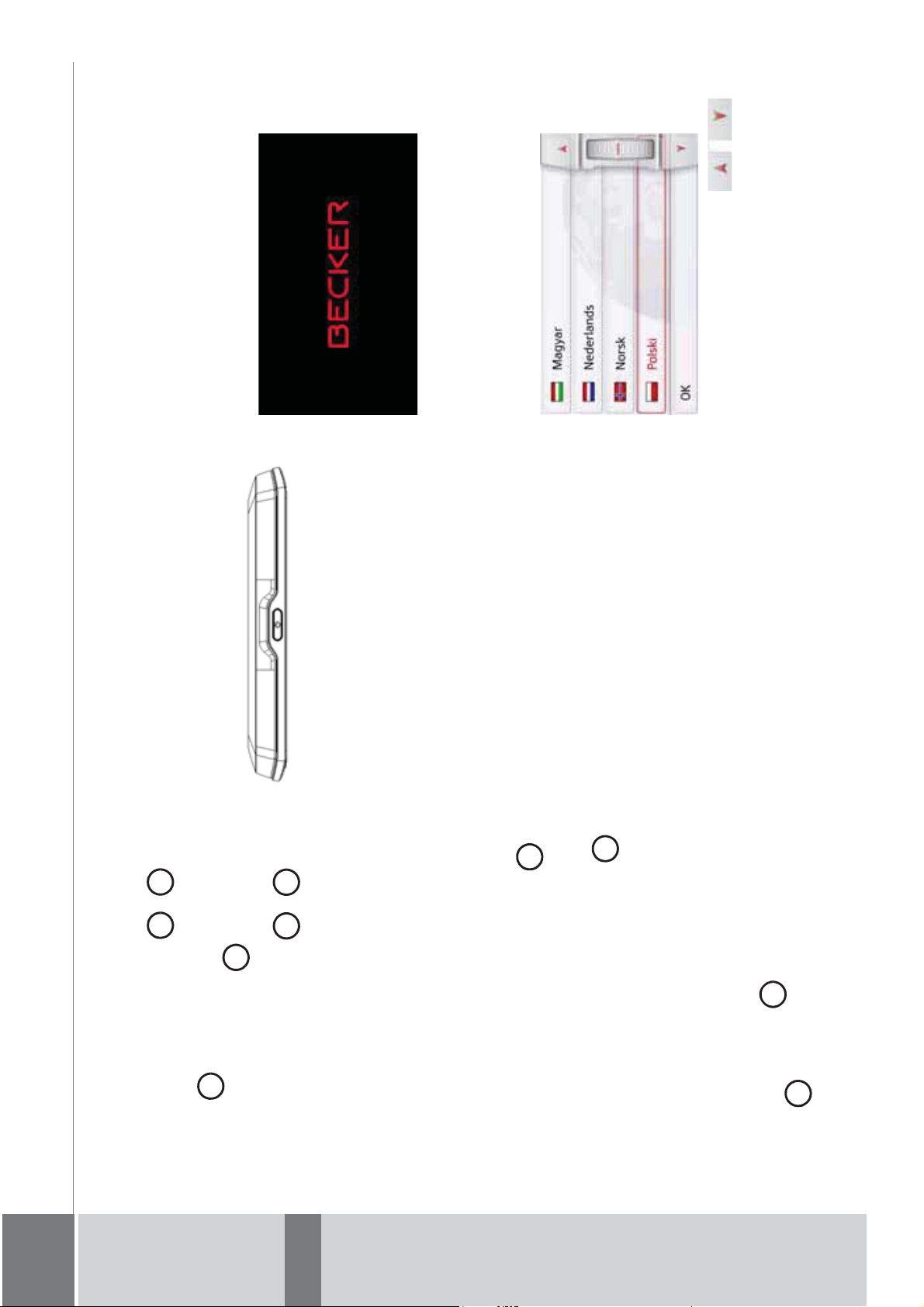
Wáączanie
4
5
6
6
4
5
6
6
7
6
> NaciĞnij przycisk w górnej czĊĞci
Urządzenie nawigacyjne.
ekranie dotykowym zostanie
Urządzenie zostanie wáączone. Na
wyĞwietlone logo producenta.
Przy pierwszym uruchomieniu
jĊzyka.
tycznie wyĞwietli siĊ ekran wyboru
Urządzenie nawigacyjne automa-
Za pomocą przycisków lub
listĊ w obu kierunkach.
kóáka przewijania moĪesz przewijaü
Wáączanie i wyáączanie
Przesuwanie uchwytu do
Za pomocą przeáącznika zaá./wyá.
Urządzenie nawigacyjne
mocowania urządzenia
> OdkrĊü Ğruby mocujące i tak,
oraz przeáączaü je w tryb uĞpienia.
moĪna wáączaü i wyáączaü urządzenie
aby moĪna byáo poruszaü páytką
noĞną bez uĪycia wiĊkszej siáy.
poáoĪeniu i przytrzymaj ją.
> Ustaw páytkĊ noĞną w Īądanym
> DokrĊü Ğruby mocujące i , tak
aby urządzenie Urządzenie
nawigacyjne byáo bezpiecznie umo-
cowane w uchwycie w czasie jazdy.
Nakáadanie urządzenia
Urządzenie nawigacyjne
> NaáóĪ urządzenie Urządzenie nawiga-
cyjne punktem mocowania w dolnej
czĊĞci obudowy na páytkĊ noĞną .
wigacyjne, nie uĪywając wiĊkszej
> DociĞnij urządzenie Urządzenie na-
Urządzenie Urządzenie nawigacyjne
siáy, do páytki mocującej .
musi siĊ zatrzasnąü.
Zdejmowanie urządzenia
Urządzenie nawigacyjne
NaciĞnij przycisk. na górze páytki
jest teraz odblokowane i moĪna je
noĞnej . Urządzenie nawigacyjne
odáączyü od páytki noĞnej.
24
>>> OBSàUGA
> D
> GB
> F
> I
> PL
Page 25
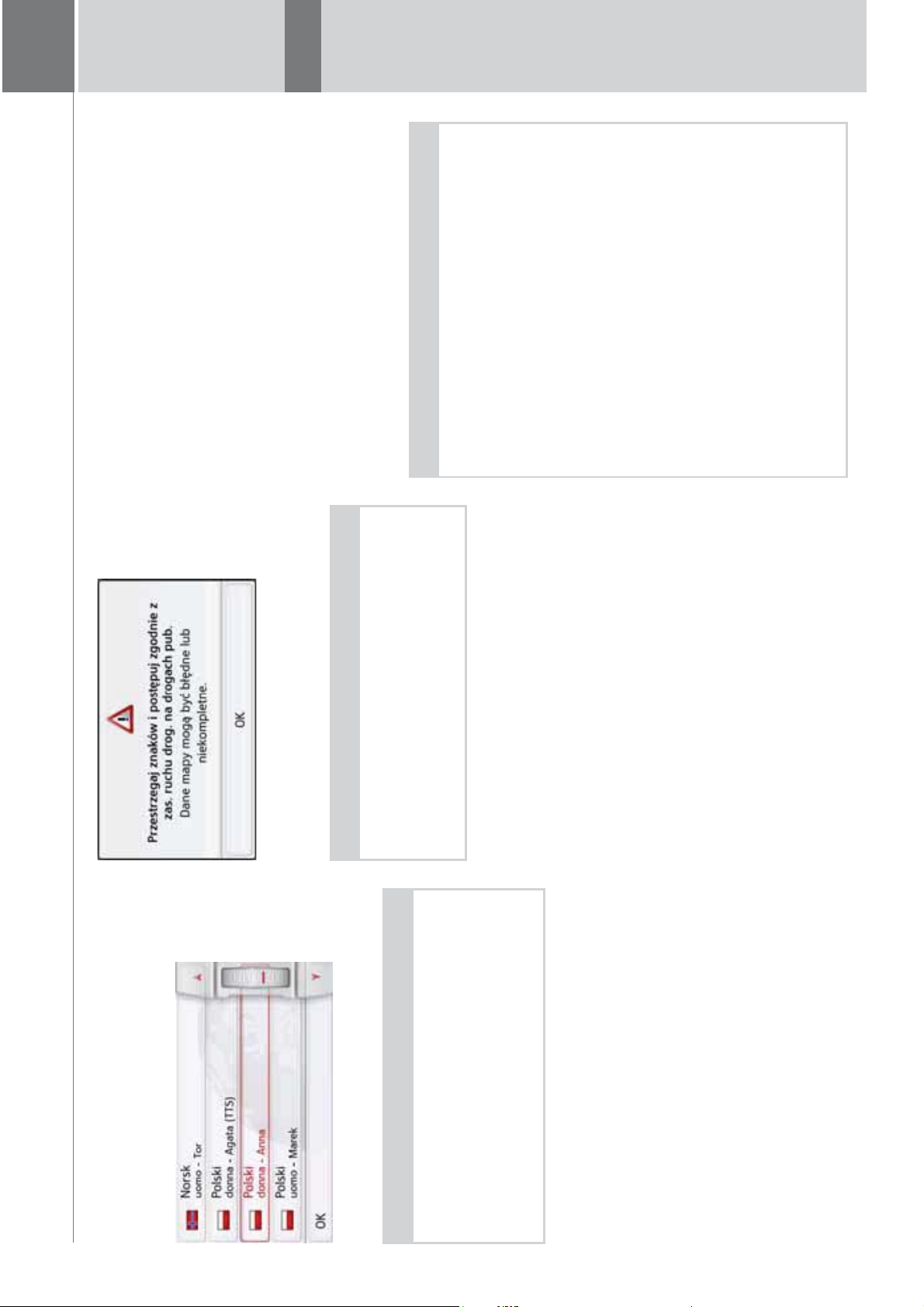
OBSàUGA >>>
> D
Wyáączanie
Urządzenie moĪna wyáączyü w do-
> GB
> F
> I
Urządzenie nawigacyjne.
> NaciĞnij przycisk w górnej czĊĞci
wolnym momencie.
zostanie przeáączone w tryb hibernacji.
Urządzenie Urządzenie nawigacyjne
> PL
przytrzymaü przyci niĊty dáuĪej niĪ
urządzenia nawigacyjnego przycisk
znajdujący siĊ na jego górnej stronie
> W celu caákowitego wyáączenia
3 sekundy.
Wskazówka:
Przy krótkich przerwach w korzy-
staniu z urządzenia Urządzenie
nawigacyjne (do jednego tygodnia)
zaleca siĊ przestawienie go w tryb
DziĊki temu znacznie skróci siĊ czas
hibernacji zamiast wyáączenia.
ponownego wáączania urządzenia
nacji w czasie trwania prowadzenia
do celu zostanie ono automatycznie
Urządzenie nawigacyjne i znajdo-
wania satelitów potrzebnych do
nawigacji.
W przypadku wáączonego trybu hiber-
wznowione, jeĪeli ponowne wáączenie
nastąpi w ciągu okoáo 4 godzin.
urządzenia Urządzenie nawigacyjne
25
OK.
naciĞnij przycisk
Wskazówka:
UĪytkując Urządzenie nawigacyjne,
> JeĞli zgadzasz siĊ na te warunki,
OK.
naleĪy stosowaü siĊ do obo-
pisów ruchu drogowego!
wiązujących w danym kraju prze-
OK.
NaciĞnij przycisk Īądanego jĊzyka.
>
> PotwierdĨ wybór przez naciĞniĊcie
przycisku
Wskazówka: do modeli z TTS
Lektorzy oznaczeni literami (TTS)
nadają komunikaty tekstowe (np.
komunikaty gáosowe nazw ulic i
> Wybierz lektora.
odczytywanie krótkich komunikatów
tekstowych).
Zostanie wygáoszona krótka przykáado-
wa zapowiedĨ.
przycisku
> PotwierdĨ wybór przez naciĞniĊcie
Po krótkiej chwili na wyĞwietlaczu
pojawi siĊ nastĊpujący komunikat:
Page 26
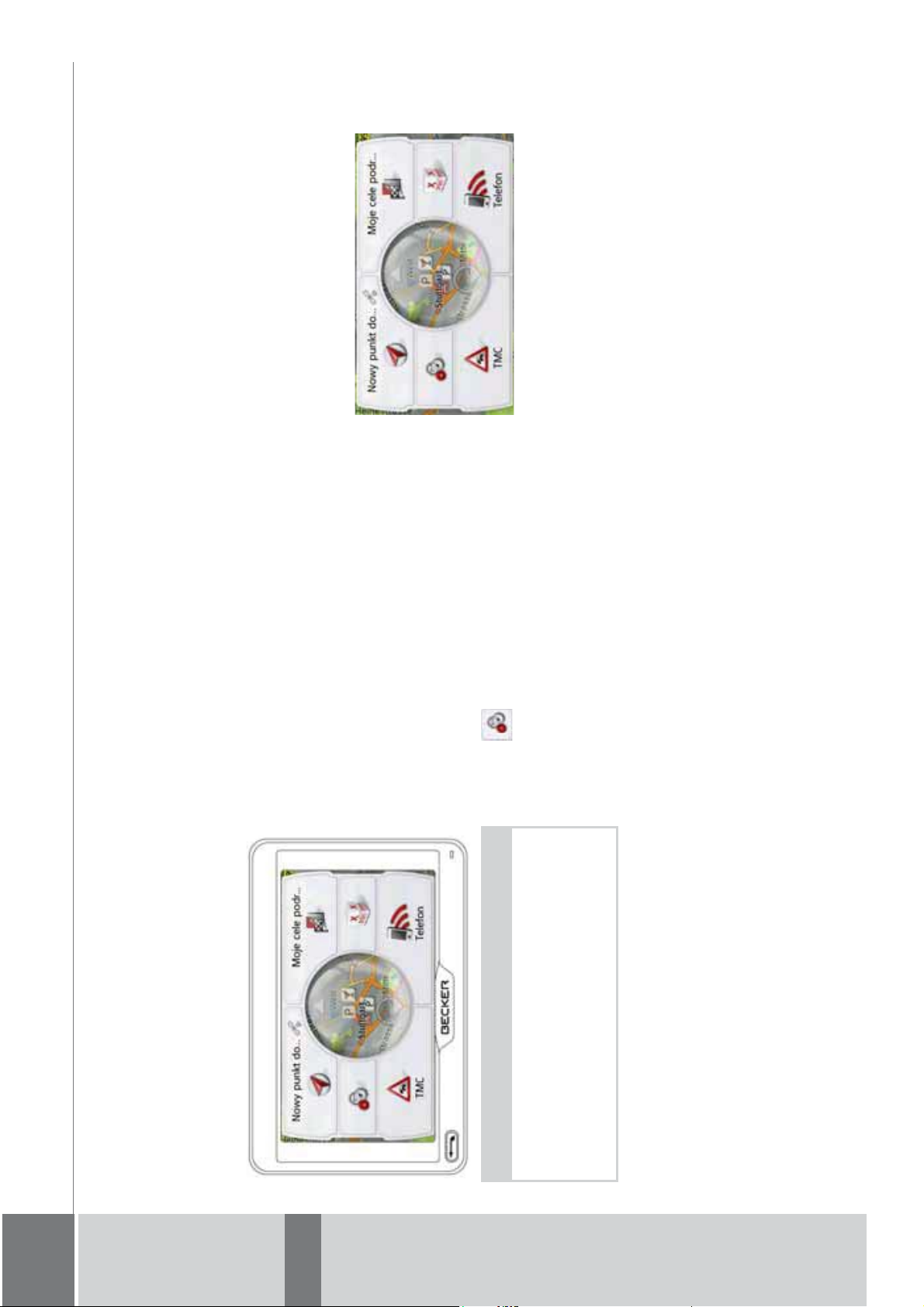
Podstawowe informacje
dotyczące obsáugi menu
Obsáuga jest wspomagana przez
Obsáuga
róĪne menu i okna wprowadzania.
dotykowego wokóá przycisku pojawi
Po naciĞniĊciu przycisku ekranu
siĊ na chwilĊ czerwone obramowanie
Menu gáówne
NajwyĪszy poziom menu to menu
w celu potwierdzenia wyboru.
NaciĞniĊcie przycisku, który w danym
momencie nie jest aktywny, jest
miane są poszczególne aplikacje.
gáówne. Z menu gáównego urucha-
sygnalizowane sygnaáem
dĨwiĊkowym.
Kalibracja
Informacje dotyczące poszczególnych
kalibracji.
FunkcjĊ kalibracji uruchamia siĊ z
JeĞli ekran dotykowy reaguje nie-
dokáadnie, naleĪy dokonaü jego
menu (zob. na str. 130).
funkcji podano w odpowiednich
rozdziaáach.
W menu gáównym oprócz moĪliwoĞci
uruchamiania poszczególnych aplika-
cji moĪna wyĞwietlaü szczegóáowe
informacje lub uruchamiaü dodatkowe
funkcje obsáugi.
Podstawowe informacje
>>> OBSàUGA
dotyczące ekranu
dotykowego
> D
> GB
wyposaĪone w ekran dotykowy.
Urządzenie nawigacyjne jest
> F
> I
> PL
wyĞwietlacza, moĪna dotykaü go tylko
palcami lub tĊpym przedmiotem
Wskazówka:
Aby nie uszkodziü powierzchni
niepozostawiającym Ğladów.
26
Page 27
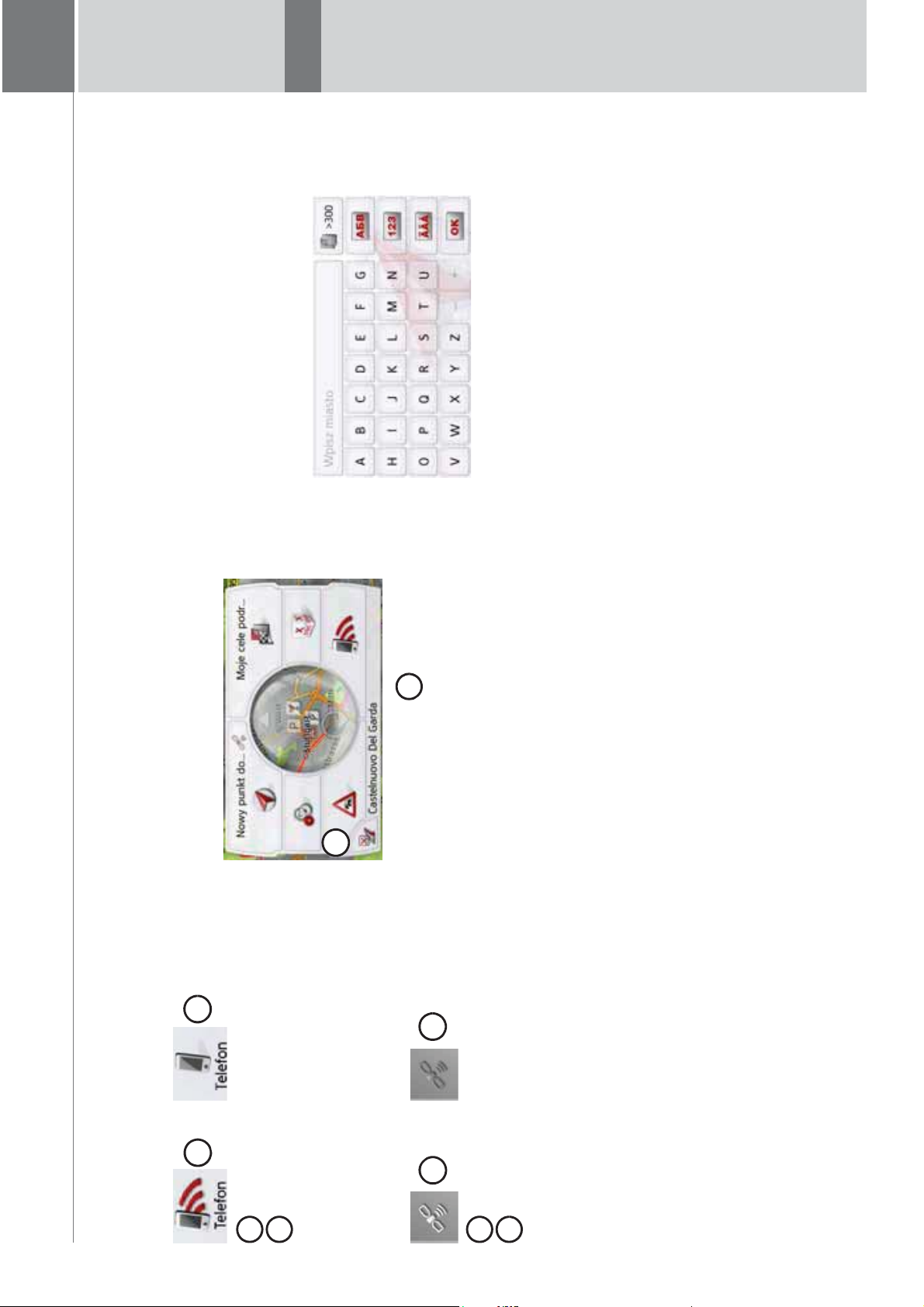
OBSàUGA >>>
2
1
1
2
2
1
1
2
1
1
Wprowadzanie danych w menu
> D
> GB
> F
> I
> PL
wprowadzania
W niektórych zastosowaniach jest
wymagane wprowadzenie danych za
pomocą menu wprowadzania. Menu
wprowadzania obsáuguje siĊ podobnie
komputera.
jak maszynĊ do pisania lub klawiaturĊ
wprowadzania znaków. W prawym
moĪna wprowadziü za pomocą
W górnym wierszu edycyjnym menu
wprowadzania wyĞwietla znaki, które
klawiatury. ĝrodkowy obszar sáuĪy do
wierszu udostĊpniane są funkcje
27
pomocnicze. PoniĪej opisano ich
obsáugĊ.
W czasie prowadzenia do celu na
dolnej krawĊdzi menu gáównego
wyĞwietla siĊ aktualny adres docelowy
i przycisk anulowania prowadzenia do
celu.
Nowy punkt
telefon poáączony
Obserwując symbol na przycisku
nawiązanie poáączenia z telefonem.
Telefon rozpoznasz, czy nastąpiáo juĪ
telefon niepoáączony
symbol satelity pokazuje, czy
W lewej czĊĞci przycisku
do...
NaciĞnij przycisk , by bezpoĞrednio
aktualnie jest odbierany sygnaá GPS.
nie do wyĞwietlanego celu.
w menu gáównym anulowaü prowadze-
odbiór GPS dostĊpny
odbiór GPS niedostĊpny
Page 28
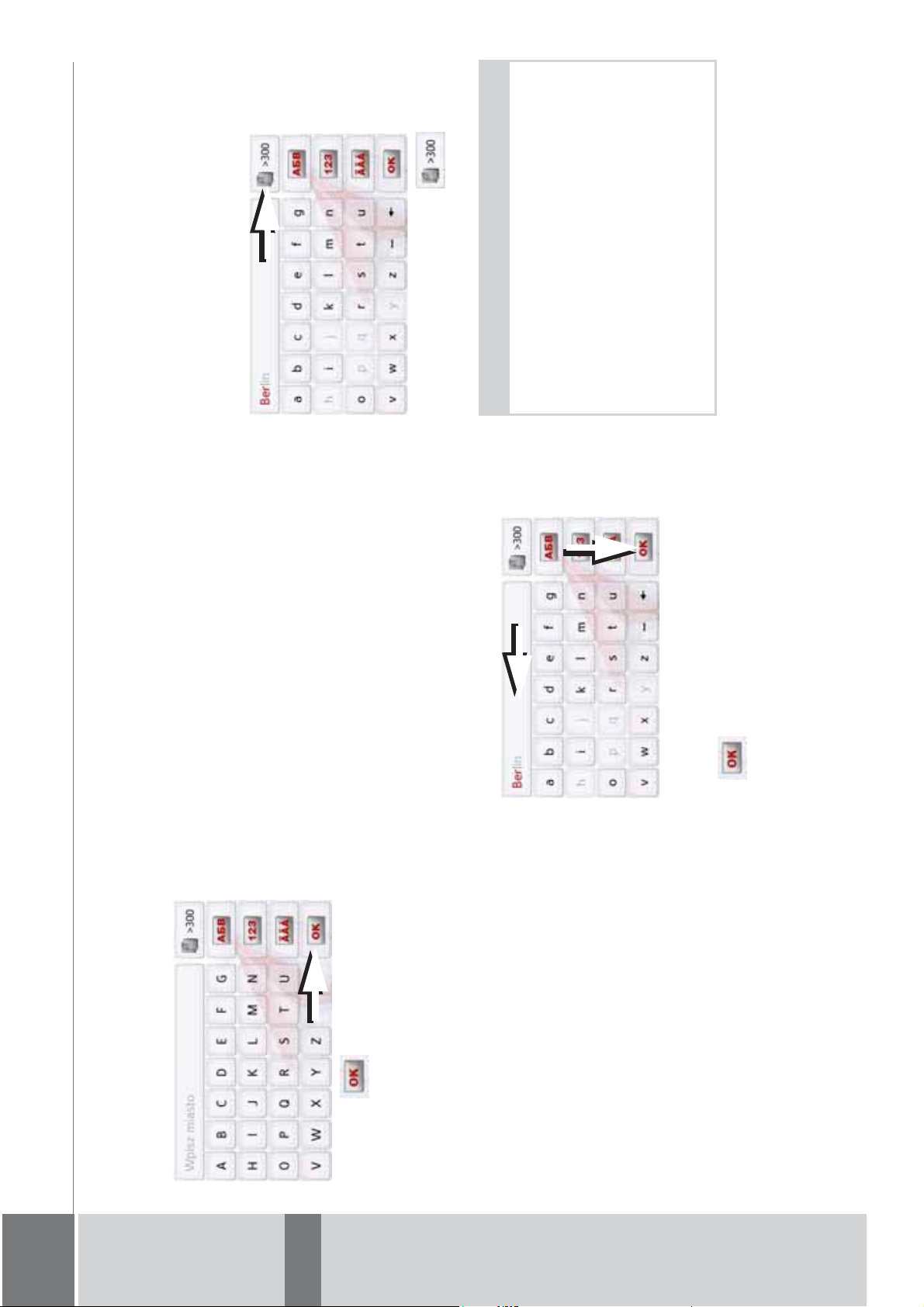
nazwy wybranego celu moĪna
Przewijanie list
Po wpisaniu kilku początkowych liter
wyĞwietliü listĊ wszystkich celów, które
wprowadzonej kombinacji liter.
mogą wchodziü w rachubĊ dla
wyĞwietliü listĊ wyboru.
> NaciĞnij przycisk , aby
Wskazówka:
Liczba moĪliwoĞci wyboru jest
wyĞwietlana na przycisku. JeĞli
moĪliwoĞci jest ponad 300, dokáadna
ich liczba nie jest podawana.
zgodne z wprowadzonymi juĪ literami.
Na liĞcie pojawią siĊ wszystkie wpisy
Wprowadzone litery są we wpisach
zaznaczone na czerwono.
.
Stosowanie propozycji
Podczas wprowadzania urządzenie
Urządzenie nawigacyjne wyĞwietla w
najwyĪszym wierszu propozycje.
WyĞwietlając propozycje, urządzenie
bierze pod uwagĊ preferencje
uĪytkownika. JeĞli, na przykáad,
Wprowadzanie znaków
Znaki wprowadza siĊ przez naciskanie
Ğrodkowej czĊĞci przycisków.
Hamburg, po wprowadzeniu litery „H”
uĪytkownik czĊsto wprowadza miasto
ądzenie wyĞwietla jako propozycjĊ
zostanie wyĞwietlona propozycja
„Hamburg”.
JeĞli dla wprowadzonej litery nie ma
jeszcze Īadnych preferencji,
urz
nazwy duĪych miast/miejscowoĞci
zaczynające siĊ od tej litery.
Przycisk sáuĪy do wprowadzenia,
zakoĔczenia i przekazania danych w
celu ich przetworzenia w Urządzenie
nawigacyjne.
Podczas wprowadzania celu nawigacji
porównuje dane z zawartoĞcią danych
urządzenie Urządzenie nawigacyjne
MoĪna wtedy uĪywaü jedynie
zgromadzonych w pamiĊci.
dostĊpnych liter.
pole wprowadzania lub przycisk
> Aby zastosowaü propozycjĊ, naciĞnij
Znaki, których nie moĪna wybraü, są
przedstawione jaĞniejszą czcionką.
>>> OBSàUGA
> D
> GB
> F
> I
28
> PL
Page 29
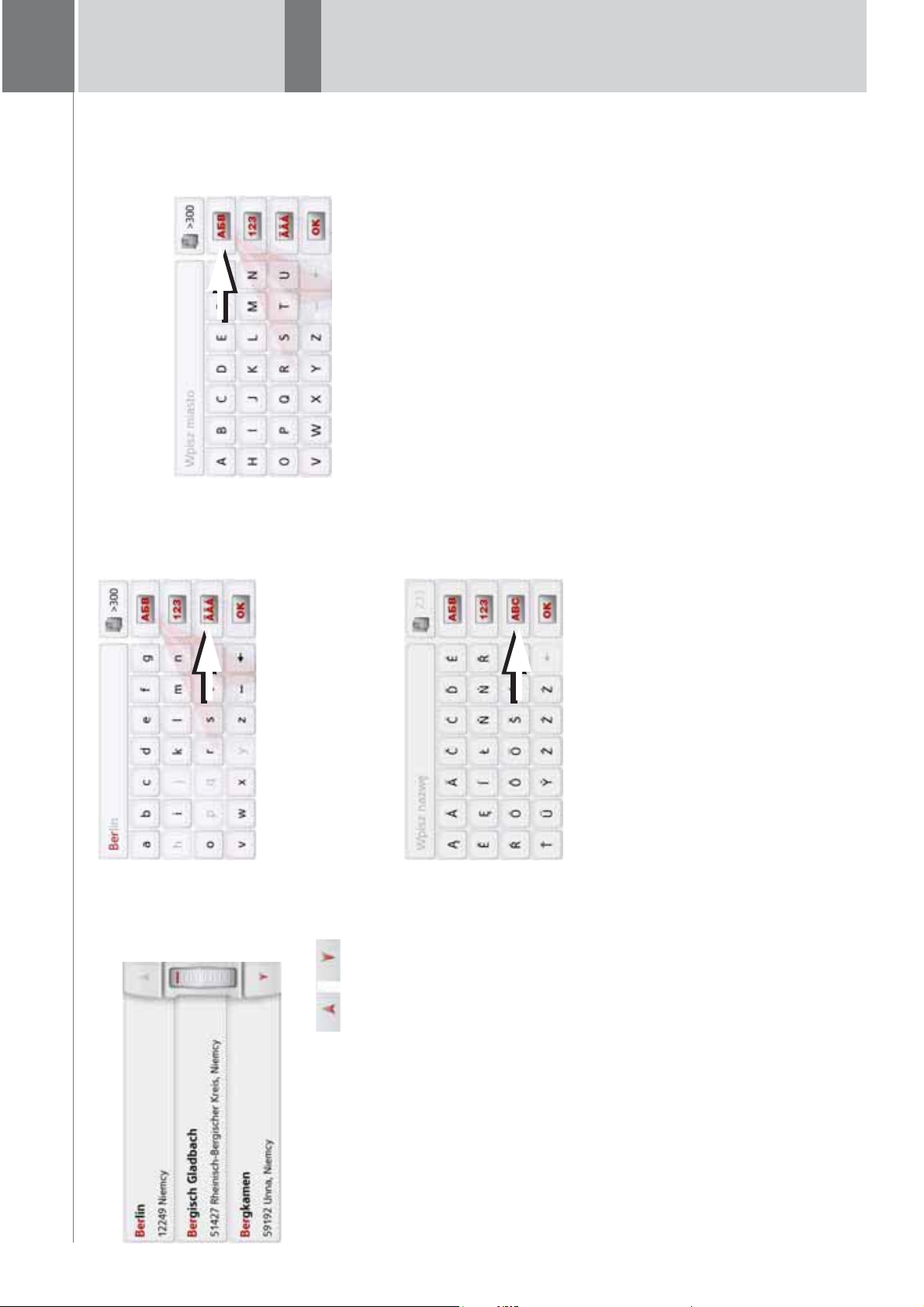
> D
OBSàUGA >>>
Inne zestawy znaków
MoĪna wybraü róĪne zestawy znaków
> GB
klawiatury Urządzenie nawigacyjne.
> F
> I
> PL
znaków.
aĪ do ustawienia Īądanego zestawu
> Naciskaj przycisk wskazany strzaáką
29
Pojawia siĊ lista wyboru.
innymi znakami, naciĞnij przycisk
oznaczony strzaáką.
> Aby przeáączyü na klawiaturĊ z
przyciski strzaáek lub
> Aby przewijaü listĊ, naciskaj
Pojawi siĊ klawiatura ze znakami
specjalnymi.
przesuwaj palcem nad kóákiem
przewijania z prawej strony ekranu.
Znaki specjalne
Podczas wprowadzania nazwy
> NaciĞnij wybrany cel.
Cel ten zostanie zastosowany, a lista
wyboru bĊdzie zamkniĊta.
miejscowoĞci lub ulic nie trzeba
Po wprowadzeniu jednego znaku
> WprowadĨ Īądany znak.
wprowadzaü znaków specjalnych. W
urządzenie Urządzenie nawigacyjne
nawigacyjne odpowiednio zmienia
razie potrzeby Urządzenie
przechodzi automatycznie do
normalnego menu wpisu.
wprowadzone znaki AE, OE i UE.
> Szukając np. miejscowoĞci
wprowadzania Īadnego znaku na
Aby przeáączyü urządzenie bez
„Würzburg”, moĪna wprowadziü
sekwencjĊ liter „WUERZBURG” lub
przycisk oznaczony strzaáką.
standardową klawiaturĊ, naciĞnij
„WURZBURG”.
podczas nazywania celów i tras.
Znaki specjalne mogą byü potrzebne
Page 30
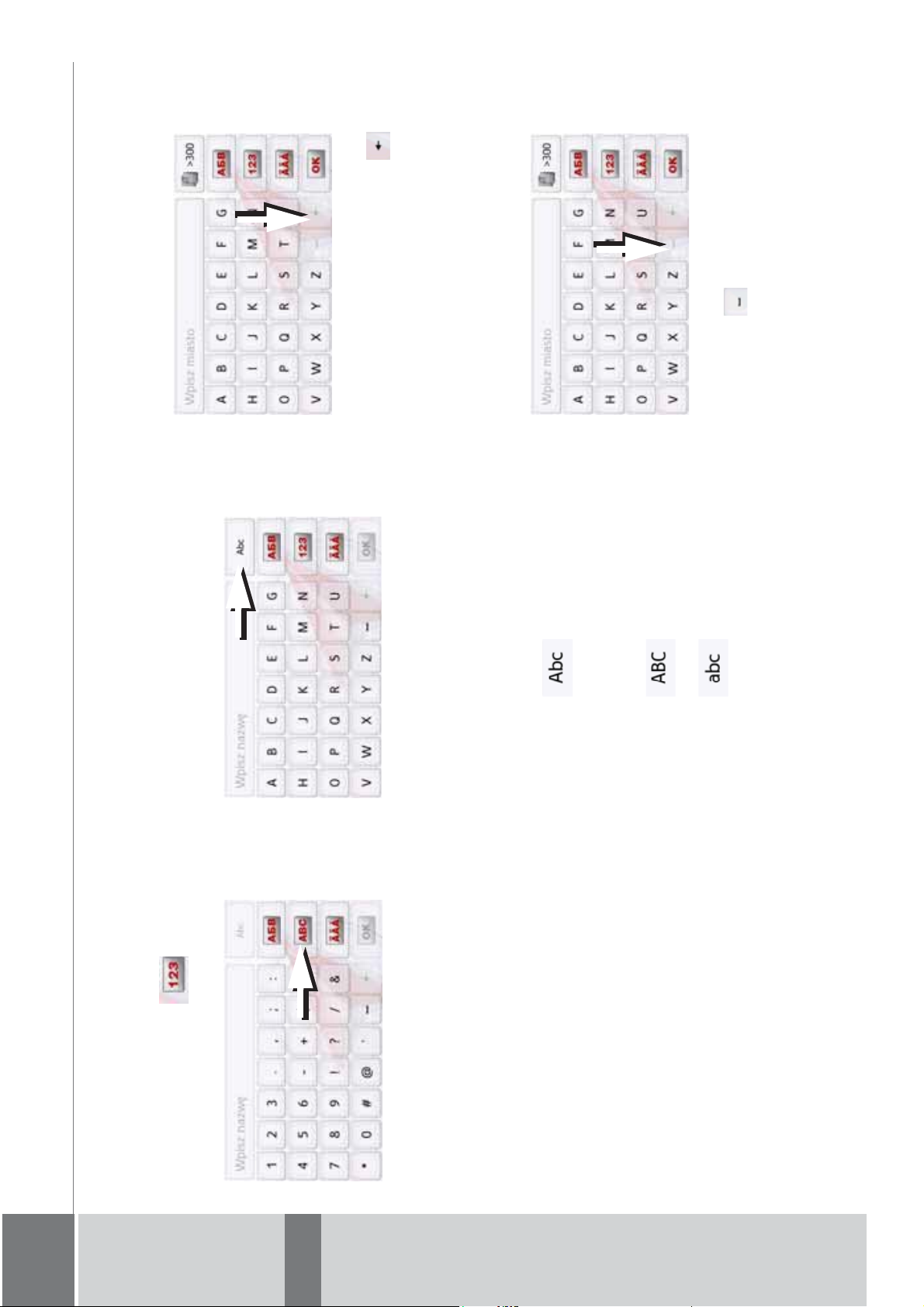
Usuwanie znaków
Do usuwania ostatniego znaku naleĪy
uĪywaü przycisku Backspace.
kursora, naciĞnij przycisk .
> Aby usunąü znak po lewej stronie
Wprowadzanie spacji
np. nazwĊ miasta, to naleĪy je
JeĪeli trzeba wprowadziü dwa wyrazy,
przycisk .
rozdzieliü spacją.
> W celu wprowadzenia spacji naciĞnij
Przeáączanie na pisowniĊ wielkimi /
Wprowadzanie liczb
Wprowadzając dowolny tekst, moĪna
korzystaü z pisowni wielkimi i maáymi
maáymi literami
Aby wprowadziü liczby, naleĪy
przeáączyü klawiaturĊ na numeryczną.
literami oraz z funkcji automatycznej.
Pojawi siĊ klawiatura numeryczna.
> NaciĞnij przycisk .
rogu wyĞwietlacza aĪ do ustawienia
Īądanego sposobu wprowadzania
> Naciskaj przycisk w prawym górnym
literową, naciĞnij przycisk
oznaczony strzaáką.
> Aby przeáączyü siĊ na klawiaturĊ
liter.
Napis na przycisku wskazuje sposób
automatyczny. Pierwsza litera
wprowadzania.
• Przycisk wáącza tryb
maáe.
bĊdzie teraz wielka, a nastĊpne
• Przycisk wáącza
wprowadzanie wielkimi literami.
wprowadzanie maáymi literami.
• Przycisk wáącza
>>> OBSàUGA
> D
> GB
> F
> I
30
> PL
Page 31
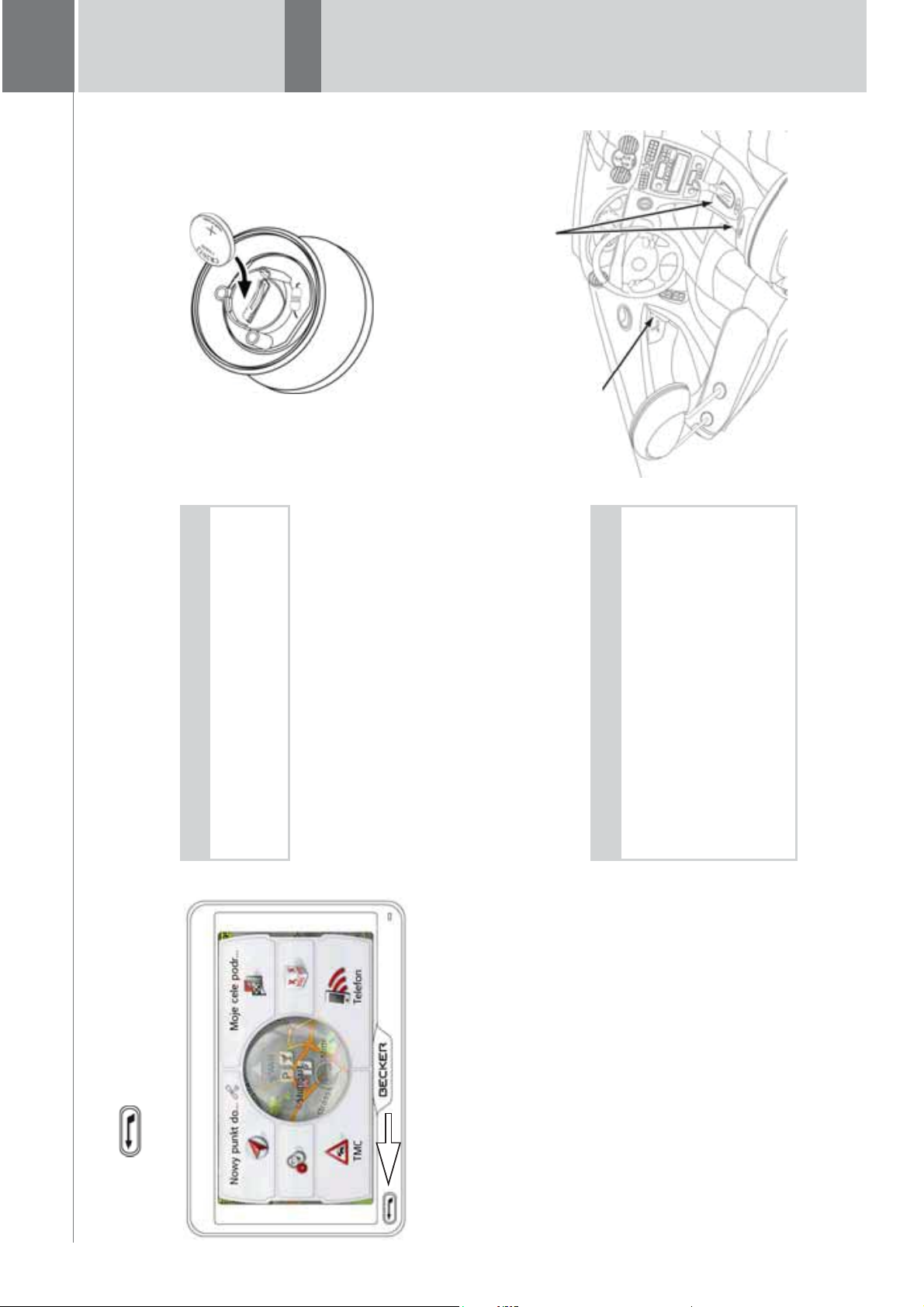
OBSàUGA >>>
Konsola Ğrodkowa
Podáokietnik
> D
> GB
> F
> I
> PL
31
Obróü monetą w kierunku przeciwnym
do ruchu wskazówek zegara.
>
Spowoduje to odryglowanie podstawy,
którą naleĪy zdjąü.
Urządzenie nawigacyjne.
sterowania, by móc obsáugiwaü nim
Wskazówka:
Pilot zdalnego
sterowania
Nie musisz montowaü pilota zdalnego
urządzenie
Za poĞrednictwem pilota zdalnego
sterowania moĪesz obsáugiwaü
najwaĪniejsze funkcje urządzenia
WáóĪ do pilota doáączoną bateriĊ
(CR2032/DL2032) stroną z biegunem
dodatnim skierowaną do góry.
>
komunikuje siĊ z urządzeniem
Urządzenie nawigacyjne. Pilot
Urządzenie nawigacyjne drogą
zatrzaĞnie.
> WciĞnij bateriĊ do Ğrodka, aĪ siĊ
muszą siĊ wzajemnie widzieü.
5 metrów) i dlatego oba urządzenia nie
radiową (zasiĊg maksymalnie
Wskazówka:
Mocowanie pilota
zamontowania pilota.
> ZnajdĨ odpowiednie miejsce do
Przymocuj pilota zdalnego sterowania
w takim miejscu, by urządzenie nie
przeszkadzaáo w kierowaniu
zasiĊgu dziaáania poduszki
powietrznej ani teĪ na osáonie
samochodem. Pilota zdalnego
sterowania nie naleĪy mocowaü w
poduszki powietrznej.
w podstawie pilota.
> KrawĊdĨ monety wsuĔ w szczelinĊ
Przycisk Powrót
Przycisk znajduje siĊ w lewym
dolnym naroĪniku obudowy.
przycisku umoĪliwia powrót do
kontekstowego krótkie naciĞniĊcie
SáuĪy on do wykonywania róĪnych
funkcji:
•W zaleĪnoĞci od menu
poprzedniego menu wprowadzania.
przycisku spowoduje wyĞwietlenie
menu gáównego.
•NaciĞniĊcie i przytrzymanie
Page 32

Zdejmowanie pilota
MoĪesz zdejmowaü pilota, np. w celu
wymiany baterii.
obróü go w kierunku odwrotnym do
ruchu wskazówek zegara, aĪ bĊdzie
> Przytrzymaj czĊĞü dolną pilota i
> DociĞnij pilota do podstawy.
go moĪna odáączyü od podstawy.
> Przytrzymaj czĊĞü dolną pilota i
obróü go w kierunku zgodnym z
ruchem wskazówek zegara, aĪ siĊ
zatrzaĞnie.
>>> OBSàUGA
> D
> GB
> F
> I
PodstawĊ ustaw tak, by napis UP byá
>
> PL
skierowany w stronĊ jazdy.
> PodstawĊ przymocuj doáączonymi
Ğrubami lub folią samoprzylepną.
Wskazówka:
W przypadku zastosowania taĞmy
samoprzylepnej do zamocowania
podstawy najpierw dokáadnie oczyĞü
powierzchnie klejenia.
32
Page 33

OBSàUGA >>>
1
> D
> GB
> F
Urządzenie
, jak opisano powyĪej.
zurządzeniem
bateriĊ typu CR2032/DL2032.
> Wyjmij zuĪytą bateriĊ i wáóĪ nową
> Ponownie zaáóĪ pilota na podstawĊ.
> Utwórz ponownie poáączenie pilota
nawigacyjne
> I
> PL
33
Wymiana baterii
JeĪeli urządzenie Urządzenie
nawigacyjne przestanie reagowaü na
polecenia wydawane za
poĞrednictwem pilota, prawdopodobnie
¤ZagroĪenie dla Īycia!
wyczerpaáa siĊ bateria w pilocie.
.
2
Baterie naleĪy przechowywaü z dala
od dzieci. Gdy dziecko poáknie
Ğrodowiska:
Baterie nie są odpadkami domowymi!
UĪytkownik ma ustawowy obowiązek
bateriĊ, naleĪy natychmiast udaü siĊ
z nim do lekarza!
Baterii nie wolno rozbieraü, zwieraü
ani wrzucaü do ognia!
3
1
Wskazówka dotycząca ochrony
zwracania zuĪytych baterii. ZuĪyte
baterie moĪna bezpáatnie zwracaü do
publicznych punktów zbiórki zuĪytych
baterii lub wszĊdzie tam, gdzie
prowadzi siĊ sprzedaĪ baterii.
> Zdejmij pilota, jak opisano powyĪej.
*w zaleĪnoĞci od modelu, funkcjĊ naleĪy aktywowaü za pomocą programu Content Manager
nawigacyjne
Wskazówka:
Samochodowy kabel do áadowania
z odbiornikiem zdalnego sterowania
radiowego musi byü poáączony
z gniazdem zapalniczki i z
urządzeniem nawigacyjnym i zasilany
Tworzenie poáączenia pilota
zurządzeniem Urządzenie
nawigacyjne
Pierwsze nawiązanie poáączenia
> Wáącz urządzenie Urządzenie
> NaciĞnij przycisk pilota.
Rozpoczyna siĊ tworzenie poáączenia
zurządzeniem Urządzenie
nawigacyjne.
energią elektryczną. Odbiornik
obudowie na kablu.
radiowy znajduje siĊ w plastikowej
Page 34

1
3
2
5
4
6
1
2
345
WyĞwietlenie zaznaczeĔ
6
6
menu.
pozycji z list i menu.
PokrĊtáo do wybierania
Urządzenie
za poĞrednictwem
Map.
Przycisk Funkcja podstawowa
Wybieranie obsáugi
gáosowej.
Funkcja odpowiada
Przycisk Funkcja podstawowa
Podczas uĪywania pilota i np.
wybierania pozycji menu za pomocą
np. w menu edycji. Krótkie naciĞniĊcie:
naciĞniĊciu przycisku ,
pokrĊtáa, tymczasowo wybrana
pozycja menu bĊdzie wyróĪniona
innym kolorem.
menu.
•WyĞwietlanie zaznaczeĔ
• Wybieranie pozycji menu
menu gáówne z wyróĪnieniem
ekranu dotykowego.
WyróĪnienie zniknie równieĪ po
upáywie okoáo 8 sekund bezczynnoĞci
wobsáudze pilotem.
WyróĪnienie zniknie po przywróceniu
z zatwierdzeniem.
nawigacyjne
obsáugi urządzenia
dotychczasowej pozycji
w menu edycji.
Dáugie naciĞniĊcie:
• Zatwierdzanie
• Np. w szybkim dostĊpie
W poniĪszym przykáadzie pokazano
– otwieranie menu edycji
(przycisk ).
przycisku
– zatwierdzanie pozycji
i rozpoczĊcie
• W edycji adresu
prowadzenia do celu.
Funkcja powrotu
– odpowiada funkcji
przycisku .
Dáugie naciĞniĊcie
przycisku otwiera widok
menu gáównego.
Obsáuga urządzenia
>>> OBSàUGA
Urządzenie nawigacyjneza
> D
pomocą pilota
Za poĞrednictwem pilota zdalnego
> GB
sterowania moĪesz obsáugiwaü
> F
najwaĪniejsze funkcje urządzenia
Urządzenie nawigacyjne.
> I
Do obsáugi z pilota sáuĪy 5 przycisków
i jedno pokrĊtáo.
> PL
Podstawowe funkcje poszczególnych
przycisków w pilocie:
Otwieranie widoku mapy.
Po aktywacji mapy
wyĞwietlenie menu opcji
widoku mapy.
Wybieranie trybu obsáugi
telefonu. Funkcja
Przycisk Funkcja podstawowa
Telefon w menu
odpowiada naciĞniĊciu
gáównym lub przycisku
przycisku
w menu opcji widoku mapy.
34
Page 35

OBSàUGA >>>
> D
PokaĪ szczegóáy, aby
> GB
> F
> I
> PL
35
rozpocząü kopiowanie plików. Kliknij
wyĞwietliü szczegóáy podczas
przycisk
> Kliknij przycisk Instaluj, aby
Instalacja programu Content
Manager
Aby zainstalowaü program Content
kopiowania.
Po zainstalowaniu program Content
Manager uruchomi siĊ automatycznie.
poáącz záącze USB urządzenia
Manager na komputerze, naleĪy
> Dostarczonym przewodem USB
wykonaü nastĊpujące kroki:
zakoĔczyü program instalacyjny.
wyboru.
Oznacza to zakoĔczenie instalacji.
katalogu „CONTENTMANAGER” plik
matycznie, uruchom go rĊcznie w
> Kliknij przycisk ZakoĔcz, aby
„Becker_Content_Manager_Setup”.
> Wybierz z listy Īądany jĊzyk i kliknij
Aby program po zakoĔczeniu instalacji
nie uruchomiá siĊ automatycznie,
naleĪy usunąü zaznaczenie pola
komputera.
bezpoĞrednio z gniazdem USB
> JeĞli program nie uruchomi siĊ auto-
OK.
przycisk
> Przeczytaj wyĞwietloną informacje
Dalej, aby
i kliknij przycisk
kontynuowaü.
DomyĞlnie jest proponowany
standardowy katalog instalacji. Aby
wybraü inny katalog, wpisz jego
ĞcieĪkĊ lub kliknij przycisk
> Wybierz katalog instalacji.
katalog.
Przeglądaj i wyszukaj Īądany
zawartoĞcią Urządzenie nawigacyjne.
Content Manager
Program Content Manager jest
funkcji uáatwiających zarządzanie
aplikacją obsáugującą wiele waĪnych
Za pomocą programu Content
Manager moĪna:
• informacje zapisane w urządzeniu
do komputera PC i ponownie
odtworzyü je w urządzeniu
Urządzenie nawigacyjne skopiowaü
Urządzenie nawigacyjne,
• pobieraü z Internetu i instalowaü
Minimalne wy-
magania
wurządzeniu Urządzenie
nawigacyjne uaktualnienia.
Aby móc korzystaü z programu
doáączony przewód USB i komputer
Content Manager, niezbĊdny jest
PC w odpowiedniej konfiguracji.
sprzĊtowe
System operacyjny Windows XP
Procesor 300 MHz
2 GB
PamiĊü RAM 256 MB
IloĞü wolnej pa-
miĊci na dysku
twardym
Page 36

program Content Manager w
zainstalowanej wersji.
• Kliknij przycisk Nie, aby uruchomiü
zawiera waĪne uaktualnienie,
• JeĞli nowa wersja oprogramowania
Nie pojawi siĊ
zamiast przycisku
WyjdĨ. To znaczy, Īe naleĪy
przycisk
oprogramowania, albo zakoĔczyü
albo zainstalowaü nową wersjĊ
program.
JeĞli nie wykonano jeszcze kopii
zapasowej danych nawigacyjnych,
Wskazówka:
Zalecanie jest wykonanie na wszelki
wypadek kopii zapasowej. DziĊki
program Content Manager przy
kaĪdym uruchomieniu pyta, czy
wykonaü peáną lub czĊĞciową kopiĊ
zapasową.
temu w wypadku utraty danych
moĪna je bĊdzie odtworzyü.
Uruchom > Wszystkie
.
programy
przycisk
Po uruchomieniu program Content
Manager wykona automatycznie
pewne kroki, nastĊpnie moĪna przejĞü
do zarządzania oprogramowaniem
nawigacyjnym.
Przy kaĪdym uruchomieniu programu
> Kliknij na ekranie komputera
> Wybierz Becker.
> Kliknij przycisk Content Manager.
jest nawiązywane poáączenie z
zaakceptowaü instalacjĊ nowej
wersji. Zanim moĪna bĊdzie przejĞü
do korzystania z programu Content
Manager, nowa wersja
Internetem w celu sprawdzenia, czy
jest dostĊpna nowa wersja programu.
W wypadku wykrycia nowej wersji
oprogramowania program Content
Manager zaproponuje jego instalacjĊ.
Zalecane jest zawsze uaktualnianie
wersji, jeĞli jest ona dostĊpna. Po wy-
kryciu nowej wersji oprogramowania
• Kliknij przycisk Tak, aby
są dostĊpne nastĊpujące opcje:
oprogramowania zostanie pobrana
i zainstalowana.
Uruchamianie programu
>>> OBSàUGA
Content Manager
> D
Aby uruchomiü program Content
Manager, wykonaj nastĊpujące kroki:
> GB
> F
> I
> PL
lowane niezbĊdne sterowniki i pojawi
Wskazówka:
Na komputerze, przy pierwszym
podáączeniu do niego Urządzenie
Wáącz Urządzenie nawigacyjne.
nawigacyjne Becker, zostaną zainsta-
siĊ komunikat „Urządzenie jest teraz
gotowe do pracy”.
Po upáywie krótkiego czasu
zostanie wykryte przez komputer jako
urządzenie Urządzenie nawigacyjne
dysk wymienny.
36
Page 37

OBSàUGA >>>
> D
> GB
> F
> I
> PL
37
nie dziaáa poprawnie, naleĪy
skontaktowaü siĊ ze specjalistycznym
Usterki
Usterki systemu operacyjnego lub
urządzeniu są wyĞwietlane na ekranie.
Przesyáanie obrazów
moĪna zapisywaü na osobnej karcie
ZdjĊcia*, pliki muzyczne* i wideo*
niemoĪliwe, uruchom ponownie
JeĞli wykonanie Īądanej funkcji jest
pamiĊci microSD (nie wchodzi w skáad
Urządzenie nawigacyjne za pomocą
zestawu) lub w pamiĊci wewnĊtrznej
Urządzenie nawigacyjne w folderze
przeáącznika I/O.
„Media”.
siĊ lub urządzenie z innych powodów
JeĞli komunikaty o báĊdzie powtarzają
czytnika kart lub komputerowego
Pliki moĪna przenosiü za pomocą
przyáącza USB.
punktem sprzedaĪy.
Wskazówka:
Zaleca siĊ nazywanie plików i
Mogą PaĔstwo sprawdziü, czy
rozwiązanie problemu jest podane na
stronie internetowej firmy Becker
www.mybecker.com w czĊĞci
Wsparcie (FAQ).
katalogów w sposób okreĞlający ich
zawartoĞü w celu áatwiejszego
odszukiwania.
Wskazówka:
Nigdy nie próbowaü otwieraü
urządzenia! W przypadku, gdy nie jest
moĪliwe samodzielne usuniĊcie
zakáócenia, naleĪy skontaktowaü siĊ
ze sprzedawcą!
Page 38

¤ Wskazówki dotyczące
Do ustalenia poáoĪenia urządzenie
musi odebraü sygnaáy z przynajmniej
sze niĪ komunikaty ukáadu nawiga-
• Znaki drogowe są zawsze waĪniej-
bezpieczeĔstwa
trzech satelitów. Przy odbiorze
sygnaáów z przynajmniej czterech
cyjnego. Ukáad nawigacyjny jest
satelitów urządzenie moĪe równieĪ
jedynie narzĊdziem pomocniczym,
nie moĪna wykluczyü w nim przy-
padków báĊdów w zakresie danych
okreĞliü wysokoĞü nad poziomem
morza.
Urządzenie Urządzenie nawigacyjne
i informacji. Kierowca musi sam
zdecydowaü, czy skorzysta z
informacji ukáadu nawigacyjnego,
czy teĪ je zignoruje.
Wszelkie roszczenia wynikające z
oraz cyfrowych map samochodowych
zapisanych w pamiĊci wewnĊtrznej.
pomocą komputera nawigacyjnego
ustala kierunek i odlegáoĞü do celu za
Ze wzglĊdu na bezpieczeĔstwo
są wykluczone.
podawania nieprawidáowych danych
• Przy pierwszym uruchomieniu
prowadzenie do celu odbywa siĊ
przewaĪnie za pomocą
komunikatów gáosowych. Jako
moĪe trwaü do 30 minut.
urządzenia ustalenie poáoĪenia
uzupeánienie sáuĪą dodatkowo
wskaĨniki kierunku i mapa na ekranie
zawsze kierowaü siĊ informacjami
przekazywanymi przez tablice i
znaki drogowe.
• W pierwszej kolejnoĞci naleĪy
dotykowym.
• System jest przewidziany wyáącznie
do samochodów osobowych. Nie
uwzglĊdnia siĊ przy tym specjalnych
zaleceĔ i przepisów drogowych
dotyczących innych samochodów
(np. samochodów uĪytkowych).
wprowadzaü wyáącznie po
• Dane o miejscu docelowym moĪna
uprzednim zatrzymaniu pojazdu.
Nawigacja
Co to jest nawigacja?
Pod pojĊciem nawigacji (áac. navigare
= Īeglowanie) rozumiemy w ogólnym
tego sáowa znaczeniu okreĞlanie loka-
lizacji samochodu, ustalanie kierunku
> D
> GB
>>> NAWIGACJA
> F
Jako pomoc przy nawigacji stosuje siĊ
równieĪ wyznaczenie i Ğledzenie trasy.
i odlegáoĞci od wybranego celu, jak
> I
m.in. gwiazdy, charakterystyczne
> PL
kierowania torem pocisków.
korzysta z odbiornika GPS do
ustalania lokalizacji samochodu.
punkty, kompas i satelity.
Urządzenie Urządzenie nawigacyjne
System GPS (Global Positioning
przez armiĊ amerykaĔską w celu
System) zostaá stworzony w latach 70.
System wykorzystuje sygnaáy z 24 sa-
GPS odbiera te sygnaáy i na podstawie
opóĨnienia czasu odbioru oblicza
telitów okrąĪających ZiemiĊ. Odbiornik
odlegáoĞü do poszczególnych sate-
danych urządzenie moĪe ustaliü
litów. NastĊpnie na podstawie tych
pojazdu.
aktualne poáoĪenie geograficzne
38
Page 39

NAWIGACJA >>>
> D
> GB
Ustaw aktualną
i Ostatnich celów pod. w menu
> F
> I
> PL
39
Dom naciĞnij
Moje cele podr...” po lewej
Wskazówka:
Do wyboru celu są dostĊpne do-
datkowo pozycje:
pozycjĊ
szybkiego dostĊpu.
rozpocząü prowadzenie do celu
W pierwszym wierszu moĪesz
bĊdącego adresem domowym, o ile
Adres domowy
zdefiniowany.
Wprowadzony adres domowy moĪna
adres domowy zostaá juĪ
Dom, jeĞli
adres domowy nie zostaá jeszcze
Po naciĞniĊciu przycisku
ponownie zmieniü.
W menu „
stronie obok opcji
wprowadzenie tego adresu.
wprowadzony, pojawi siĊ monit o
przycisk .
wadziü adres.
> NaciĞnij przycisk Tak, aby wpro-
NastĊpnie moĪesz wprowadziü dane
wprowadziü nowy adres domowy.
> NaciĞnij przycisk ZmieĔ, aby
celu, jak opisano w punkcie „Menu
Pojawi siĊ menu wyboru celu.
„Nowy punkt do...”” na s. 44.
Nowy punkt do...”
cele, które zostaáy juĪ osiągniĊte, lub
Wybór nawigacji
FunkcjĊ nawigacji wywoáuje siĊ w menu
gáównym. W menu „
moĪna wprowadziü nowe cele podróĪy.
W menu „Moje cele” moĪna wybraü
cele zapisane w pamiĊci.
Moje cele.
Wskazówka:
JeĞli w dolnej czĊĞci menu gáównego
> NaciĞnij w menu gáównym przycisk
jest wyĞwietlony jakiĞ adres, oznacza
prowadzenie do celu odpowia-
to, Īe zostaáo juĪ uruchomione
dającego wyĞwietlanemu adresowi.
Page 40

Lista celów
Lista celów zawiera wszystkie cele
dostĊpne do szybkiego wyboru.
KaĪdy wiersz listy celów jest pod-
zielony na dwa pola. KaĪde pole jest
przedstawione w postaci przycisku. Na
prawym przycisku jest przedstawiona
nazwa celu, a na lewym ikona
Lista ostatnich celów
Na liĞcie ostatnich celów wyĞwietlane
są ostatnio osiągniĊte i zapisane cele,
które moĪna bezpoĞrednio wybraü.
Widok szybkiego dostĊpu umoĪliwia
ponadto otwarcie menu do
wprowadzenia celu.
Wskazówka:
wskazująca wáaĞciwoĞci tego wpisu.
Na liĞcie celów jest automatycznie
zapamiĊtywanych do 200 ostatnich
celów. Kiedy pojemnoĞü pamiĊci
wyczerpie siĊ, automatycznie
usuwany jest cel najstarszy, aby
moĪna byáo zapisaü nowy cel. Jednak
usuniĊciem.
waĪne cele moĪna chroniü przed
JeĞli wybierzesz adres domowy, a ten
nie zostaá jeszcze zdefiniowany,
adresu.
bĊdziesz musiaá wprowadziü dane
> D
> GB
>>> NAWIGACJA
> F
na przykáad przy uĪyciu inteligentnego
MoĪna tu ustaliü nowy adres domowy
> I
pola wprowadzania tekstu.
Smart Guess
Oba adresy, które moĪna wybraü
przyciskiem , zostaáy wybrane
> PL
spoĞród adresów, które zostaáy
ostatnio osiągniĊte. W zaleĪnoĞci od
pory dnia i aktualnej pozycji
prawdopodobne cele, które moĪna
bezpoĞrednio wybraü.
wyĞwietlane są dwa najbardziej
40
Page 41

NAWIGACJA >>>
> D
> GB
> F
> I
> PL
41
lewej strony Īądanego celu.
KaĪdy cel pokazany w menu
szybkiego dostĊpu moĪna wyĞwietliü
WyĞwietlanie lub edytowanie celu
lub edytowaü.
> NaciĞnij przycisk, znajdujący siĊ z
> Pojawi siĊ menu wyboru.
W tym widoku moĪna
Pojawią siĊ dane celu.
Wybór Znaczenie
PokaĪ
pokazaü cel na mapie,
szczegóáy
lub przesuwanie kóáka
pokazaü trasĊ lub
rozpocząü
automatycznie
Pozwala zmieniü
prowadzenie do celu.
Wpisywanie
zostanie zmieniona
nazwĊ celu. JeĞli
nazwy
nazwa celu, bĊdzie on
chroniony.
Obsáuga listy ostatnich celów
Stosowane ikony
RozpoczĊcie prowadzenia do
nastĊpujące ikony.
Na liĞcie celów stosuje siĊ
aby rozpocząü wyznaczanie trasy.
Wpisane wczeĞniej cele są wyĞwietla-
wpisanego wczeĞniej celu
ne na liĞcie celów.
> NaciĞnij przycisk z Īądanym celem,
Cel standardowy bez cech
szczególnych.
Ikona Znaczenie
Cel chroniony przed
trasy.
Po wyznaczeniu trasy na ekranie
pojawi siĊ mapa i rozpocznie siĊ
Zostanie rozpoczĊte wyznaczanie
usuniĊciem. Ten cel nie
zostanie usuniĊty
prowadzenie do celu.
automatycznie, gdy pamiĊü
siĊ zapeáni. W razie
potrzeby moĪna to zrobiü
rĊcznie.
Przeglądanie celów
Przez naciskanie przycisków strzaáek
W przypadku wpisu
chronionego moĪna takĪe
przewijania moĪesz przewijaü listĊ w
obu kierunkach.
ustawiü jego pozycjĊ
w menu szybkiego
dostĊpu.
Page 42
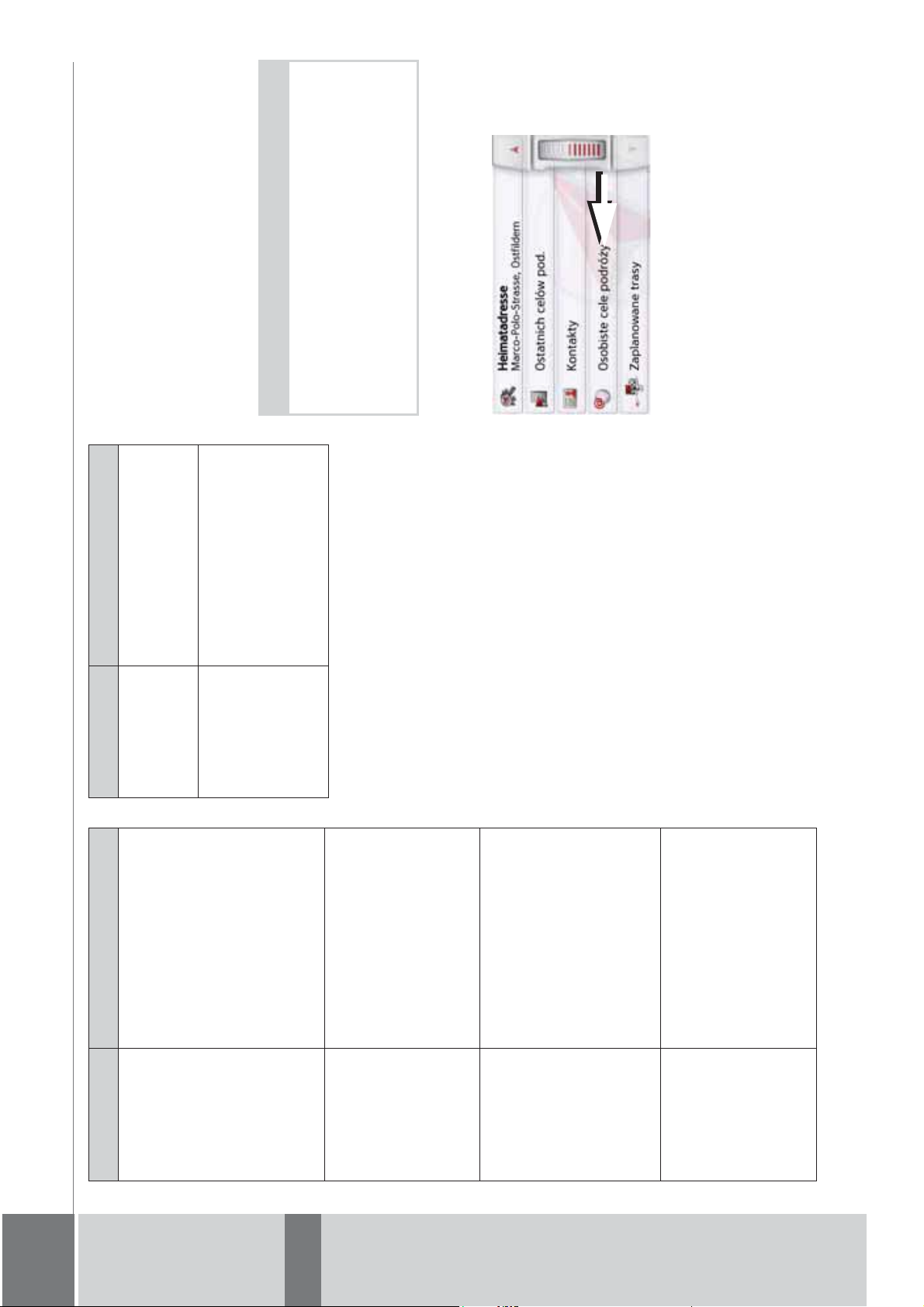
.
Wybieranie celu z pozycji
Osobiste cele podróĪy
MoĪesz wybieraü cele specjalne
Google™ zaimportowane do Urządze-
Cel zostanie usuniĊty
z menu szybkiego
dostĊpu.
UsuĔ wpis
Wybór Znaczenie
Wskazówka:
nie nawigacyjne i uruchamiaü prowad-
zenie do tych celów.
Wszystkie cele
(równieĪ te
wszystkie
wpisy
UsuĔ
By wyĞwietliü cele specjalne z bazy
zabezpieczone i adres
domowy) zostaną
danych w Google™, naleĪy zapisaü
usuniĊte z listy.
pliki KML Google™ w folderze
Navigator\content\userdata\mydes
t Urządzenie nawigacyjne.
Osobiste cele
Moje cele.
> NaciĞnij w menu gáównym przycisk
moĪesz wyĞwietliü cele
Osobiste cele podróĪy” na str. 42.
rozpocząü prowadzenie do celu.
Osobiste cele podróĪy
Za pomocą przycisku
podróĪy
specjalne Google™ zaimportowane
do Urządzenie nawigacyjne i
• Zob. „Wybieranie celu z pozycji
Kontakty
Kontakty
Za pomocą przycisku
podróĪy
> NaciĞnij przycisk Osobiste cele
®
zaimportowane do
®
moĪesz wyĞwietliü kontakty Microsoft
Urządzenie nawigacyjne i rozpocząü
Outlook
Kontakty” na str. 43.
prowadzenie do celu bĊdącego
adresem podanym w kontakcie.
• Zob. „Wybieranie celu z pozycji
Cel bĊdzie chroniony
przed automatycznym
skasowaniem. Ta
funkcja jest dostĊpna
ChroĔ wpis
Wybór Znaczenie
> D
> GB
>>> NAWIGACJA
> F
automatycznie
pozycjĊ w górĊ. JeĞli
cel zostanie
Ochrona wpisu celu
zostanie anulowana.
Ta funkcja jest dostĊ-
pna tylko dla celów,
które są chronione
przed skasowaniem.
Cel zostanie
tylko w przypadku
celów, które nie są
chronione przed
skasowaniem.
UsuĔ
ochronĊ
przesuniĊty o jedną
w górĊ
PrzesuĔ
przesuniĊty, bĊdzie on
chroniony.
Cel zostanie przesu-
PrzesuĔ w dóá
niĊty o jedną pozycjĊ
wdóá. JeĞli cel zostanie
przesuniĊty, bĊdzie on
automatycznie
chroniony.
42
> I
> PL
Page 43

> D
> GB
> F
> I
> PL
43
NAWIGACJA >>>
Wybieranie celu z pozycji
®
zaimportowane do urządze-
®
Kontakty
MoĪesz otworzyü kontakty Microsoft
Outlook
nia Urządzenie nawigacyjne i wybraü
jeden z nich jako cel w prowadzeniu do
UsuĔ
celu.
®
odbywa siĊ za poĞrednict-
®
Wskazówka:
Importowanie kontaktów z Microsoft
Outlook
wem programu Content Manager.
Moje cele.
> NaciĞnij w menu gáównym przycisk
> NaciĞnij przycisk Kontakty.
UsuĔ wpis, moĪesz
Teraz wybierając
, moĪesz usunąü caáą
usunąü cel z listy. Wybierając
listĊ.
wszystkie wpisy
PokaĪ szczegóáy, moĪesz
Wybierając
wyĞwietliü szczegóáy dotyczące
wybranego celu.
Na mapie),
Start, aby w ramach
NaciĞnij przycisk
prowadzenia do celu rozpocząü
prowadzenie do wybranego punktu.
wyĞwietliü na mapie (
Wybrany cel moĪna równieĪ
zapisaü w widoku szybkiego dostĊpu
Pok. trasĊ). MoĪna równieĪ –
Zapisz), a takĪe wyĞwietliü do niego
(
jeĞli telefon jest podáączony –
trasĊ (
nawiązaü poáączenie z dostĊpnym
numerem, naciskając przycisk z
symbolem .
lub przesuwanie kóáka
Przez naciskanie przycisków strzaáek
Pojawi siĊ lista z dostĊpnymi celami.
przewijania moĪesz przewijaü wyĞwie-
tloną listĊ.
Wskazówka:
za pomocą menu edycji.
którą chcesz edytowaü.
1000 celów.
W przypadku wiĊkszej liczby pozycji
wygodniej bĊdzie znaleĨü szukany cel
poprzez skorzystanie z polecenia
Maksymalnie moĪna zaimportowaü
ZnajdĨ pozycjĊ
Zaimportowane nowe cele wyĞwietla-
ne są na początku listy.
> Wybierz szukany cel.
Zostanie uruchomione prowadzenie
do wybranego celu.
Osobiste cele podróĪy
przycisk przed pozycją celu,
> W liĞcie wáasnych celów naciĞnij
Page 44

Nowy punkt do....
1
2
Menu „Nowy punkt do...”
> W menu gáównym naciĞnij przycisk
Pojawi siĊ menu Nowe cele.
Pok.
Zapisz),
1
2
Start, by rozpocząü
bezpoĞrednio prowadzenie do celu
NaciĞnij przycisk
kontaktu.
bĊdącego adresem wyĞwietlanego
Na mapie), zapisaü
równieĪ na mapie (
Wybrany adres moĪna pokazaü
w widoku szybkiego dostĊpu (
a takĪe wyĞwietliü do niego trasĊ (
); jeĪeli jest numer telefonu,
symbolem ).
JeĪeli w wybranym kontakcie podano
trasĊ
moĪna zadzwoniü pod wyĞwietlany
numer, uĪywając przycisku z
kilka adresów, moĪesz wybraü jeden z
JeĪeli w wybranym kontakcie podano
nich, naciskając przycisk .
kilka numerów telefonów, moĪesz
przycisk .
wybraü jeden z nich, naciskając
WyĞwietli siĊ menu edycji, o ile bĊdzie
zapisanych wiĊcej niĪ 10 kontaktów.
>>> NAWIGACJA
> D
początkowe litery szukanego wpisu.
wyĞwietli siĊ lista z kontaktami.
> GB
> W menu wpisu wprowadĨ
> F
JeĞli wpisów bĊdzie mniej niĪ 10,
górnym wierszu ukaĪe siĊ szukane
> NaciĞnij przycisk , gdy w
> I
nazwisko.
JeĞli w pamiĊci znajduje siĊ nie wiĊcej
> PL
niĪ 5 wpisów z podaną kombinacją
liter, lista tych wpisów zostanie
Wskazówka:
WyĞwietlenie listy wpisów
wyĞwietlona automatycznie.
zawierających podaną kombinacjĊ
tym celu naleĪy w menu wpisu
liter moĪna teĪ zleciü wczeĞniej. W
nacisnąü przycisk .
> Wybierz z listy Īądany wpis.
44
Page 45
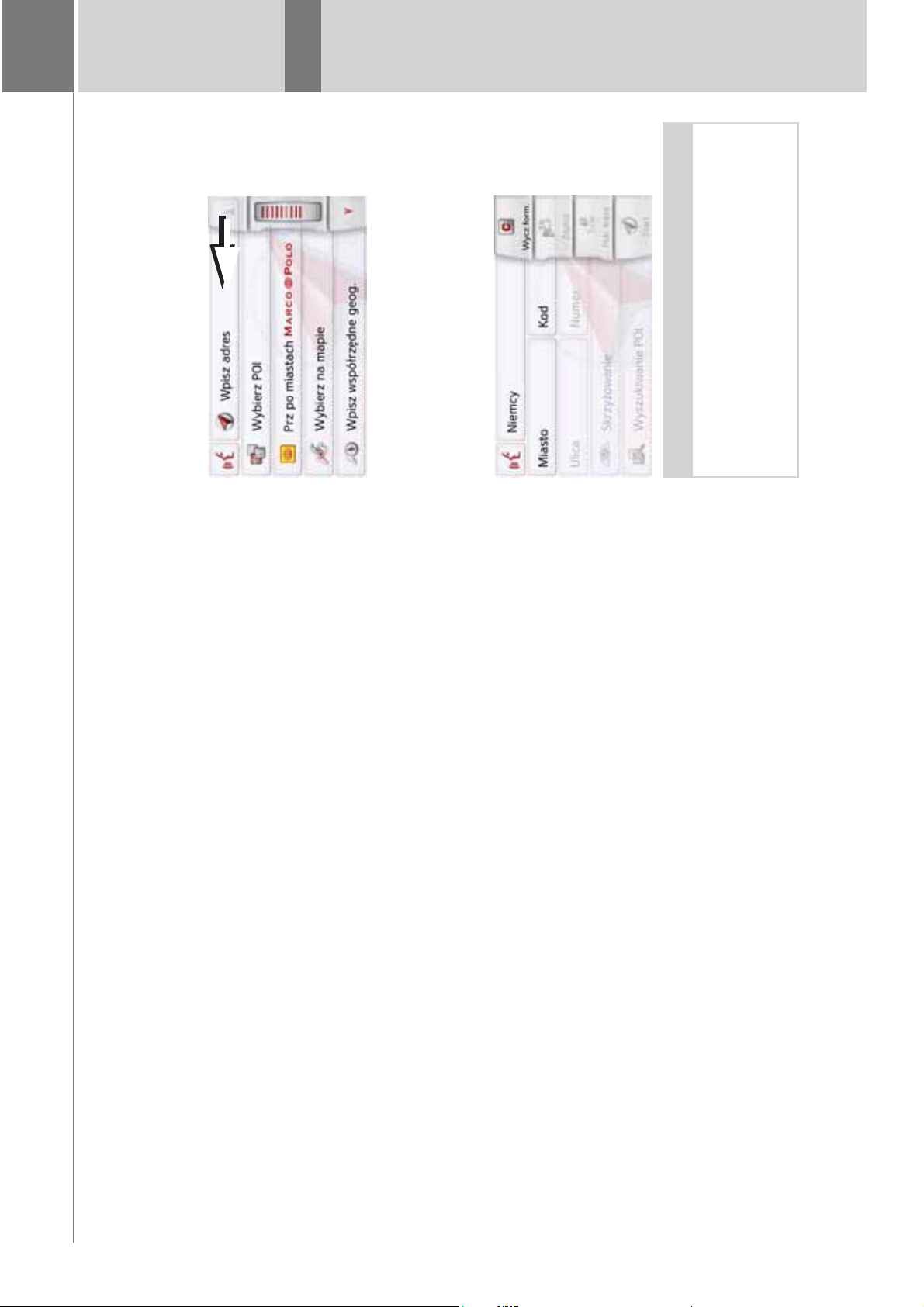
> D
> GB
> F
> I
> PL
45
Wycz.form. (u
NAWIGACJA >>>
Wprowadzanie adresu
W menu wprowadzania celu za
Wybierz na
Wpisz adres moĪna
pomocą przycisku
wywoáaü menu wprowadzania adresu.
Wpisz
Wpisz adres.
przycisk
Pojawi siĊ menu wprowadzania
> W menu wprowadzania celu naciĞnij
moĪna wprowadziü
adresu.
Planowanie trasy
Wskazówka:
góry po prawej), moĪna usunąü
Naciskając przycisk
kraju.
wszystkie dane adresu, z wyjątkiem
moĪna wybieraü cel
str. 56.
mapie
bezpoĞrednio na mapie i uruchomiü
prowadzenie do tego celu.
Wybierz na mapie
Za pomocą przycisku
Struktura menu „Nowy punkt
do...”
• Zob. „Wybieranie celu na mapie” na
Wpisz adres
Wpisz adres
Za pomocą przycisku
moĪna wykonaü róĪne czynnoĞci – od
wybrania celu po uruchomienie
wspóárzĊdnych” na str. 57.
wspóárzĊdne geograficzne celu i
Wpisz wspóárzĊdne geog.
prowadzenia do celu.
wspóárzĊdne geog.
Za pomocą przycisku
str. 45.
• Zob. „Wprowadzanie adresu” na
uruchomiü prowadzenie do tego celu.
• Zob. „Wprowadzanie
Wybierz POI
Wybierz POI
Za pomocą przycisku
moĪna wybieraü cele specjalne, np.
promy, restauracje, hotele, stacje
paliw lub obiekty publiczne, i
moĪna zaplanowaü trasĊ z wieloma
celami poĞrednimi.
• Zob. „Cele specjalne” na str. 52.
• Zob. „Planowanie trasy” na str. 57.
Przewodniki Marco Polo City
Guides
przykáad wybraü MARCO POLO Top-
Za pomocą przewodnika moĪna na
Highlights lub MARCO POLO Insider-
Tipps i uruchomiü prowadzenie do
Planowanie trasy
Za pomocą przycisku
uruchomiü prowadzenie do wybranego
celu.
wybranego celu. Zob. „Przewodniki
Marco Polo City Guides” na str. 55.
Page 46
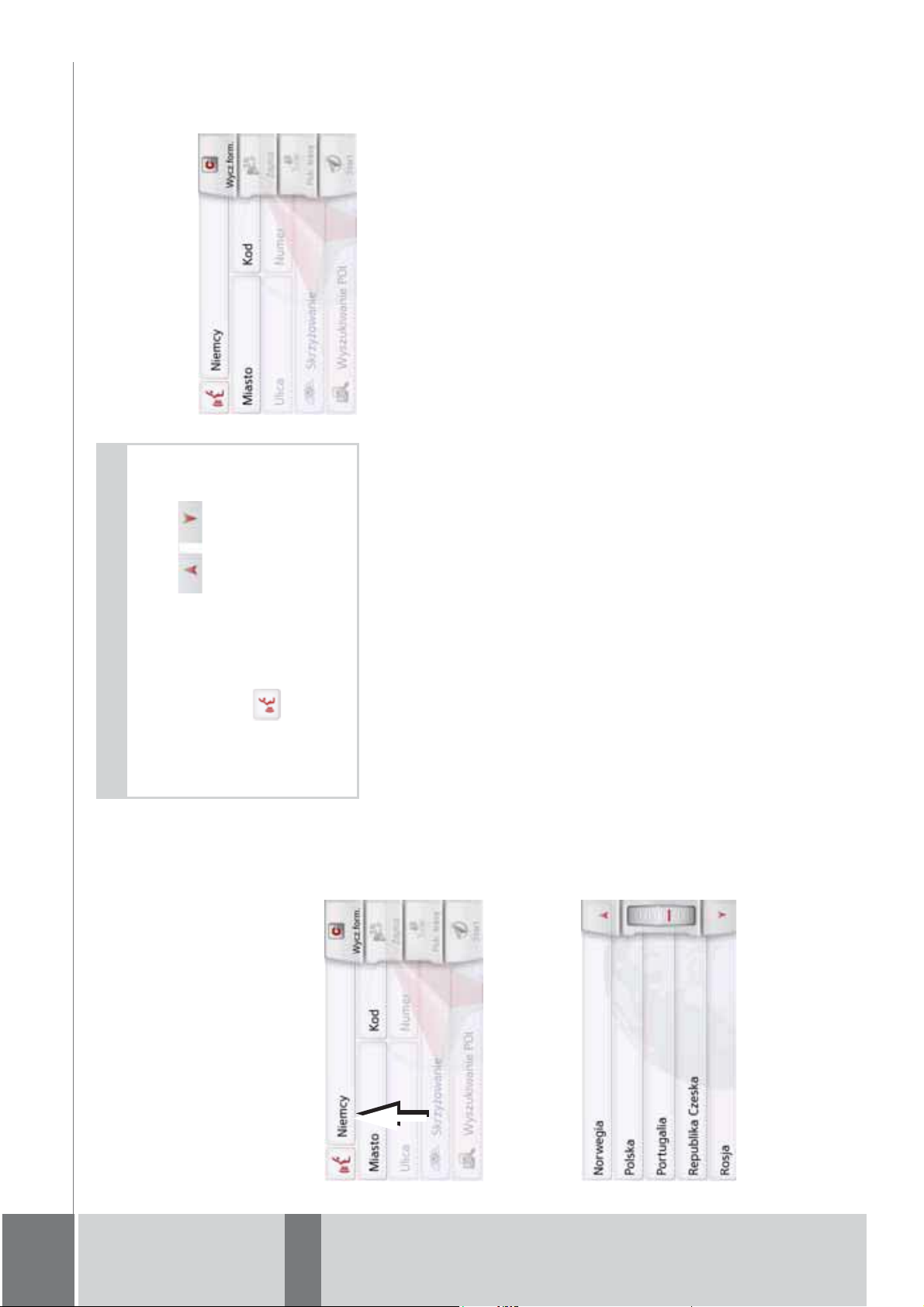
Wybór adresu i rozpoczĊcie
prowadzenia do celu
W menu wprowadzania adresu moĪna
wpisaü dokáadny adres docelowy.
Wskazówka:
Aby przewinąü wszystkie kraje
docelowe, naciskaj w razie potrzeby
przyciski strzaáek lub
przesuwaj za pomocą kóáka
przewijania z prawej strony ekranu.
dane:
W tym menu moĪna wpisaü nastĊpujące
Symbol oznacza kraje, dla których
moĪliwe jest wprowadzanie adresu
poleceniem gáosowym. (zaleĪnie od
modelu)
• miejscowoĞü,
• kod pocztowy,
•ulicĊ i numer domu,
MoĪna takĪe:
• przecznicĊ jako punkt orientacyjny.
Wyszukiwanie POI). Wprowadzenie
wprowadzonego adresu
(
• wyszukaü cel specjalny w pobliĪu
„Cel specjalny w pobliĪu
wykonuje siĊ, jak opisano w punkcie
wskazanego adresu” na s. 53;
w menu szybkiego dostĊpu;
• zapamiĊtaü cel do wyszukiwania
Szczegóáy patrz strona 96.
•wyĞwietliü trasĊ na mapie.
prowadzenie do celu.
• Rozpocząü bezpoĞrednio
Wybór kraju
Przycisk kraju docelowego sáuĪy do
wyboru jednego z dostĊpnych krajów.
Po wybraniu kraju nastĊpuje jego
automatyczne wpisanie w menu
> D
> GB
>>> NAWIGACJA
> F
wprowadzania adresu. Po wybraniu
kraju docelowego zostanie on
zachowany, dopóki nie wybierze siĊ
innego kraju.
> I
> PL
> NaciĞnij przycisk z nazwą kraju, aby
przejĞü do listy wyboru kraju.
Pojawi siĊ lista wyboru.
> NaciĞnij przycisk Īądanego kraju.
46
Page 47
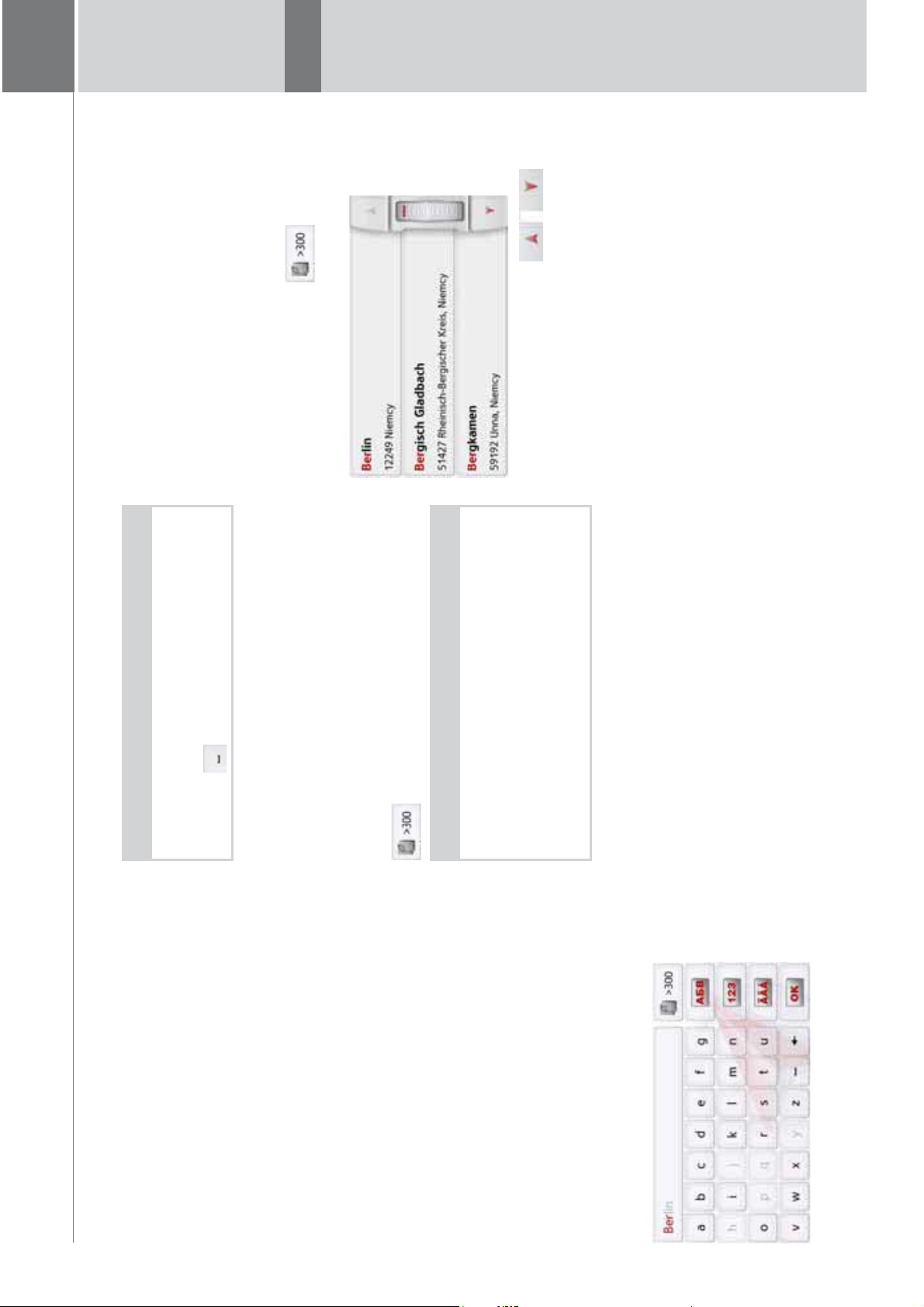
NAWIGACJA >>>
> D
> GB
> F
> I
> PL
47
listĊ wszystkich miejscowoĞci, które
Korzystanie z listy miejscowoĞci
pocztowego.
nazwy miejscowoĞci moĪna wyĞwietliü
Po wpisaniu kilku początkowych liter
Wskazówka:
W wypadku gdy chcemy wprowadziü
mogą wchodziü w rachubĊ dla
wprowadzonej kombinacji liter,
wzglĊdnie lista zostanie wyĞwietlona
znakiem .
dwa sáowa, naleĪy je oddzieliü
Gdy wprowadzi siĊ dostatecznie wiele
strony ekranu, by wyĞwietliü tĊ listĊ.
automatycznie.
> NaciĞnij przycisk z prawej
której moĪna wybraü miejscowoĞü.
MoĪna równieĪ wczeĞniej przeáączyü
liter początkowych nazwy, nastąpi
automatyczne przeáączenie do listy, z
siĊ do tej listy, naciskając przycisk
.
Wskazówka:
Po wprowadzeniu kodu pocztowego
Przyciskami strzaáek lub
nazwa jeszcze siĊ nie pojawi.
w menu wpisu miejscowoĞci jej
wyĞwietloną listĊ.
kóákiem przewijania moĪesz przewijaü
Teraz pojawi siĊ nazwa miejscowoĞci.
NastĊpnie wprowadĨ nazwĊ ulicy.
woĞci.
> NaciĞnij przycisk Īądanej miejsco-
Wybór miejscowoĞci
MiejscowoĞü docelową moĪna wpro-
pocztowy.
wadziü, podając jej nazwĊ lub kod
Po wprowadzeniu pierwszych liter
nazwy miejscowoĞci urządzenie nawi-
gacyjne wyĞwietla automatycznie pro-
pozycje (zob. „Stosowanie propozycji”
kodu pocztowego.
miejscowoĞci za pomocą nazwy lub
odpowiednie, naleĪy wprowadzaü
kolejne litery nazwy miejscowoĞci.
na str. 28). JeĞli te propozycje nie są
Urządzenie Urządzenie nawigacyjne
wyklucza wszystkie niemoĪliwe kombi-
nacje liter oraz kodów pocztowych i
udostĊpnia tylko te pozostaáe litery
wzglĊdnie cyfry kodu, które dopro-
wadzą do prawidáowego wpisania
nazwy miasta albo kodu pocztowego.
> Wybierz sposób wprowadzenia
miejscowoĞci wzglĊdnie cyfry kodu
> Wprowadzaj kolejno litery
Page 48

Wskazówka:
Zamiast nazwy przecznicy moĪna
wyĞwietlona automatycznie.
> NaciĞnij przycisk z prawej
podaü numer domu. Nie moĪna jednak
strony ekranu, by wyĞwietliü listĊ
SkrzyĪowanie
Po wprowadzeniu nazwy docelowej
miejscowoĞci i ulicy moĪna, podaü
przecznicĊ, aby lepiej sprecyzowaü
cel.
nacji liter, wzglĊdnie lista zostanie
Korzystanie z listy ulic
Po wpisaniu kilku początkowych liter
nazwy ulicy moĪna wyĞwietliü listĊ
w rachubĊ dla wprowadzonej kombi-
wszystkich ulic, które mogą wchodziü
podaü obu wpisów jednoczeĞnie.
ulic.
> NaciĞnij przycisk SkrzyĪowanie.
> WprowadĨ nazwĊ przecznicy.
Po wprowadzeniu kilku początkowych
liter nazwy Īądanej ulicy pojawi siĊ
automatycznie lista moĪliwych nazw.
przecznicy.
Pojawi siĊ menu wprowadzania nazwy
> NaciĞnij przycisk Īądanej ulicy.
Przyciskami strzaáek
> NaciĞnij przycisk Īądanej ulicy.
moĪesz przewijaü wyĞwietloną listĊ.
Ulica za pomocą
> D
pola liter i cyfr moĪna wprowadziü
nazwĊ ulicy i numer domu.
Urządzenie Urządzenie nawigacyjne
> GB
> F
Wybór ulicy
W obszarze menu
>>> NAWIGACJA
wyklucza wszystkie niemoĪliwe
kombinacje liter i udostĊpnia tylko te
> I
pozostaáe litery, które doprowadzą do
wpisania istniejącej ulicy.
Numer domu moĪna wpisaü dopiero
> PL
udostĊpnione do wyboru numeracje
po wpisaniu nazwy ulicy, gdy są juĪ
domów.
> NaciĞnij kolejne litery nazwy ulicy.
liter początkowych nazwy, nastąpi
Gdy wprowadzi siĊ dostatecznie wiele
automatyczne przeáączenie do listy, z
MoĪna równieĪ wczeĞniej przeáączyü
której moĪna wybraü nazwĊ ulicy.
siĊ do tej listy, naciskając przycisk
.
48
Page 49

> D
Zapisz powoduje
NAWIGACJA >>>
Zapisywanie celu
W menu wprowadzania adresu
naciĞniĊcie przycisku
> GB
> F
> I
> PL
otwarcie menu wpisu nazwy dla
wprowadzonego celu.
Po wprowadzeniu nazwy i
zatwierdzeniu jej przyciskiem cel
zostanie zapisany do wyszukiwania w
menu szybkiego dostĊpu i chroniony
przed usuniĊciem.
Start moĪna
RozpoczĊcie nawigacji
Za pomocą przycisku
uruchomiü prowadzenie do celu.
Wszystkie wprowadzone do tej pory
dane zostaną uwzglĊdnione przy
rozpocząü prowadzenie do celu.
> NaciĞnij przycisk Start, aby
wyznaczaniu trasy.
Rozpocznie siĊ wyznaczanie trasy. Po
49
zakoĔczeniu na ekranie pojawi siĊ
mapa i rozpocznie siĊ prowadzenie do
celu.
pokazaü trasĊ na mapie.
WyĞwietlanie trasy
Po wprowadzeniu adresu w menu
wpisu adresu moĪna pokazaü na
> NaciĞnij przycisk Pok. trasĊ, aby
mapie trasĊ do celu.
Rozpocznie siĊ wyznaczanie trasy.
Start, moĪesz w
tym widoku rozpocząü bezpoĞrednio
Naciskając przycisk
prowadzenie do celu.
Inne moĪliwoĞci obsáugi w tym widoku
opisano w punkcie „WyĞwietlanie caáej
trasy” na s. 96.
Wybór numeru domu
Po wprowadzeniu docelowej
miejscowoĞci i ulicy moĪna, aby lepiej
Wskazówka:
Zamiast nazwy przecznicy moĪna
podaü numer domu. Nie moĪna
sprecyzowaü cel, podaü numer domu.
jednak podaü obu wpisów
jednoczeĞnie.
> NaciĞnij przycisk Numer
> Podaj numer domu, a nastĊpnie
numeru domu.
Pojawi siĊ menu wprowadzania
naciĞnij przycisk .
Page 50

wprowadzania adresu poprzez
Gáosowe wprowadzanie adresu
Wprowadzanie adresu poleceniem
gáosowym (wybrane modele)
moĪna uruchomiü z menu
naciĞniĊcie przycisku .
wprowadziü tylko jeden adres. Nie
moĪna poleceniem gáosowym
obsáugiwaü list w celu
Wskazówki:
• Poleceniem gáosowym moĪna
ma kolor szary.
JeĞli wprowadzanie poleceniem
dokáadniejszego wyboru adresu.
gáosowym kraju docelowego.
• Nie moĪna wprowadziü poleceniem
dla których moĪliwe jest
wprowadzanie adresu poleceniem
• Symbol oznacza na liĞcie kraje,
Ostatnia poz.
gáosowym.
gáosowym nie jest moĪliwe, przycisk
docelowego.
wymówiü w jĊzyku kraju
• Adres i numer domu naleĪy
wyĞwietli siĊ menu, które informuje, w
Po naciĞniĊciu przycisku ,
jaki sposób wymawiaü adres.
Zast. stary cel p..
Wskazówka:
> Wybierz opcjĊ: Zastąp p. przel. lub
Wskazówka:
Za pomocą symboli wyĞwietlanych nad
JeĞli w czasie wyznaczania trasy
wáączonych ograniczeniach (np.
paskiem postĊpu urządzenie informuje o
sygnaá GPS nie jest dostĊpny, na
ekranie pojawi siĊ nastĊpujący widok.
nieutwardzone trasy, drogi páatne).
JeĞli trwa juĪ prowadzenie do celu, pojawi
siĊ pytanie, czy nowy cel ma zastąpiü
stary, czy ma byü celem poĞrednim.
wyznaczanie trasy rozpocznie siĊ
Po pojawieniu siĊ sygnaáu GPS
automatycznie.
> Wybierz opcjĊ: Jako p. przel. lub
Po naciĞniĊciu przycisku
ostatniego znanego poáoĪenia.
wyznaczanie trasy rozpocznie siĊ od
Zast. stary cel p..
do celu i zostaá juĪ wprowadzony cel
JeĞli aktualnie trwa juĪ prowadzenie
poĞredni, pojawi siĊ pytanie, czy nowy
poĞredni.
cel ma zastąpiü stary cel, czy cel
> D
> GB
>>> NAWIGACJA
> F
> I
50
> PL
Page 51

> D
> GB
> F
> I
> PL
NAWIGACJA >>>
Īądany adres moĪna wybraü z listy.
pojawią siĊ odpowiednie listy. Wtedy
JeĞli wynik nie jest jednoznaczny lub
jednoznacznie przyporządkowaü,
Urządzenie nawigacyjne nie moĪe go
W zaleĪnoĞci od wypowiedzianego
adresu mogą siĊ pojawiü listy z
lub áączone listy nazw miejscowoĞci i
nazwami miejscowoĞci, nazwami ulic
ulic.
Wskazówka:
W widoku listy moĪna zawsze,
naciskając przycisk , ponownie
uruchomiü wprowadzanie poleceniem
gáosowym.
przedstawiona lista, z której moĪna
W pokazanym poniĪej przykáadzie jest
wybraü miejscowoĞü.
51
JeĞli powiedziany adres jest
jednoznaczny, po krótkim czasie
wypeánione tym adresem.
pojawi siĊ menu wprowadzania
adresu, gdy obok widocznego
MoĪna rozpocząü wymawianie
schematu twarzy wyĞwietlą siĊ linie.
JeĞli wyĞwietlony adres nie odpowiada
Wskazówki:
wypowiedzianemu, moĪna
• JeĞli w kraju docelowym, np. w
celu, wyĞwietliü trasĊ lub zapisaü
zgodnie z opisem w innym miejscu,
wprowadziü odpowiednie zmiany.
JeĞli jest on poprawny, moĪna,
Szwajcarii, mówi siĊ kilkoma
jĊzykami, naciskając przycisk
strona 49, rozpocząü prowadzenie do
jĊzyk.
ZmieĔ jüzyk, moĪna wybraü inny
adres.
tylko jego czĊĞü.
•MoĪna powiedzieü peány adres lub
MoĪliwoĞci są nastĊpujące:
– MiejscowoĞü – ulica – numer domu
– MiejscowoĞü – ulica
– MiejscowoĞü
> Powiedz adres.
Page 52

lub za pomocą kóáka
Wskazówka:
otoczeniu aktualnego poáoĪenia
Cele specjalne znajdujące siĊ w
moĪna wybieraü tylko wtedy, gdy
sygnaá GPS w danym poáoĪeniu ma
Do wyboru są nastĊpujące moĪliwoĞci:
wypadku zostanie zastosowane
wystarczającą moc. W przeciwnym
adresu,
• cel specjalny w pobliĪu wskazanego
• cel specjalny w pobliĪu,
ostatnio zapamiĊtane poáoĪenie.
W celu rozszerzenia specjalnych
miejsc docelowych zapisanych w
pamiĊci urządzenia moĪna za
podróĪy,
• cel specjalny w pobliĪu celu
zainstalowaü w urządzeniu dodatkowe
poĞrednictwem menedĪera zawartoĞci
specjalnego.
• bezpoĞrednie wprowadzenie celu
• cel specjalny wzdáuĪ trasy,
punkty POI w formacie KML.
> W menu gáównym naciĞnij przycisk
Cel specjalny w pobliĪu
> NaciĞnij przycisk POI w pob..
Nowy punkt do....
naciskając przyciski strzaáek
WyĞwietloną listĊ moĪna przewijaü,
przewijania.
> NaciĞnij przycisk Wybierz POI.
przypadku, gdy miejscowoĞci o takiej
> GB
samej nazwie wystĊpują w kilku
> F
Po wybraniu wpisu oznaczonego
symbolem pojawi siĊ nastĊpna
lista. MoĪe to byü konieczne np. w
>>> NAWIGACJA
> D
wyĞwietlone. Do celów specjalnych
naleĪą lotniska, promy, restauracje,
hotele, stacje paliw, instytucje
miejscach w danym kraju.
Po wybraniu z listy Īądanej
miejscowoĞci lub ulicy po krótkim
czasie pojawi siĊ menu wprowadzania
adresu wypeánione wybranymi
danymi.
NastĊpnie moĪna, zgodnie z opisem w
innym miejscu, strona 49, rozpocząü
prowadzenie do celu, wyĞwietliü trasĊ
lub zapisaü ten adres.
Cele specjalne
Cele specjalne, nazywane w skrócie
POI (ang. point of interest – miejsce
objĊte zainteresowaniem), są ujĊte w
danych mapy i mogą zostaü
publiczne i inne obiekty. Cele
nawigacyjne.
specjalne moĪna stosowaü jako cele
52
> I
> PL
Page 53
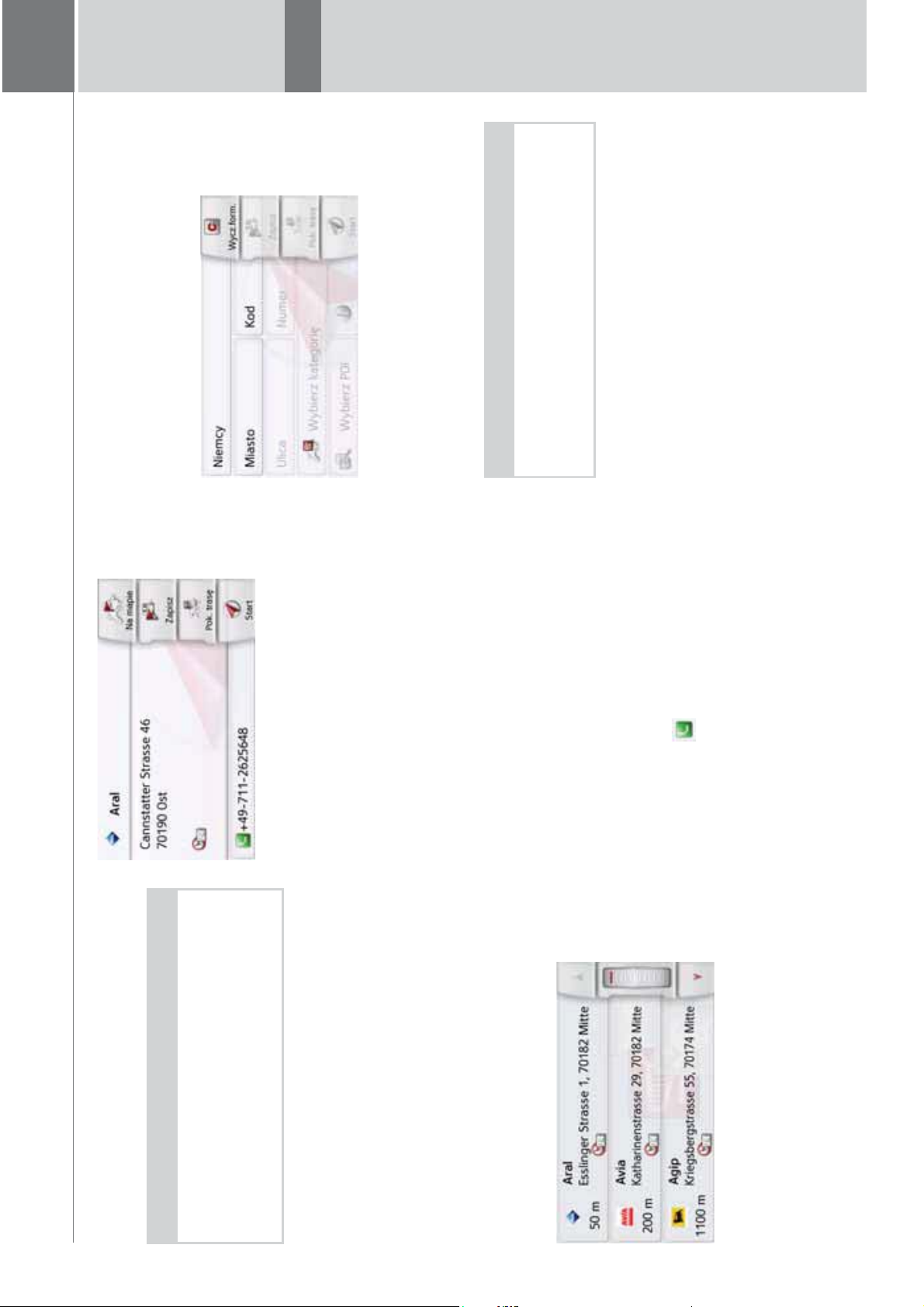
NAWIGACJA >>>
> D
> GB
.
> F
> I
> PL
53
lokalizacji
Cel specjalny w pobliĪu
> Dotknij przycisku POI w pobliĪu
wskazanego adresu
Pojawią siĊ informacje dotyczące
ramach prowadzenia do celu
> NaciĞnij przycisk Start, aby w
wybranego celu.
miejscowoĞü, w której chcesz
wyszukaü cel specjalny.
> Wybierz kraj.
> WprowadĨ w polu Miasto lub Kod
rozpocząü prowadzenie do celu
specjalnego.
• wyĞwietliü na mapie (Na mapie),
Wybrany cel specjalny moĪna teĪ:
Wskazówka:
JeĞli przedtem zostaáo wybrane
wprowadzenie adresu, ten adres jest
Zapisz),
(
• zapisaü w menu szybkiego dostĊpu
• wyĞwietliü trasĊ do celu specjalnego
juĪ wpisany.
> Dotknij przycisku Wybierz kategoriĊ.
Pok. trasĊ),
(
dostĊpny jest numer telefonu moĪna
•jeĪeli telefon jest podáączony i
zadzwoniü, naciskając przycisk z
symbolem . (zaleĪnie od modelu)
kategorii.
Wybierz jedną z dostĊpnych
>
Wskazówka:
MoĪesz takĪe nacisnąü przycisk
Wszyst. kateg.. Otworzy siĊ menu
nazwĊ celu specjalnego.
wprowadzania i moĪna wprowadziü
W wypadku niektórych kategorii, np.
wyboru, w którym moĪesz wprowadziü
stacji paliw, pojawi siĊ nastĊpne menu
dalsze ograniczenia, np. nazwĊ
macierzystej firmy stacji.
Po wybraniu kategorii zostaną
wyĞwietlone odpowiadające temu
wyborowi cele specjalne w otoczeniu
aktualnego poáoĪenia.
oznaczenie, odlegáoĞü w linii prostej i
Dla kaĪdego wpisu zostaną podane:
adres.
> Wybierz cel specjalny.
Page 54

.
wg nazwy
> NaciĞnij przycisk Wyszukiwanie POI
specjalnego
BezpoĞrednie wprowadzanie celu
wybranego celu specjalnego, moĪna
Naciskając przycisk obok
wyĞwietliü dodatkowe informacje o tym
celu.
> NaciĞnij przycisk POI w pobliĪu celu
Cel specjalny w pobliĪu celu trasy
lub jej czĊĞü.
pokaĪe na liĞcie wszystkie cele
specjalne odpowiadające
> WprowadĨ nazwĊ celu specjalnego
.
podróĪy
Urządzenie Urządzenie nawigacyjne
> NaciĞnij przycisk .
Zostaną wyĞwietlone kategorie
wprowadzonej nazwie.
> Wybierz cel specjalny z listy.
„Cel specjalny w pobliĪu” na s. 52,
cel specjalny.
dostĊpne w pobliĪu celu specjalnego.
> Wybierz, tak jak opisano w punkcie
POI na trasie
caáej trasie.
> NaciĞnij przycisk POI na trasie
specjalnych, które znajdują siĊ na
WyĞwietlone zostaną kategorie celów
wybranego celu.
Pojawią siĊ informacje dotyczące
sposób opisany w punkcie „Cel
specjalny w pobliĪu” na s. 52.
> Wybierz cel specjalny na trasie w
„Cel specjalny w pobliĪu” na s. 52,
cel specjalny.
Zostaną wyĞwietlone kategorie celów
>>> NAWIGACJA
wprowadzonej miejscowoĞci.
specjalnych dostĊpnych we
> Wybierz, tak jak opisano w punkcie
> D
> GB
> F
> I
> PL
ramach prowadzenia do celu
rozpocząü prowadzenie do celu
specjalnego.
> NaciĞnij przycisk Start, aby w
Wybrany cel specjalny moĪna takĪe
Zapisz) lub wyĞwietliü do niego trasĊ(Pok. trasĊ).
(
zapisaü do szybkiego wybierania
Wskazówka:
MoĪesz takĪe nacisnąü przycisk
Wybierz POI. Otworzy siĊ menu
wprowadzania i moĪna wprowadziü
nazwĊ celu specjalnego.
54
Page 55

NAWIGACJA >>>
Przewodniki Marco Polo City
> D
Guides
> GB
> F
> I
> PL
wáoskim, hiszpaĔskim i francuskim). W
Berlina zostaá juĪ zainstalowany.
Wszystkie przewodniki są dostĊpne w
MARCO POLO City Guide dziaáa
podobnie jak funkcja „Wprowadzanie
celu specjalnego” (zob. na str. 45).
MarcoPolo City Guide dotyczący
5 jĊzykach (niemieckim, angielskim,
przypadku innych wersji jĊzykowych
jĊzyku angielskim. Przewodniki po
innych miastach moĪna uzyskaü za
przewodnik bĊdzie prezentowany w
pomocą oprogramowania Content
55
Manager (zob. na str. 35).
Dodatkowe informacje o celu
specjalnym
MoĪesz wyĞwietliü dodatkowe
informacje o celu specjalnym.
Na mapie), zapi-
WiĊcej na
W celu wyĞwietlenia dodatkowych
informacji w widoku informacji o celu
dole ekranu.
specjalnym naciĞnij przycisk
WyĞwietlany tekst moĪna przewijaü za
pomocą przycisków strzaáek lub kóáka
przewijania.
rozpocząü prowadzenie do celu
NaciĞnij przycisk Start, aby od razu
>
specjalnego.
Wybrany cel specjalny moĪna takĪe
wyĞwietliü na mapie (
saü w menu szybkiego wyszukiwania
Zapisz) lub wyĞwietliü trasĊ do celu
(
Pok. trasĊ).
specjalnego (
Telefonowanie pod numer celu
MoĪna bezpoĞrednio wybraü numer
specjalnego (zaleĪnie od modelu)
wym przez interfejs Bluetooth.
telefonu podany w informacjach na
temat danego celu specjalnego.
Jest to moĪliwe przy zaáoĪeniu, Īe
jest poáączone z telefonem komórko-
urządzenie Urządzenie nawigacyjne
dolnej czĊĞci informacji dotyczącej
celu specjalnego.
> NaciĞnij przycisk wyĞwietlony w
Rozpocznie siĊ nawiązywanie
poáączenia.
Page 56

Pok. trasĊ).
rozpocząü prowadzenie do celu.
adres wybranego punktu.
> NaciĞnij przycisk Wybierz.
W miarĊ dostĊpnoĞci zostanie podany
na powierzchni ekranu.
> NaciĞnij lekko Īądany punkt mapy
> NaciĞnij przycisk Start, aby od razu
migające czerwone kóáko.
W naciĞniĊtym miejscu pojawi siĊ
symbolem POI, moĪesz w otoczeniu
wybranego punktu wybraü cele
Naciskając odpowiedni przycisk z
Wskazówka:
Pozycja GPS,
Naciskając przycisk
specjalne jako cel.
moĪna ponownie pokazaü na mapie
aktualne poáoĪenie.
Wybrany punkt moĪesz takĪe zapisaü
Zapisz) lub wyĞwietliü trasĊ do tego
w menu szybkiego wyszukiwania
(
celu (
TakĪe przy uruchomionym prowadzeniu
do celu moĪna wybraü – przez
dotkniĊcie mapy – nowy cel, aby dodaü
go jako cel poĞredni swojej trasy lub
zastąpiü stary cel. Po dotkniĊciu
wyĞwietlacza zostanie wyĞwietlony
kompas oraz przyciski strzaáek, za
pomocą których w opisany sposób
moĪna zmieniü poziomą orientacjĊ
zostaáa dokáadnie opisana na strona 93.
mapy i pionowy kąt widzenia. Funkcja ta
Wybieranie celu na mapie
Cel moĪna wybraü bezpoĞrednio na
mapie.
> D
> GB
>>> NAWIGACJA
> F
> I
> PL
> NaciĞnij przycisk Wybierz na mapie.
Wskazówka:
Pojawi siĊ widok mapy.
Przyciskami skalowania i
moĪna powiĊkszaü albo pomniejszaü
takĪe przewijaü mapĊ do Īądanego
obszar, aby uáatwiü wskazanie
Īądanego punktu na mapie. MoĪna
punktu.
56
Page 57

NAWIGACJA >>>
2
1
3
> D
> GB
wyĞwietliü trasĊ lub rozpocząü
adres odpowiadający wprowadzonym
poáoĪenie celu na mapie, zapisaü,
wspóárzĊdnym. MoĪna wyĞwietliü
> F
> I
> PL
prowadzenie do celu.
Planowanie trasy
Menu planowania trasy pozwala
utworzyü i potem wybieraü wáasne
poszczególne punkty docelowe na
trasy. W tym celu naleĪy wprowadziü
Nowy punkt do....
trasie. System poprowadzi potem
kierowcĊ kolejno przez te punkty.
MoĪliwe jest takĪe zoptymalizowanie
kolejnoĞci tych punktów.
> W menu gáównym naciĞnij przycisk
57
dotychczas zapisane trasy.
poniĪej zostaną wyĞwietlone
> NaciĞnij przycisk Planowanie trasy.
Naciskając w menu trasy przycisk
nową trasĊ. Na liĞcie pokazanej
Utwórz nową trasĊ, moĪesz utworzyü
wartoĞci przyciskami od do
> NastĊpnie wprowadĨ Īądane
Wprowadzanie wspóárzĊdnych
.
odpowiadaü ukáadowi WGS84
sekundy w ukáadzie dziesiĊtnym’’,
np. 42°52’46.801’’;
trzech sposobów zapisu.
byáo korzystaü z pola wprowadzania.
początkowo zaznaczone szarym
Pole wprowadzania moĪe byü
Cel podróĪy moĪna równieĪ okreĞliü,
podając jego wspóárzĊdne
geograficzne.
przyciskiem Backspace, aby moĪna
kolorem. UsuĔ wpisane wartoĞci
Nowy punkt do....
> W menu gáównym naciĞnij przycisk
WspóárzĊdne moĪna podawaü wg
MoĪliwe sposoby zapisu:
• stopnie°minuty’sekundy.czĊĞci
wukáadzie dziesiĊtnym’,
np. 48° 53.56667'
• stopnie°minuty.czĊĞci minuty
geog.
> NaciĞnij przycisk Wpisz wspóárzĊdne
np. 48,89277778.
• stopnie w ukáadzie dziesiĊtnym,
2
1
Wskazówki:
3
• Wprowadzane wspóárzĊdne muszą
(World Geodetic System 1984).
> Wybierz przyciskami wartoĞü,
odpowiednich polach zostanie
wprowadzona aktualna pozycja
geograficzna.
• Po naciĞniĊciu przycisku w
którą chcesz zmieniü.
Īądaną wspóárzĊdną geograficzną
(szerokoĞü póánocną/poáudniową
JeĞli bĊdzie to moĪliwe, pojawi siĊ
> NaciĞnij przycisk .
wzgl. dáugoĞü wschodnią/zachodnią).
> Wybierz oboma przyciskami
Page 58
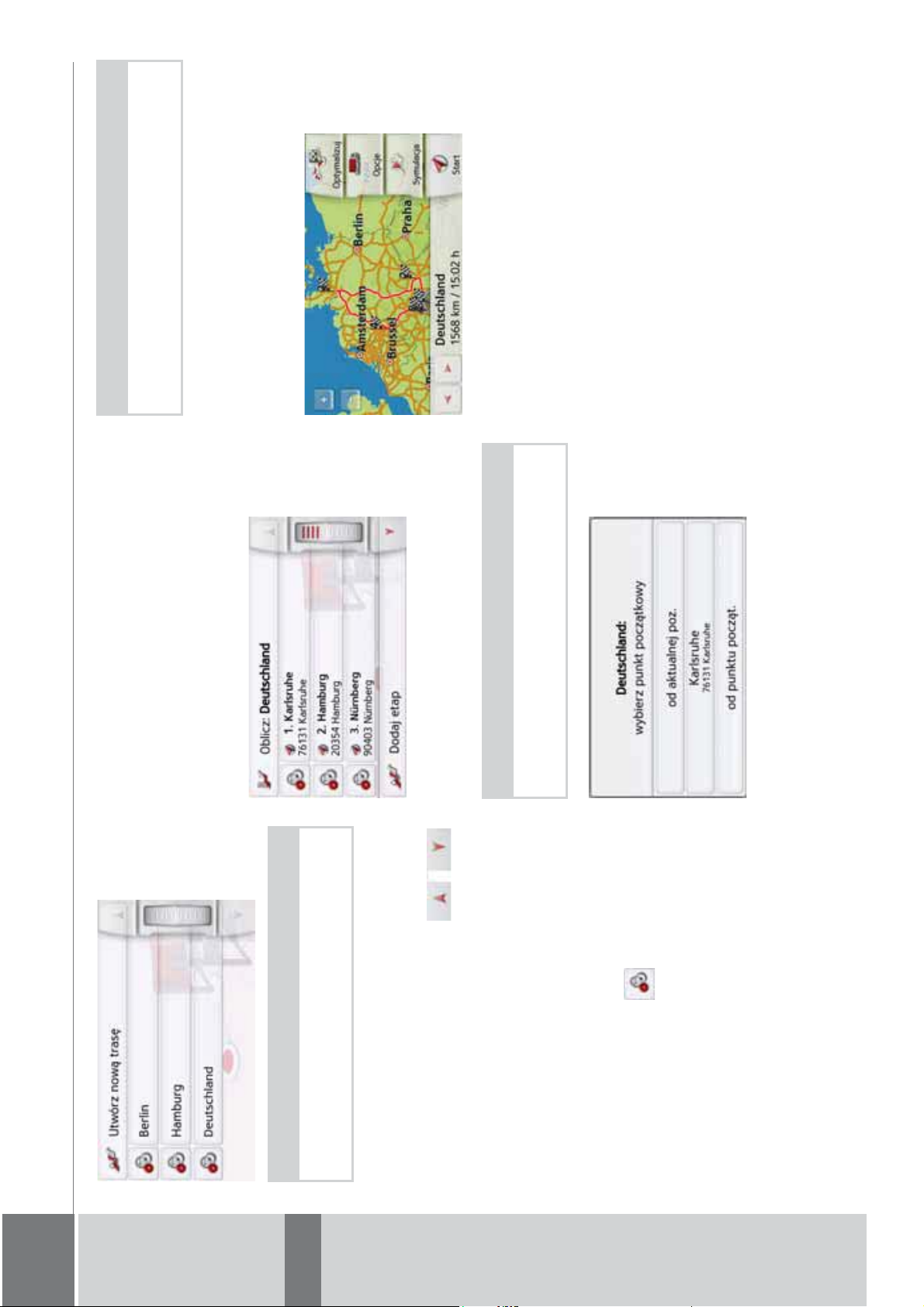
Wskazówka:
Wybór trasy i rozpoczĊcie
jedynie do obejrzenia trasy.
Wybranie punktu początkowego sáuĪy
jej nazwą.
prowadzenia
> Wybierz trasĊ, naciskając przycisk z
etapy.
Zostaną wyznaczone poszczególne
Po zaáadowaniu trasa wyĞwietli siĊ w
NastĊpnie zostanie wyĞwietlona mapa
z zaznaczonymi etapami.
menu etapów.
trasy.
rozpocząü prowadzenie do celu
> NaciĞnij przycisk Start, aby
aktualne poáoĪenie, lub pierwszy
wprowadzony cel jako punkt
najwyĪej.
> NaciĞnij przycisk znajdujący siĊ
Wskazówka:
rozpocznie siĊ wtedy od tego etapu.
MoĪna takĪe wybraü etap trasy. Trasa
> Wybierz punkt początkowy lub
początkowy prowadzenia do celu.
> D
> GB
>>> NAWIGACJA
> F
Wskazówka:
> I
trasy, menu tras jest puste.
JeĞli nie zapisano jeszcze Īadnej
> PL
naciskaj przyciski strzaáek
Przeglądanie zapisanych tras
> Aby przewijaü zapisane trasy,
przewijania z prawej strony ekranu.
lub przesuwaj za pomocą kóáka
Dodaj etap,
obok trasy, którą chcesz edytowaü.
ją usunąü.
Edycja zapisanych tras
nowymi etapami, zmieniü jej nazwĊ lub
Zapisaną trasĊ moĪna uzupeániü
> NaciĞnij przycisk znajdujący siĊ
Naciskając przycisk
ZmieĔ nazwĊ
moĪesz dodaü do trasy nowy etap.
Naciskając przycisk
UsuĔ trasĊ,
, moĪesz zmieniü nazwĊ trasy.
trasy
Naciskając przycisk
moĪesz usunąü zapisaną trasĊ.
58
Page 59

NAWIGACJA >>>
> D
Wskazówka (w zaleĪnoĞci od
modelu):
> GB
zaáadunku.
Tu moĪna zdefiniowaü czas
> F
Ma to wpáyw na obliczenie godziny
przyjazdu do nastĊpnych miejsc
> I
> PL
Bez
godzinach i minutach za pomocą
przycisków.
docelowych na trasie.
> Wprowadziü czas zaáadunku w
JeĪeli nie jest nastawiany czas
zaáadunku, nacisnąü przycisk
59
.
czasu zaáadunku
Utwórz nową trasĊ.
przycisk
Tworzenie nowej trasy
> W widoku planowania trasy naciĞnij
Wpisz
, Wybierz na
, Ostatnich celów pod., Wybierz
lub Wpisz wspóárzĊdne geog.).
, Marco Polo City Guides, Kontakty,
Teraz moĪna wprowadziü etap celu w
sposób opisany w punkcie „Menu
adres
„Nowy punkt do...”” na s. 44 (
POI
Osobiste cele podróĪy
mapie
Ponadto za pomocą przycisku
Ostatnich celów pod. moĪesz wybraü
cel w menu szybkiego dostĊpu.
aby przejąü cel danego etapu.
> NaciĞnij w menu wpisu przycisk OK,
wyĞwietliü opcje trasy.
Za pomocą przycisku Opcje moĪesz
symulacjĊ trasy.
Symulacja trasy
W dolnej czĊĞci mapy po lewej stronie
pomocą którego moĪna uruchomiü
znajduje siĊ przycisk Play , za
Gdy po uruchomieniu dotkniesz ekra-
nu, na górnej krawĊdzi zostanie
wyĞwietlony pasek z przyciskami do
symulacji. Przycisk sáuĪy do przer-
jej kontynuowania. Przycisk
pozwala na przeprowadzenie symulacji
maksymalnie z 16-krotną prĊdkoĞcią.
wania symulacji, a przycisk – do
Przyciski i umoĪliwiają
poruszanie siĊ od odcinka do odcinka
trasy.
wprowadzeĔ, po kilku sekundach
JeĪeli nie bĊdzie kolejnych
pasek sterowania zniknie z ekranu.
Page 60
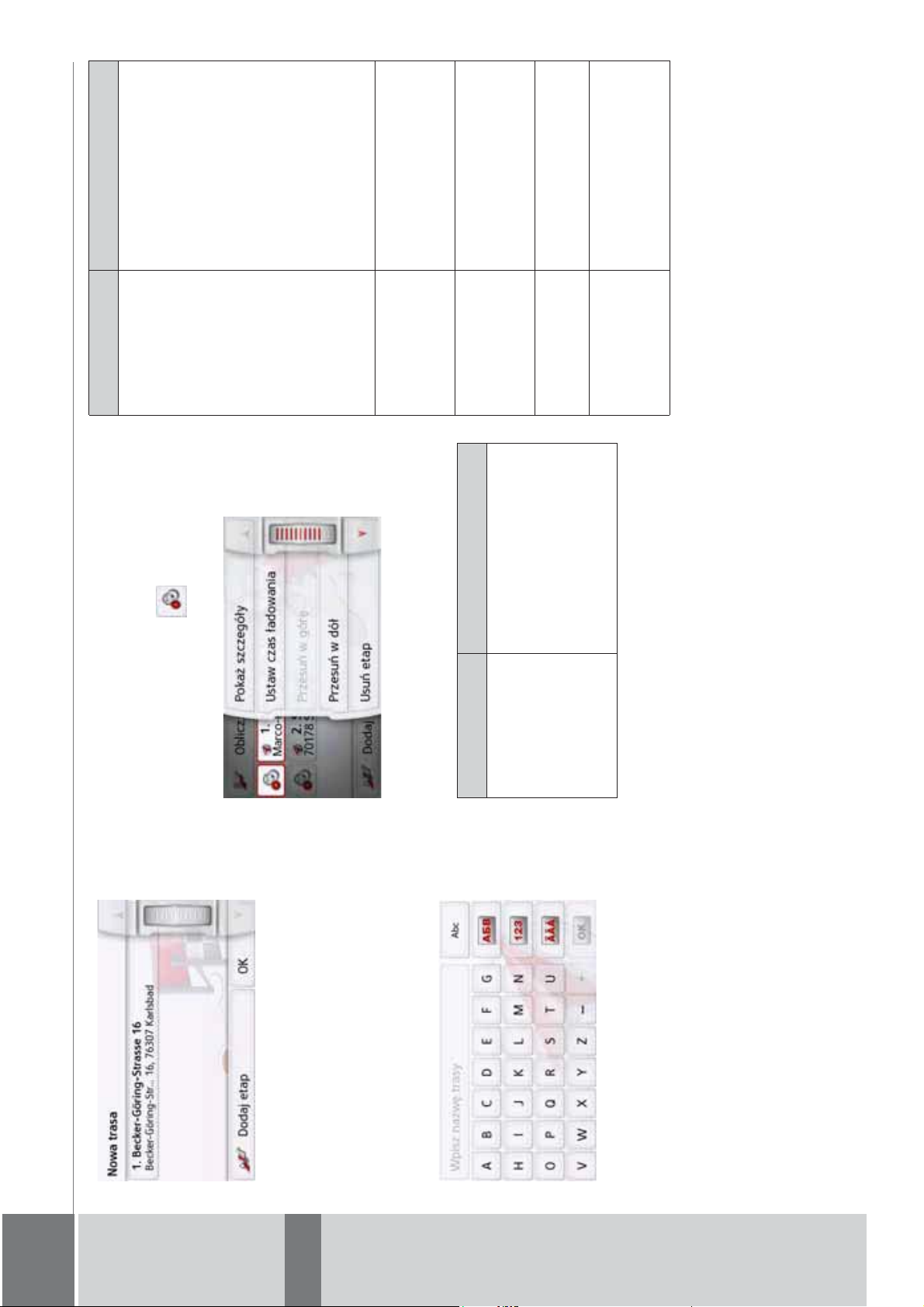
przewidywany czas
zaáadunku. Podanie
czasu zaáadunku jest
niezbĊdna dla
moĪliwie
MoĪna zdefiniowaü
Wprowadzanie
czasu
Wybór Znaczenie
zaáadunku
prawidáowego
wskazania
przewidywanej
Etap zostanie
przesuniĊty o jedną
godziny przyjazdu.
PrzesuĔ w
pozycjĊ do przodu.
górĊ
Etap zostanie
przesuniĊty o jedną
pozycjĊ do tyáu.
Etap zostanie
usuniĊty z trasy.
PrzesuĔ w dóá
WyĞwietlanie danych
UsuĔ etap
celu etapu. W tym
widoku cele etapu
moĪna wyĞwietliü na
wybrany etap na inny
Zastąp etap MoĪna zmieniü
mapie.
cel etapu.
edytowaü.
Edycja trasy
> Wybierz trasĊ, którą chcesz
obok etapu, który chcesz edytowaü.
> NaciĞnij przycisk znajdujący siĊ
Na liĞcie etapów naciĞnij przycisk
>
nastĊpnych etapów w wyĪej opisany
Dodaj etap, aby wprowadziü cele
sposób.
Pojawi siĊ menu edycji. DostĊpne są
nastĊpujące moĪliwoĞci:
OK.
etapów naciĞnij przycisk
> Po wprowadzeniu celów wszystkich
Wybór Znaczenie
PokaĪ
szczegóáy
trasy.
> WprowadĨ nazwĊ dla utworzonej
Pojawi siĊ menu etapów nowej trasy.
> D
> GB
>>> NAWIGACJA
> F
> I
60
> PL
Page 61
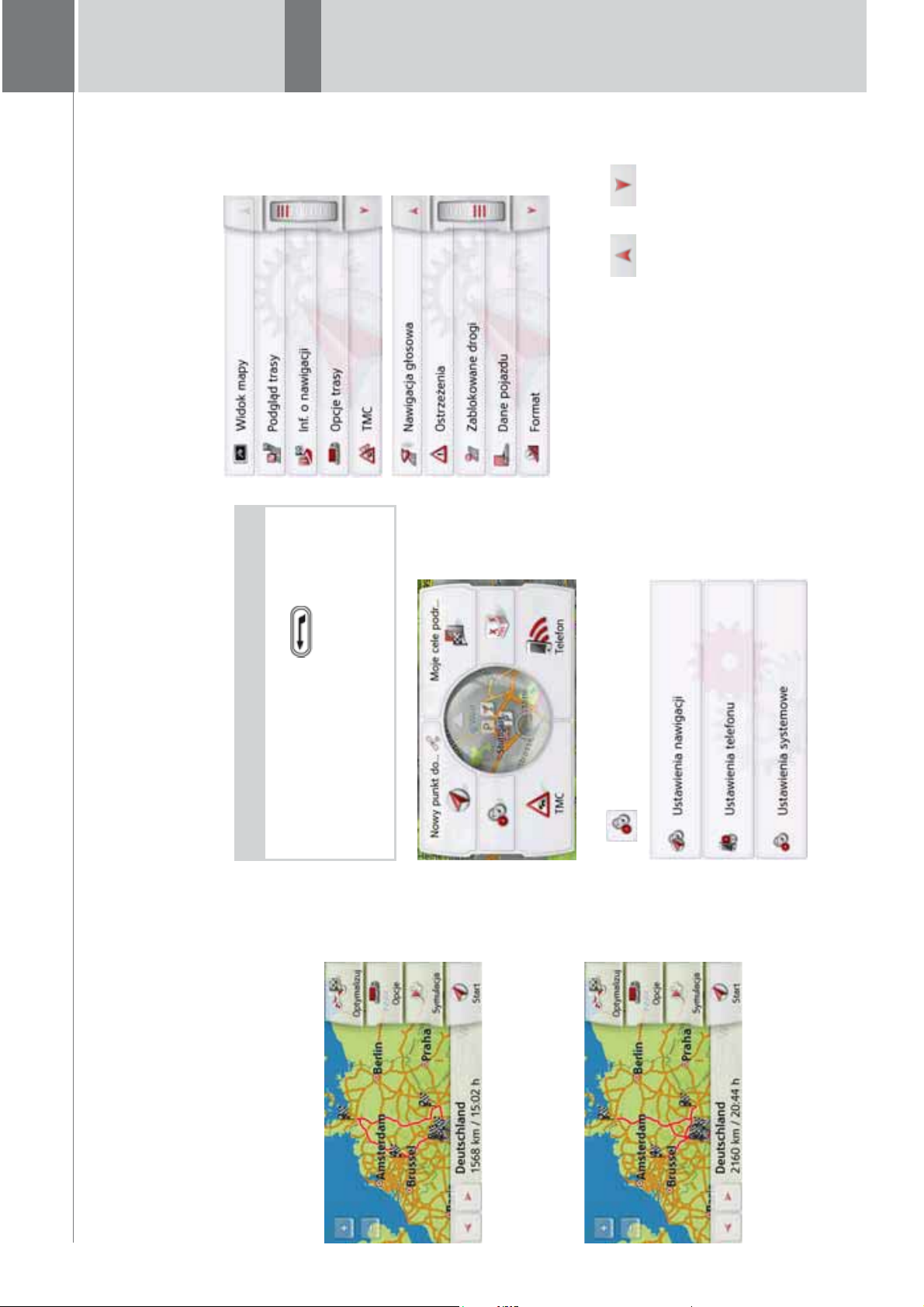
NAWIGACJA >>>
> D
> GB
Struktura
Pojawi siĊ menu ustawieĔ nawigacji.
W menu są dostĊpne róĪne strony, na
> F
> I
> PL
61
przewijania.
przesuwając palcem kóáko
których dokonuje siĊ ustawieĔ funkcji:
Do nastĊpnej lub do poprzedniej
naciskając przyciski i lub
strony ustawieĔ moĪna przejĞü,
Wskazówka:
WiĊkszoĞü ustawieĔ potwierdza siĊ
przyciskiem Powrót . Tylko w
Ustawienia nawigacji
W tym punkcie znajdują siĊ
wskazówki, jak dokonaü wszystkich
ustawieĔ istotnych dla funkcji
nawigacji.
niektórych przypadkach wybór w
OK
menu potwierdza siĊ przyciskiem
lub przyciskiem Tak.
> W menu gáównym naciĞnij przycisk
.
> NaciĞnij przycisk Ustaw. nawigacji.
zostanie jednak zachowana równieĪ
nawigacyjne moĪe zoptymalizowaü
kolejnoĞü przejazdu przez te cele pod
Optymalizacja trasy
wiele celów, urządzenie Urządzenie
JeĞli na jakiejĞ trasie wprowadzono
kątem dáugoĞci trasy. Zapisana trasa
po optymalizacji.
Wywoáaj widok etapów na mapie.
> NaciĞnij przycisk Optymalizuj.
Trasa zostanie zoptymalizowana i
wyznaczona ponownie.
Zoptymalizowana trasa zostanie
wyĞwietlona.
Page 62
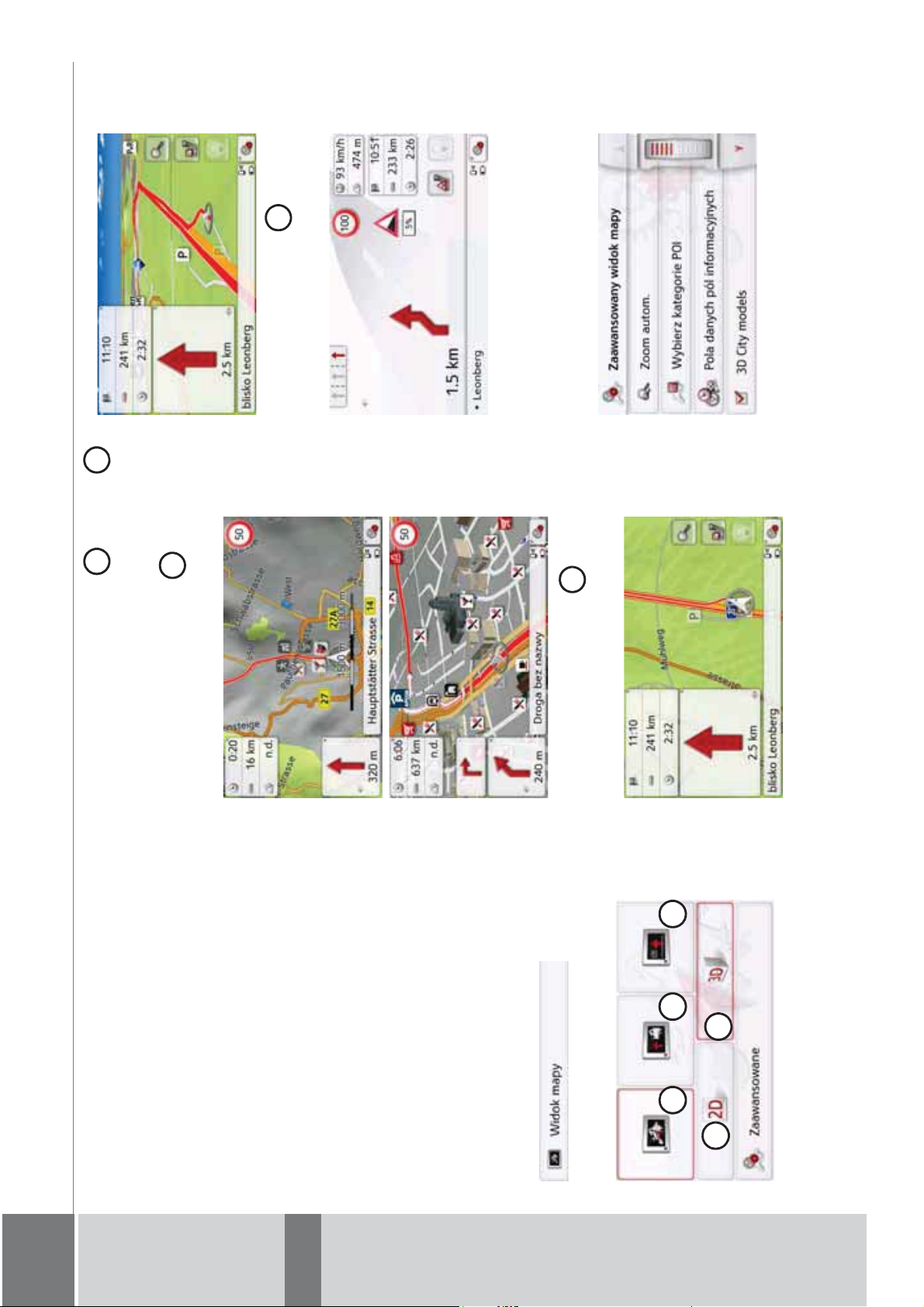
> NaciĞnij przycisk w celu wybra-
4
5
1
2
3
Zaawansowane, aby
nia widoku ze strzaákami.
wyĞwietliü ustawienia zaawansowane.
NaciĞnij przycisk
> Naciskając przycisk bądĨ
Przycisk Widok mapy
wyĞwietlana w widoku 3D, czy w 2D.
wybierz, czy mapa bĊdzie
> NaciĞnij przycisk w celu
2D, ekran moĪe byü podzielony
Widok mapy moĪe mieü postaü 3D lub
miĊdzy widok 3D i 2D, moĪliwy jest teĪ
wybrania widoku caáej mapy.
widok ze strzaákami ĩ uĪytkownik
moĪe przeáączaü te widoki zaleĪnie od
potrzeb.
Dodatkowo moĪesz zdecydowaü, czy
w widoku 3D mają byü wyĞwietlane
podzielony ekran.
> NaciĞnij przycisk wáączający
Widok mapy.
Widok mapy.
zapisane w danych mapy zarysy
budynków na obszarach miejskich.
W ustawieniach zaawansowanych
moĪna skorzystaü z pozostaáych
moĪliwoĞci.
> W menu ustawieĔ naciĞnij przycisk
Pojawi siĊ okno ustawieĔ
5
1 2 3
4
>>> NAWIGACJA
> D
> GB
> F
> I
62
> PL
Page 63
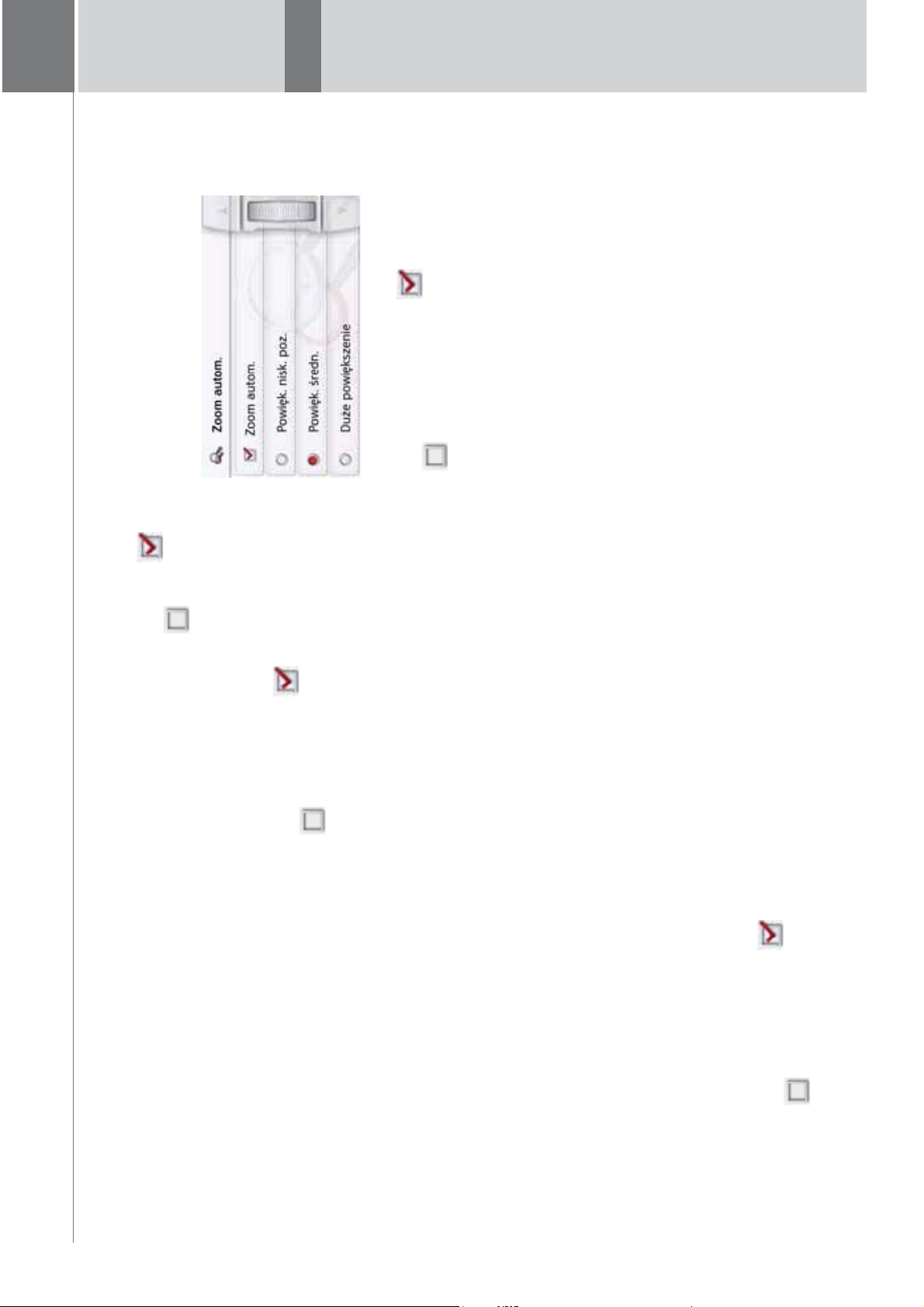
NAWIGACJA >>>
> D
> GB
Zoom
.
wanych naciĞnij przycisk
autom.
Autozoom
> W widoku ustawieĔ zaawanso-
> F
> I
> PL
Zoom autom.,
Naciskając przycisk
moĪesz wáączyü ( ) lub wyáączyü
Przy wáączonej funkcji Autozoom
( ) funkcjĊ zoom.
moĪesz wybraü intensywnoĞü jej
dziaáania jako sáabą, Ğrednią lub duĪą.
63
• Nazwy ulic 2D/Nazwy ulic 3D
W ustawieniach zaawansowanych
MoĪesz ustawiü, czy w widoku 3D
dostĊpne są nastĊpujące moĪliwoĞci:
lub 2D mają byü wyĞwietlane ( )
czy ukryte nazwy ulic ( ).
MoĪesz ustawiü, czy w widoku 2D
• Ustawienie 2D
mapa bĊdzie siĊ zmieniaáa przy
MoĪesz ustawiü, w jaki sposób
zbliĪaniu do miejsca zmiany
• Zoom autom.
kierunku jazdy ( ) czy na póánoc
mapa bĊdzie zorientowana w
kierunku jazdy lub przy zmianie
prĊdkoĞci jazdy.
przy aktywnym widoku 2D
( ). OpcjĊ tĊ moĪna wybraü tylko
celów specjalnych mają byü
MoĪesz ustawiü, czy i które symbole
wyĞwietlane na mapie.
• Wybierz kategorie POI
W tym menu ustala siĊ dane, które
• Pola danych pól informacyjnych
bĊdą wyĞwietlane w oknie
informacyjnym, pojawiającym siĊ w
widoku mapy w lewym górnym
naroĪniku. NaleĪą do nich prĊdkoĞü,
ograniczenie prĊdkoĞci, godzina i
wysokoĞü.
W tym menu moĪesz zdecydowaü,
czy w widoku 3D mają byü
wyĞwietlane zapisane w danych
mapy zarysy budynków na
obszarach miejskich; wybierz ,
moĪna wybraü tylko przy aktywnym
jeĪeli tak lub , jeĪeli nie. OpcjĊ tĊ
widoku 3D.
• 3D City models
Page 64

z moĪliwych wskazaĔ.
NaciĞnij pierwsze pole i wybierz jedno
Lista opcji przesuwa siĊ czĊĞciowo z
prawej strony na okno.
Przy wybranej trasie (pozycja Z trasą)
moĪna wybraü nastĊpujące opcje:
odlegáoĞü, pozostaáy czas, czas
prĊdkoĞci, godzina i wysokoĞü.
przyjazdu, prĊdkoĞü, ograniczenie
Wybieranie kategorii celów
specjalnych
specjalnych mają byü wyĞwietlane na
MoĪna ustawiü, które symbole celów
> MoĪesz teraz wáączyü () lub
Wybierz
.
nych naciĞnij przycisk
kategorie POI
mapie.
> W widoku ustawieĔ zaawansowa-
wyáączyü ( ) widok wszystkich
kategorii.
symbolu kategorii, moĪesz wáączyü lub
Naciskając przycisk obok
> Wybór wszystkich ustawieĔ
wyáączyü menu kategorii podrzĊdnych.
zatwierdĨ przyciskiem .
Wybieranie pól danych okna
informacyjnego
PokaĪ wszystkie POI
na mapie bĊdą wyĞwietlane wszystkie
Po wybraniu opcji
w oknie informacyjnym, pojawiającym
Wybierz dane, które bĊdą wyĞwietlane
Ukryj wszystkie POI
cele specjalne.
Po wybraniu opcji
informacyjnego.
siĊ w widoku mapy w lewym górnym
naroĪniku.
> NaciĞnij przycisk Pola danych okna
Wybrane przez
i naciĞniĊciu przycisku
specjalne.
Po wybraniu opcji
nie bĊdą wyĞwietlane Īadne cele
uĪytkownika
Wybierz POI moĪesz w wyĞwietlonym
WyĞwietlane jest okno Wybieranie pól
menu wybraü, które kategorie celów
mapie.
specjalnych mają byü wyĞwietlane na
danych okna informacyjnego.
> D
> GB
>>> NAWIGACJA
> F
> I
64
> PL
Page 65

NAWIGACJA >>>
> D
> GB
> F
> I
> PL
65
mają byü wyĞwietlane wybrane
Przycisk Widok trasy
Za pomocą opcji w tym menu ustawieĔ
moĪna wybraü, czy w widoku mapy po
naciĞniĊciu przycisku Widok trasy
Ustawienia zaawansowane, naci-
skając przycisk .
> PotwierdĨ swoje ustawienie w menu
cele specjalne oraz komunikaty TMC.
> Uaktywnij opcjĊ Wszystkie etapy.
Wskazówka:
To ustawienie jest dostĊpne tylko w
widoku 3D.
POI.
W widoku trasy wyĞwietlane są cele
specjalne wybrane w menu Kategorie
celów specjalnych (zob. poniĪej).
Wskazanie jest ponownie obliczane co
> Uaktywnij opcjĊ TMC na trasie.
dwie minuty.
komunikaty TMC.
Widok trasy w widoku mapy wyĞwietla
> NaciĞnij przycisk Wybierz kategorie
Otworzy siĊ okno Wybieranie kategorii
celów specjalnych. MoĪna wybraü trzy
kategorie celów specjalnych (POI).
Opcje te umoĪliwiają takĪe wybór
wskazaĔ do jazdy bez wybranej trasy.
MoĪna tu wybraü tylko opcje:
wáączyü lub ponownie wyáączyü tĊ
danych mapy zarysy budynków na
obszarach miejskich.
W menu Ustawienia zaawansowane
godzina i wysokoĞü.
prĊdkoĞü, ograniczenie prĊdkoĞci,
Widok miast 3D
mają byü wyĞwietlane zapisane w
MoĪesz zdecydowaü, czy w widoku 3D
naciĞnij przycisk Widok miast 3D, aby
funkcjĊ.
Page 66

Przy wáączonej funkcji
urządzenie bĊdzie
dodatkowo
Znaki
Ustawienie Znaczenie
drogowe
prezentowaáo na
waĪnych
rozgaáĊzieniach dróg
informacje o
oznakowaniu dróg,
którego naleĪy
przestrzegaü.
Inf. o
.
asystenci pomagają w
Po wáączeniu tej funkcji
SituationSca
n
okreĞlonych
sytuacjach drogowych,
takich jak objazd korka
drogowego lub wybór
parkingu w
miejscowoĞci
docelowej.
Kiedy ta funkcja jest
Info kraj
do nowego kraju bĊdą
aktywna, przy wjeĨdzie
Przy wáączonej funkcji
na granicy
automatycznie
wyĞwietlane ogólne
podczas jazdy drogami
z wieloma pasami
ruchu wyĞwietlane są
informacje drogowe
dotyczące tego kraju
(np. o ograniczeniach
prĊdkoĞci).
maáe strzaáki
pokazujące, którego
pasa naleĪy siĊ
trzymaü.
Przycisk Inf. o nawigacji
W oknie ustawieĔ Inf. o nawigacji
moĪesz zdecydowaü, jakie informacje
Inf. o nawigacji.
dodatkowe bĊdą prezentowane w
trakcie prowadzenia do celu.
> W menu ustawieĔ naciĞnij przycisk
specjalnych (POI 1, 2 i 3), to pojawi siĊ
JeĪeli dotknie siĊ opcjĊ kategorii celów
nawigacji
Pojawi siĊ okno ustawieĔ
lista wyboru z 20 rodzajami celów
specjalnych.
MoĪna skorzystaü z nastĊpujących
ustawieĔ:
Ustawienie Znaczenie
Info o pasach
> D
> GB
>>> NAWIGACJA
> F
> I
66
> PL
Page 67

NAWIGACJA >>>
> D
Przycisk Opcje trasy
W oknie ustawieĔ Opcje trasy moĪesz
ustawiü wáasny profil jazdy. Ustawienia
> GB
wybrane w tym miejscu bĊdą miaáy
> F
> I
> PL
Opcje trasy.
Opcje trasy.
wpáyw na wybór trasy oraz na sposób
obliczania przewidywanych czasów
pokonania etapów trasy.
> W menu ustawieĔ naciĞnij przycisk
Pojawi siĊ okno ustawieĔ
67
Wskazówka:
Te informacje mogą byü wyĞwietlane
JeĞli funkcja ta jest
Widok
Ustawienie Znaczenie
nych map.
tylko wtedy, gdy są zapisane w da-
wáączona, na wielu
skrzyĪowaniach
autostrad bĊdą
dróg
rozwidleĔ
Naciskając odpowiedni przycisk,
wáącz lub wyáącz Īądaną
funkcjĊ.
>
realistyczne ilustracje
wyĞwietlane
dotyczące aktualnej
> Wybór potwierdĨ przyciskiem .
sytuacji na pasach
ruchu (o ile ilustracje te
są dostĊpne).
W przypadku wjazdu
Widok tunelu
do dáuĪszego tunelu z
wáączoną tą funkcją
uaktywnia siĊ
trójwymiarowy widok
tunelu.
Page 68

lub przycisk .
4
5
6
7
8
1234567
8
WyĞwietlone zostanie okno wyboru
> Nacisnąü przycisk nastawiania
odpowiedni przycisk.
wybraü Īądany profil naciskając
WyĞwietlane są róĪne profile i moĪna
maksymalnej prĊdkoĞci.
Zapisany profil pojazdu
Zapisany profil autokaru
ciĊĪarowego z przyczepą
Wybierz prĊdkoĞü i za pomocą
przycisku Powrót wyjdĨ z menu
Zapisany profil przyczepy
mieszkalnej
Ogólny profil samochodu
ciĊĪarowego
Profil samochodu osobowego
Profil motocykla
> RównieĪ za pomocą przycisku
prĊdkoĞci .
Profil roweru
Profil pieszego
Powrót wyjdĨ z okna wyboru
pojazdu .
Po wybraniu Īądanego profilu
Teraz wyĞwietli siĊ wybrany pojazd.
wyĞwietla siĊ nastĊpujący widok.
„Funkcje samochodu
Po wyborze Īądanego profilu jest on
wyĞwietlany.
Wybrany profil moĪna teraz zmieniü jak
opisano pod
ciĊĪarowego i pojazdu kempingowego
(w zaleĪnoĞci od modelu)” na s. 69
(tylko w wybranych modelach).
>>> NAWIGACJA
Wybór pojazdu (w zaleĪnoĞci od
modelu)
> D
3
2
1
profil pojazdu.
sposób poruszania siĊ bądĨ Īądany
Pojazd w liĞcie wyboru, wybierz
To ustawienie wpáywa na obliczenie
przewidywanego czasu dojazdu, a np.
dla ustawienia „Rower” blokuje
autostrady.
> Naciskając pole obok przycisku
> GB
> F
> I
> PL
4 5 6 7 8
68
Page 69

NAWIGACJA >>>
> D
> GB
> F
> I
> PL
69
moĪliwoĞci obsáugi.
W wyĞwietlanych menu profili
ciĊĪarowych dostĊpne są róĪne
samochodów osobowych bądĨ
Wskazówki:
W widoku mapy ulice, dla których brak
We wszystkich innych profilach nie ma
informacji specyficznych dla
samochodów ciĊĪarowych, wyĞwietlane
ustawieĔ.
Īadnych dalszych moĪliwoĞci
są z jasnoczerwonym konturem. NaleĪy
zwróciü na nie szczególną uwagĊ.
Dla profilu samochodu osobowego:
Podczas aktywnego prowadzenia do
celu symbol umieszczony przed
prowadzi nastĊpny manewr w czasie
aktualną drogą lub drogą, na którą
jazdy, wskazuje, Īe nie wystĊpują
Īadne specyficzne informacje
dotyczące samochodów ciĊĪarowych.
Dla ogólnego profilu samochodu
ciĊĪarowego bądĨ dla zapisanych
mapy.
> Wywoáaü menu opcji dla widoku
zaleĪnoĞci od modelu):
profili samochodów ciĊĪarowych (w
(w zaleĪnoĞci od modelu).
> Nacisnąü przycisk Opcje trasy
> Nacisnąü przycisk Pojazd
OK lub
ZmieĔ profil, aby
wybraü przycisk
profil wybierając przycisk
W zaleĪnoĞci od nastawionego
wczeĞniej profilu pojazdu wyĞwietlane
> Zatwierdziü nastawiony obecnie
są róĪne menu.
zmieniü profil.
pojazdu kempingowego (w zaleĪnoĞci
od modelu)
Funkcje samochodu ciĊĪarowego i
MoĪna wybraü bądĨ nastawiü profil
pojazdu . Dla profili samochodu
ciĊĪarowego (w zaleĪnoĞci od modelu)
moĪna ustaliü lub wybraü wymiary,
ciĊĪar, liczbĊ osi itd.
JeĪeli nastawiony zostanie
odpowiedni profil, wówczas obliczenie
trasy nastĊpuje z uwzglĊdnieniem tych
wytycznych.
wypadku!
¤NiebezpieczeĔstwo
Informacje na mapach mogą byü
báĊdne ze wzglĊdu na zmiany
wprowadzone w ostatnim czasie (na
przykáad roboty drogowe).
Sytuacja drogowa i oznakowanie na
miejscu są priorytetowe w stosunku
do informacji systemu nawigacji.
Page 70

1
2
3
4
5
6
7
1
2
3
456
7
1
1
.
wprowadzanego wymiaru.
WyĞwietlane jest menu
> Nacisnąü przycisk obok
nastawiü, czy samochód
ciĊĪarowy ma przyczepĊ i ile osi
wprowadzania.
> Wprowadziü Īądany wymiar.
wystĊpuje.
Za pomocą tego przycisku moĪna
wprowadzania poprzez naciĞniĊcie
> Zatwierdziü wprowadzenie w menu
nastawiü maksymalny
dopuszczalny i rzeczywisty ciĊĪar.
Po dokonaniu Īądanych nastaw
Za pomocą tego przycisku moĪna
nastawiü klasĊ áadunku
przycisk nastawiania przyczepy i
liczby osi.
naleĪy zatwierdziü je wybierając .
niebezpiecznego.
Nastawienie przyczepy i iloĞci osi
> W ustawieniach profilu nacisnąü
dopasowanie wyĞwietlanego symbolu
W przypadku trzech zapisanych w
ciĊĪarowych moĪliwe jest
pamiĊci profili samochodów
WyĞwietlane jest okno wyboru
.
samochodu ciĊĪarowego i nazwy
maksymalnej prĊdkoĞci
Nastawiü wielkoĞü
> W ustawieniach profilu nacisnąü
> Za pomocą przycisku wybraü,
przycisk nastawiania wielkoĞci.
nie ( ).
czy wystĊpuje przyczepa ( ), czy
> Wybraü ogólną liczbĊ osi.
> Zatwierdziü ustawienia wybierając
.
Naciskając przyciski po prawej stronie
moĪna dokonaü tu bezpoĞrednio
> D
>>> NAWIGACJA
ustawieĔ profilu, jak opisano na
nastĊpnych stronach.
> GB
Nastawianie profili samochodów
ciĊĪarowych
> F
> I
Wskazówki:
Funkcja dostĊpna jest tylko w
modelach z prowadzeniem po trasie
zoptymalizowanym dla samochodów
ciĊĪarowych, autokarów i pojazdów
kempingowych.
> PL
samochodów ciĊĪarowych lub
ogólny profil samochodu
ciĊĪarowego.
> Wybraü jeden z zapisanych profili
Teraz moĪna nastawiü wybrany profil:
nastawiü wielkoĞü samochodu
Za pomocą tego przycisku moĪna
ciĊĪarowego.
Za pomocą tego przycisku moĪna
70
Page 71

NAWIGACJA >>>
2
1
1
> D
> GB
> F
> I
> PL
71
.
symbolu samochodu ciĊĪarowego i
jest wprowadzenie wyĞwietlanego
Wybór kategorii pojazdu i nazwy
W przypadku zmiany jednego z
samochodów ciĊĪarowych moĪliwe
zapisanych w pamiĊci profili
wyĞwietlanej nazwy.
niebezpiecznego.
> Wybraü potrzebną klasĊ áadunku
> Nacisnąü przycisk , aby
wprowadziü inną nazwĊ.
WyĞwietlone zostanie menu
wprowadzania.
> Wprowadziü Īądaną nazwĊ.
> Zatwierdziü wprowadzenie w menu
wprowadzania poprzez naciĞniĊcie
Nazwa zostaáa zmieniona.
.
> Nacisnąü przycisk obok
wprowadzanego ciĊĪaru.
wprowadzania poprzez naciĞniĊcie
WyĞwietlone zostanie menu
wprowadzania.
> Wprowadziü Īądany ciĊĪar.
> Zatwierdziü wprowadzenie w menu
naleĪy zatwierdziü je wybierając .
Po dokonaniu Īądanych nastaw
Nastawienie klasy áadunku
niebezpiecznego
> W ustawieniach profilu nacisnąü
przycisk nastawiania klasy áadunku
niebezpiecznego.
Nastawienie ciĊĪaru
przycisk nastawiania ciĊĪaru.
> W ustawieniach profilu nacisnąü
Page 72

Grafika dotycząca ograniczenia
2
1
2
3
123
1
2
OdlegáoĞü od aktualnej pozycji
Opis ograniczenia
są:
Do kaĪdego ograniczenia wyĞwietlane
Potwierdzenie po kalkulacji trasy
Podczas obliczania trasy wybierana
jest, jeĞli to moĪliwe, najlepsza
restrykcje dotyczące pojazdu i
moĪliwa trasa uwzglĊdniająca
W przypadku wybrania ograniczenia,
odpowiedni odcinek wyĞwietlany jest
na mapie.
siĊ od trasy samochodu osobowego
pod wzglĊdem dáugoĞci, czasu
przejazdu lub przebiegu trasy.
JeĪeli nowy cel nie moĪe byü
áadunku. Trasa moĪe wyraĨnie róĪniü
osiągniĊty bez uwzglĊdnienia
okreĞlonych restrykcji, zostanie to
wyĞwietlone po obliczeniu trasy.
Dalej, aby
Anuluj lub ,
przycisków kursora lub
kóáka przewijania na prawym
marginesie ekranu.
ListĊ moĪna przewijaü za pomocą
Nacisnąü przycisk
wprowadzania.
aby powróciü do ostatniego
Nacisnąü przycisk
uruchomiü prowadzenie do celu.
Nacisnąü przycisk , aby zmieniü
wyĞwietlany symbol.
>
>>> NAWIGACJA
> D
> GB
> F
> I
wyĞwietlona zostanie nowa
kategoria pojazdu.
> Wybraü Īądany symbol. W profilu
> PL
72
Page 73

> D
1
2
1
2
> GB
> F
NAWIGACJA >>>
OstrzeĪenia bez zaplanowanej trasy
JeĪeli funkcja ta zostaáa aktywowana
w ustawieniach nawigacji w menu
OstrzeĪenia kierowcy, urządzenie
ostrzega przed odcinkami trasy, dla
których wystĊpują istotne
ograniczenia.
> I
Funkcja ta jest podobna, jak opisana w
> PL
rozdziale „OstrzeĪenie z zaplanowaną
trasą“.
73
Dodatkowo, o ile jest dostĊpna,
wyĞwietlana jest informacja, w jakim
kierunku moĪna przejechaü przez
skrzyĪowania, a w jakim nie.
pomocą przycisku
powiĊkszenie obszaru wskazania,
jeĞli wystĊpują dalsze
zamkniĊcie komunikatu za
kierowcĊ na krótko przed
odpowiednimi odcinkami.
Budowa komunikatu jest podobna do
opisanej w rozdziale „Potwierdzenie
po kalkulacji trasy“.
DostĊpne są nastĊpujące moĪliwoĞci:
szczegóáów.
aby „przybliĪyü mapĊ“ i w ten sposób
PowiĊkszanie mapy
Za pomocą przycisków powiĊkszania
moĪna stopniowo powiĊkszaü mapĊ.
> Nacisnąü przycisk powiĊkszania ,
zbliĪyü siĊ do przedstawionych
aby „oddaliü mapĊ“ i w ten sposób
> Nacisnąü przycisk zmniejszania ,
ograniczenia
Po opuszczeniu krytycznego obszaru
uzyskaü szerszą orientacjĊ.
przedstawiü caáy odcinek trasy.
> Nacisnąü przycisk , aby
komunikat zostanie automatycznie
zamykany jest automatycznie, kiedy
zamkniĊty. Ponadto komunikat
OstrzeĪenia z zaplanowaną trasą
JeĪeli funkcja ta zostaáa aktywowana
trasy z ograniczeniami.
pojazd zbliĪa siĊ do nowego odcinka
w ustawieniach nawigacji w menu
OstrzeĪenia kierowcy, urządzenie
ostrzega przed odcinkami trasy, dla
ograniczenia.
których wystĊpują istotne
które podlegają ograniczeniom,
JeĪeli na trasie wystĊpują odcinki,
urządzenie nawigacyjne ostrzeĪe
Page 74
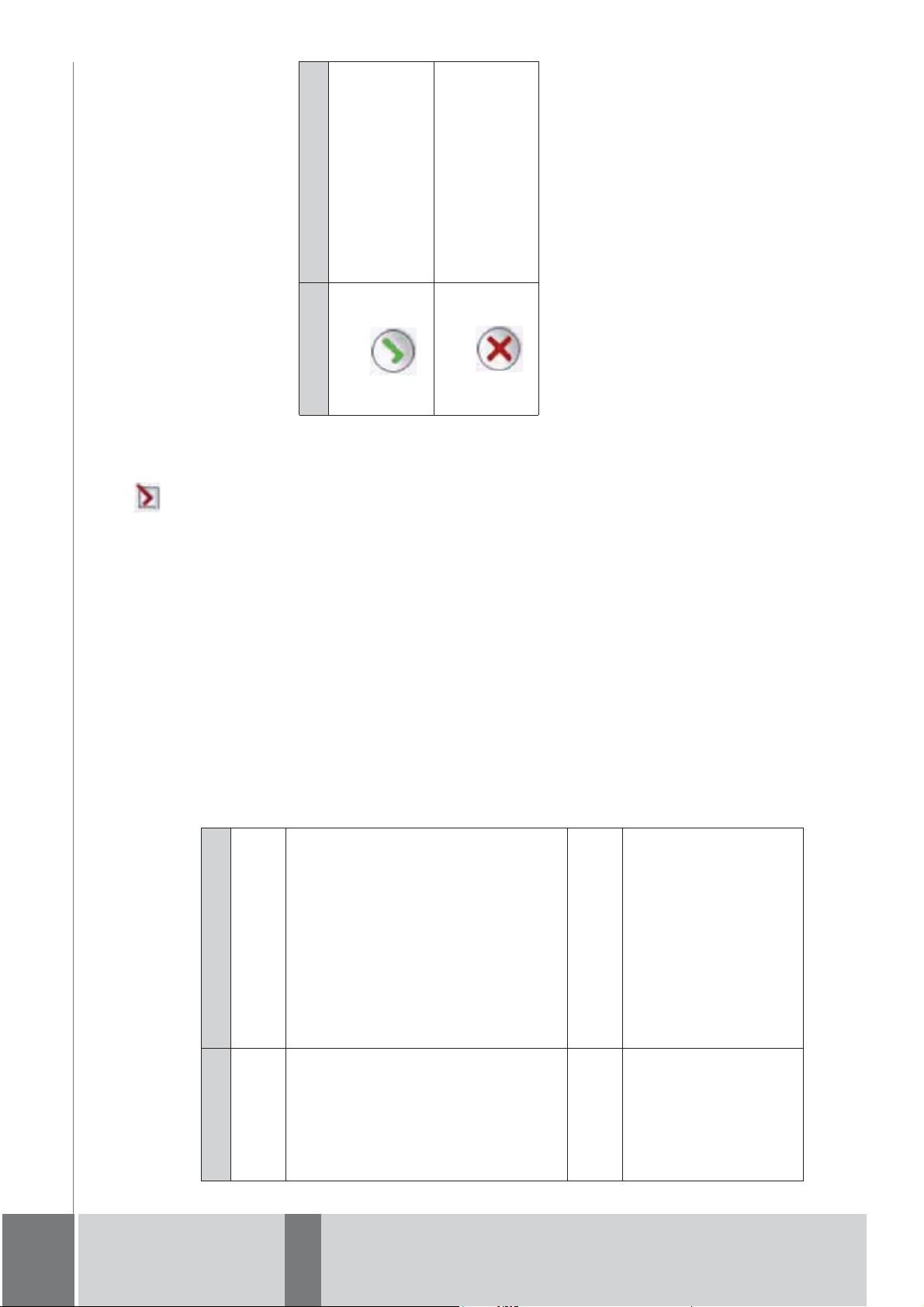
autostrady,
OmiĔ moĪesz wyáączyü
Opcja Znaczenie
w procedurze wyznaczania trasy
pewne rodzaje dróg (np.
Unikanie pewnych rodzajów dróg
Po naciĞniĊciu pola znajdującego siĊ
obok przycisku
przeprawy promowe i drogi páatne).
jedną z nastĊpujących opcji.
Dla tych rodzajów dróg moĪna ustawiü
drogi zostanie
Dozwolone W tej opcji dany rodzaj
wyznaczania trasy.
uwzglĊdniony podczas
drogi nie zostanie
wyznaczania trasy.
uwzglĊdniony podczas
Zabronione W tej opcji dany rodzaj
przez naciĞniĊcie przycisku
trasy
> PotwierdĨ swój wybór w oknie Opcje
OK.
prĊdkoĞci na wybranych odcinkach w
przy wyznaczaniu trasy uwzglĊdniane
są – w miarĊ dostĊpnoĞci – informacje
Prowadzenie do celu w zaleĪnoĞci
od czasu
JeĞli funkcja ta jest wáączona ( ), to
Rodzaj trasy, wybierz jedną z nastĊ-
pujących opcji.
Wybór rodzaju trasy
> Naciskając pole obok przycisku
(statystyki) dotyczące moĪliwych
Opcja Znaczenie
okreĞlonych porach dnia. UmoĪliwia to
W tej opcji wyznaczana
jest najszybsza trasa.
Szybka trasa
dokáadniejsze obliczenie czasu
przyjazdu lub moĪe prowadziü do
wyboru innej trasy.
W przypadku tej opcji
obliczana jest
najbardziej
ekonomiczna trasa.
Ekonomiczna
UwzglĊdniane są:
trasa
czasu, liczba
wymagany nakáad
kilometrów do
przejechania oraz
pozostaáe parametry,
np. wzniesienia.
W tej opcji wyznaczana
jest najkrótsza trasa.
W tej opcji wyznaczana
Krótka trasa
àatwa trasa
jest trasa wymagająca
najmniejszej liczby
manewrów. MoĪe to
prowadziü do
znacznego jej
wydáuĪenia.
74
> D
> GB
>>> NAWIGACJA
> F
> I
> PL
Page 75

NAWIGACJA >>>
> D
> GB
> F
> I
> PL
75
Nawigacja
.
Przycisk Nawigacja gáosowa
W oknie ustawieĔ Nawigacja gáosowa
moĪesz zdecydowaü, które ustawienia
przycisku moĪesz
Ustawienie Znaczenie
Zm. trasy Za pomocą tego
Nawigacja gáosowa.
gáosowe Urządzenie nawigacyjne.
bĊdą miaáy wpáyw na prowadzenie
> W menu ustawieĔ naciĞnij przycisk
Nigdy,
trasy:
wybraü sposób zmiany
automatyczne lub
RĊcznie. (Zob.
„UwzglĊdnianie
komunikatów
gáosowa
Pojawi siĊ okno ustawieĔ
drogowych przy
wyznaczaniu trasy” na
str. 86.) Ustawienie
wyáączeniu funkcji
Nigdy odpowiada
TMC.
> Wybór ustawienia potwierdĨ przy-
MoĪesz teraz dokonaü nastĊpujących
ustawieĔ:
• Gáos
ciskiem .
Funkcja automatycznego wyszukiwa-
nia wybiera nadajnik o najsilniejszym
sygnale. Aktualnie odbierana stacja
TMC zostanie wyĞwietlona na
Dla okreĞlonego jĊzyka moĪesz
podawaá komunikaty nawigacyjne.
wybraü lektora, który bĊdzie
wyĞwietlaczu.
Komunikaty TMC mogą byü podawane
Nawigacja
aktywna jest opcja
gáosowa
gáosowo przez lektora, jeĪeli w usta-
wieniach nawigacji w menu
Powiadamiaj o zdarz. TMC.
Przycisk TMC
W oknie ustawieĔ TMC moĪesz
TMC.
TMC.
przeszkód na drogach na podstawie
okreĞliü ustawienia dotyczące objazdu
komunikatów drogowych.
> W menu ustawieĔ naciĞnij przycisk
Pojawi siĊ okno ustawieĔ
Page 76
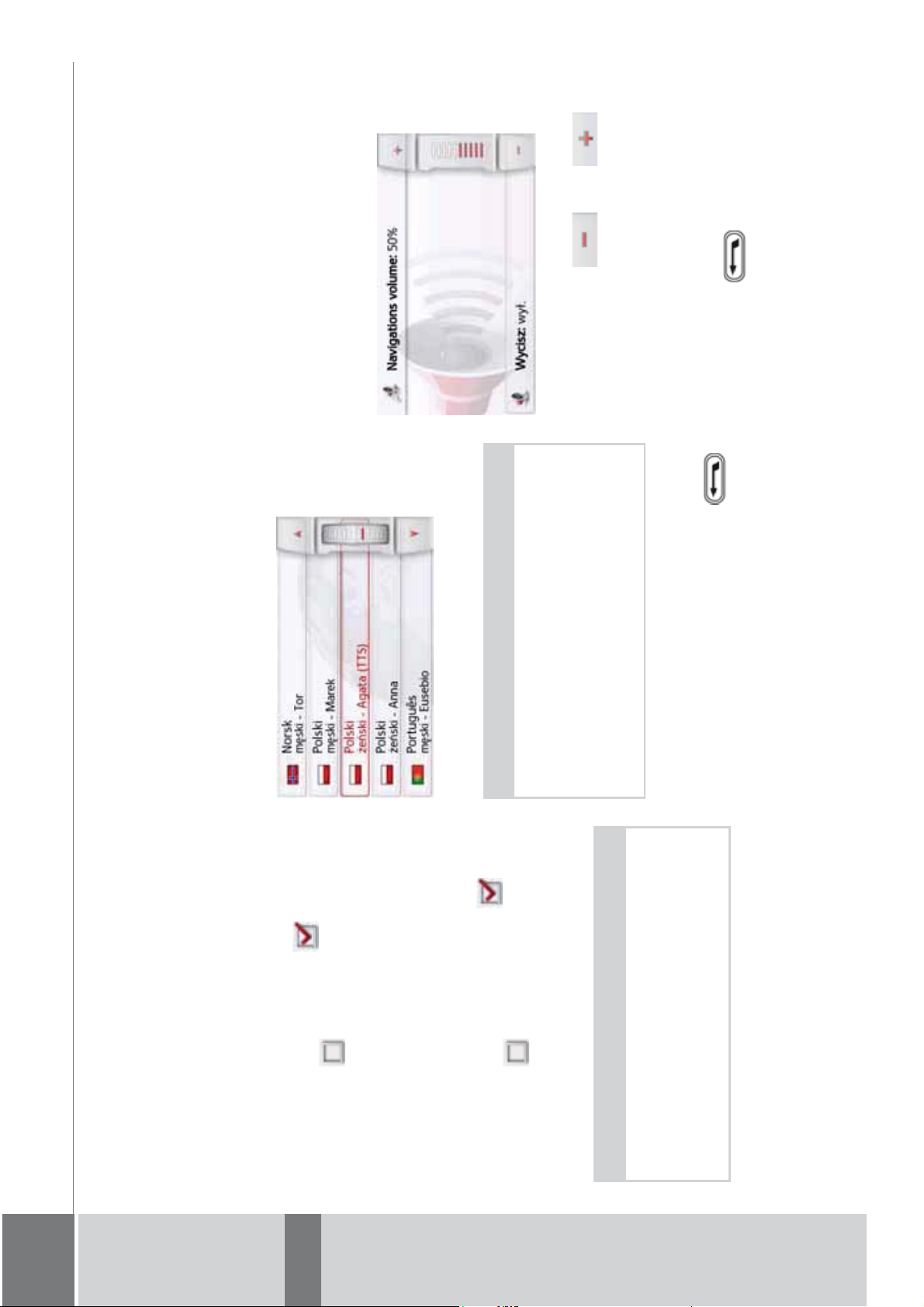
GáoĞnoĞü moĪesz
GáoĞnoĞü.
naciĞnij przycisk GáoĞnoĞü.
W oknie ustawieĔ
GáoĞnoĞü gáoĞnoĞci
Gáos lektora
okreĞliü gáoĞnoĞü komunikatów
Gáos moĪesz wybraü, który
lektor bĊdzie podawaá komunikaty
W oknie
mianiu Urządzenie nawigacyjne lub
przekazywanych przy kaĪdym urucha-
teĪ caákowicie wyáączyü komunikaty.
moĪna zmieniaü w widoku mapy.
W zaleĪnoĞci od sytuacji te ustawienia
Gáos.
naciĞnij przycisk Gáos.
gáosowa
nawigacyjne w okreĞlonym jĊzyku.
> W oknie ustawieĔ Nawigacja
Pojawi siĊ okno ustawieĔ
gáosowa
> W oknie ustawieĔ Nawigacja
Pojawi siĊ okno ustawieĔ
przyciskami i lub
> Ustaw odpowiednią gáoĞnoĞü
Wskazówka:
Lektorzy oznaczeni literami (TTS)
nadają komunikaty tekstowe (np.
> Wybierz lektora.
komunikaty gáosowe nazw ulic i
kóákiem przewijania.
odczytywanie krótkich komunikatów
Wyciszenie, aby caákowicie
wyáączyü dĨwiĊk lub go wáączyü.
> NaciĞnij ponownie przycisk
tekstowych).
Zostanie wygáoszona krótka
> Wybór ustawienia potwierdĨ
> Wybór potwierdĨ przyciskiem .
przykáadowa zapowiedĨ.
przyciskiem .
MoĪesz okreĞliü gáoĞnoĞü
komunikatów przekazywanych przy
nawigacyjne lub teĪ caákowicie
kaĪdym uruchamianiu Urządzenie
• GáoĞnoĞü
> D
> GB
>>> NAWIGACJA
> F
Zapowiadaj
moĪesz wáączyü () lub
wyáączyü komunikaty.
ulice
Za pomocą przycisku
• Zapowiadaj ulice
> I
> PL
wyáączyü ( ) komunikaty gáosowe
z nazwami ulic, w które naleĪy
skrĊciü.
OgáoĞ czas
moĪesz wáączyü ( ) lub
przyjazdu
Za pomocą przycisku
wyáączyü ( ) podawanie
przewidywanego czasu przyjazdu
do celu.
• OgáoĞ czas przyjazdu
są wyĞwietlane tylko w
Zapowiadaj ulice i OgáoĞ czas
przyjazdu
przypadku lektora lub lektorki z
Wskazówka:
Opcje
funkcją TTS.
76
Page 77
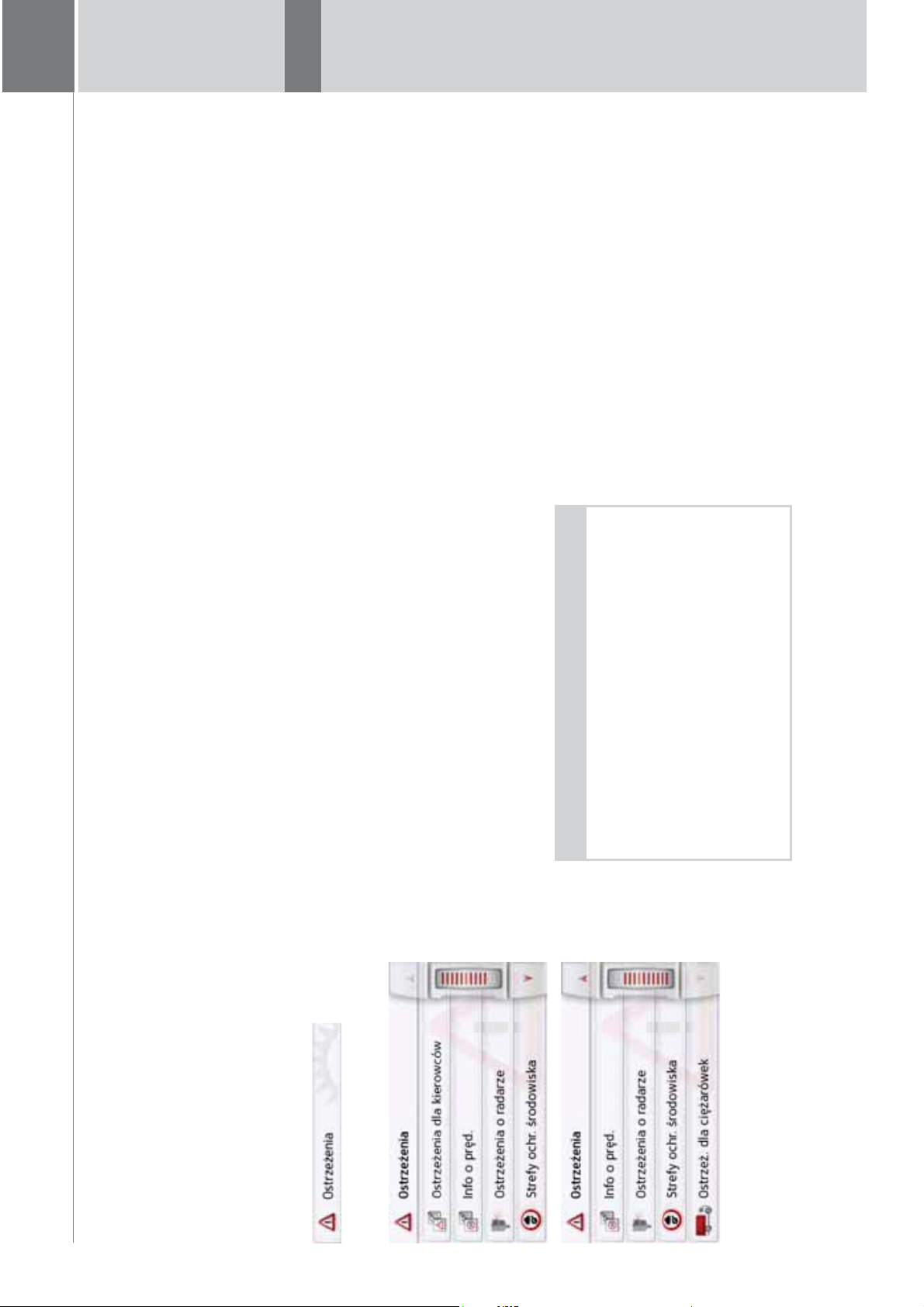
Ğrodowiska
NAWIGACJA >>>
> D
> GB
> F
> I
> PL
77
(w zaleĪnoĞci od modelu)
• Strefy ochrony
(zaleĪnie od modelu)
• OstrzeĪenia dla kierowców
przed strefami ochrony Ğrodowiska.
MoĪliwe jest zlecenie ostrzegania
MoĪna wyĞwietlaü znaki ostrze-
gawcze, np. o niebezpiecznych
ciĊĪarowego (w zaleĪnoĞci od
modelu)
• Nawigacja dla samochodu
zakrĊtach lub stromych zjazdach,
jeĪeli informacje te zostaáy dodane
do zestawu danych z mapami.
MoĪliwe jest zlecenie ostrzegania
• Info o prĊd.
przed ograniczeniami dotyczącymi
áadunku lub pojazdu (np. wysokoĞü,
ciĊĪar, ograniczenia dotyczące
MoĪesz ustawiü, czy ograniczenia
równolegle z nawigacją.
prĊdkoĞci bĊdą wyĞwietlane
áadunków niebezpiecznych).
ostaáych punktach radarowej
powiadomienie o przekroczeniu
Ponadto moĪna wáączyü dĨwiĊkowe
dozwolonej prĊdkoĞci.
MoĪesz wáączyü ostrzeĪenia
• OstrzeĪenia o radarze*
kontroli prĊdkoĞci.
Wskazówka:
Korzystanie z tej funkcji (ostrzeĪenia
przed fotoradarami) nie jest spójnie
uregulowane w caáej Europie. NaleĪy
zasiĊgnąü informacji o sytuacji
prawnej obowiązującej w danym kraju.
Na przykáad w Niemczech korzystanie
z tej funkcji w czasie jazdy jest
zabronione.
Przycisk OstrzeĪenia
W oknie ustawieĔ OstrzeĪenia moĪesz
ustawiü, które ostrzeĪenie pojawi siĊ
nawigacyjne lub które dĨwiĊki
na wyĞwietlaczu Urządzenie
OstrzeĪenia.
ostrzegawcze bĊdzie moĪna usáyszeü.
> W menu ustawieĔ naciĞnij przycisk
OstrzeĪenia.
ustawieĔ:
Pojawi siĊ okno ustawieĔ
MoĪesz teraz dokonaü nastĊpujących
Page 78
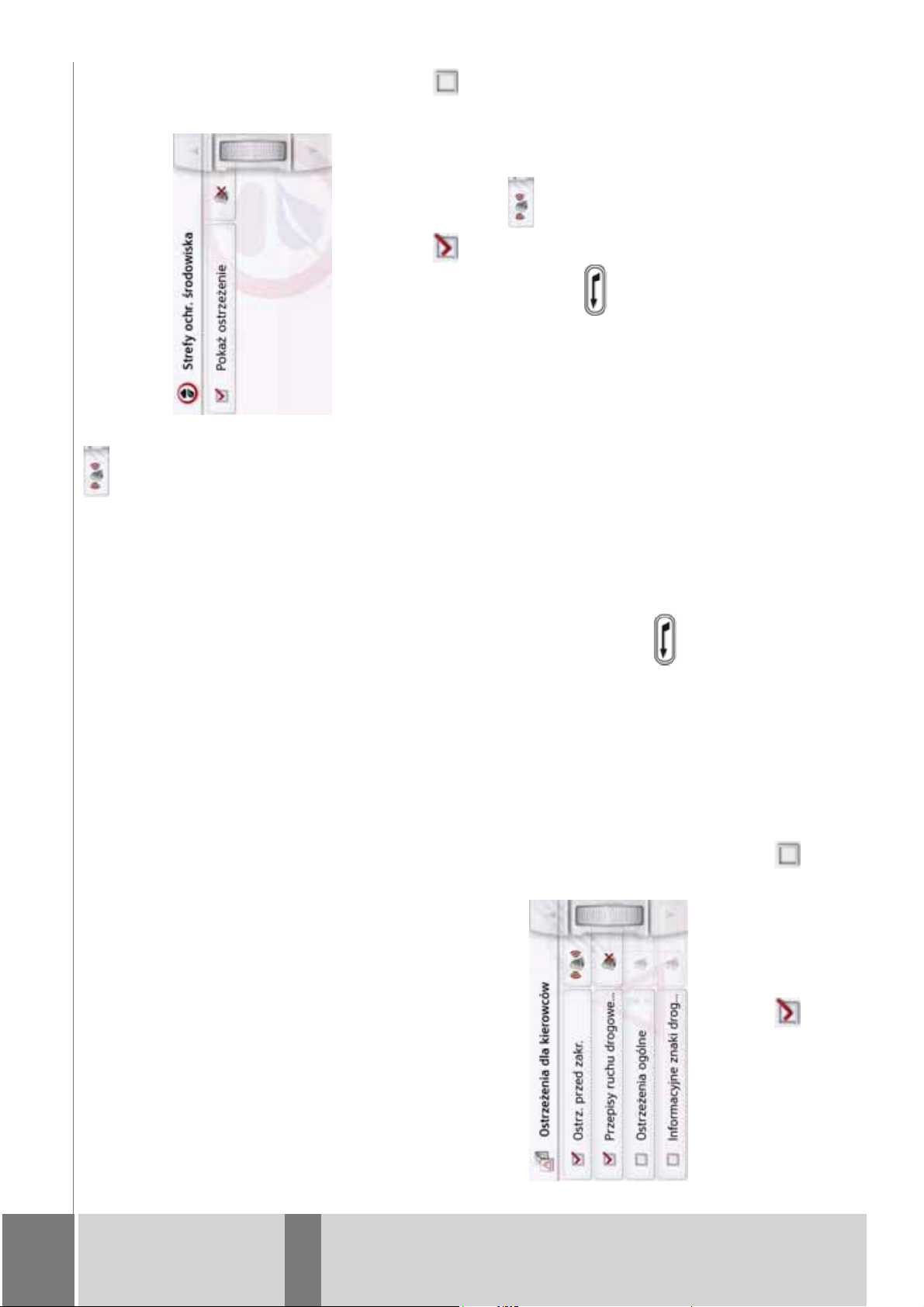
Nastawianie stref ochrony
modelu)
Ğrodowiska (w zaleĪnoĞci od
JeĪeli informacje te zapisane są w
ochrony Ğrodowiska. FunkcjĊ tĊ
moĪe ostrzegaü przed strefami
pamiĊci map, urządzenie nawigacyjne
moĪna wáączyü lub wyáączyü .
przycisk .
Poprzez naciĞniĊcie symbolu z
dzwonkiem moĪna nastawiü sygnaá
ostrzegawczy ( sygnaá
ostrzegawczy wáączony).
> Zatwierdziü ustawienia naciskając
OstrzeĪenia dla samochodów
modelu)
ciĊĪarowych (w zaleĪnoĞci od
JeĪeli informacje te zapisane są w
pamiĊci map, urządzenie nawigacyjne
dotyczącymi áadunku lub pojazdu (np.
wysokoĞü, ciĊĪar, ograniczenia
moĪe ostrzegaü przed ograniczeniami
dotyczące áadunków niebezpiecznych).
W tej kategorii zebrano znaki
w kaĪdej z czterech kategorii (
OstrzeĪenia dla kierowców
W poszczególnych kategoriach są
dostĊpne nastĊpujące znaki
dĨwiĊk ostrzegawczy wáączony).
MoĪesz wyĞwietlaü znaki
ostrzeĪeĔ drogowych
ostrzegawcze:
ostrzegawcze, np. o niebezpiecznych
zakrĊtach lub stromych zjazdach,
• Ostrz. przed zakr.
jeĪeli informacje te zostaáy dodane do
zestawu danych wraz z mapami i są
zakrĊtami.
ostrzegawcze związane z ostrymi
obsáugiwane przez urządzenie
nawigacyjne. Dodatkowo moĪesz
W tej kategorii zebrano przepisy
• Przepisy ruchu drogowego
ustaliü, czy wraz z wyĞwietleniem
takiego znaku ostrzegawczego bĊdzie
drogowe, jak np. zakazy
wyprzedzania.
wáączaá siĊ dĨwiĊk ostrzegawczy.
> W oknie ustawieĔ OstrzeĪenia
W tej kategorii zebrano pozostaáe
znaki ostrzegawcze, takie jak np.
strome zjazdy, uderzenia kamieni.
• OstrzeĪenia ogólne
OstrzeĪenia
.
dla kierowców
Pojawi siĊ okno ustawieĔ
naciĞnij przycisk OstrzeĪenia dla
.
kierowców
• Informacyjne znaki drog...
W tej kategorii zebrano dostĊpne
znaki informacyjne.
przyciskiem .
> Wybór ustawienia potwierdĨ
DostĊpne ostrzeĪenia drogowe
zostaáy sklasyfikowane w 4
kategoriach. KaĪdą z kategorii moĪesz
ustawiü dĨwiĊk ostrzegawczy osobno
Naciskając symbol dzwonka, moĪesz
osobno wáączaü lub wyáączaü .
> D
> GB
>>> NAWIGACJA
> F
> I
78
> PL
Page 79
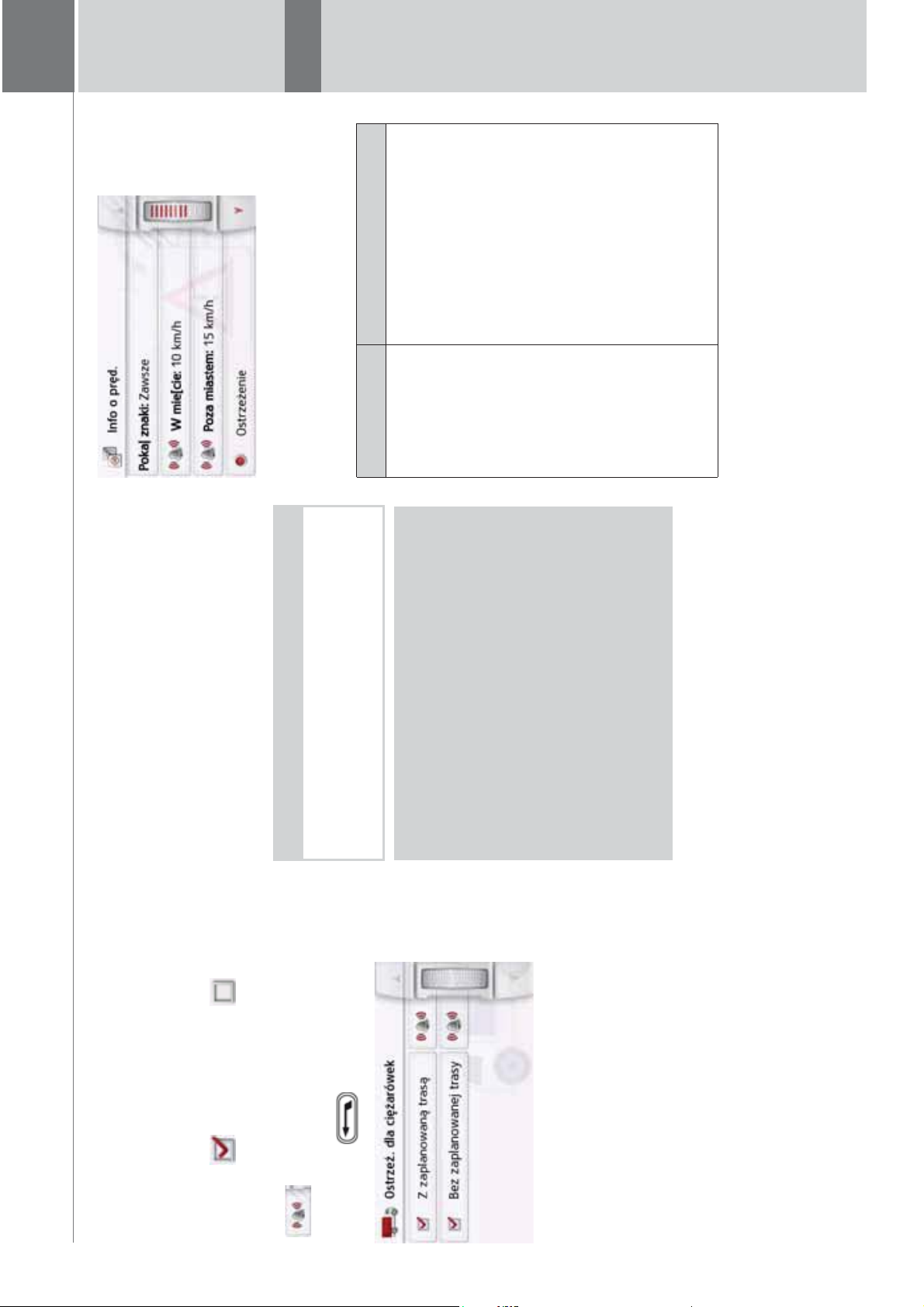
NAWIGACJA >>>
> D
> GB
> F
> I
> PL
79
.
Wstecz lub JeĞli
Wybór opcji
wyĞwietlania
prĊdkoĞci: nigdy,
zawsze, tylko przy
przekroczeniu
dozwolonej prĊdkoĞci.
Ponadto moĪna
ustaliü, czy znaki
przekroczenia
Ustawienie Znaczenie
ustawieĔ.
MoĪna skorzystaü z nastĊpujących
Info o prĊd. moĪesz ustawiü,
PokaĪ znaki
prĊdkoĞci powinny
migaü, gdy wybrano
prĊdkoĞü jest przekr.
opcje
Info o prĊd..
W oknie
Info o prĊd. ograniczeĔ prĊdkoĞci
oddzielnie dla jazdy z aktywnym
Funkcja moĪe byü nastawiona
aby ograniczenia prĊdkoĞci byáy
prowadzeniem do celu i jazdy bez
wyĞwietlane równolegle z nawigacją.
Ponadto moĪesz wáączyü dĨwiĊkowe
aktywnego prowadzenia do celu.
FunkcjĊ tĊ moĪna kaĪdorazowo
tylko wtedy, gdy jest zapisana w
Wskazówka:
moĪna nastawiü sygnaá ostrzegawczy
Ta informacja moĪe byü wyĞwietlana
( sygnaá ostrzegawczy wáączony).
powiadomienie o przekroczeniu
dozwolonej prĊdkoĞci.
naciĞniĊcie symbolu z dzwonkiem
wáączyü lub wyáączyü . Poprzez
danych map.
przycisk .
> Zatwierdziü ustawienia naciskając
wypadku!
¤ NiebezpieczeĔstwo
wyniku czasowych zmian (np. w
miejscach robót drogowych)!
Sytuacja drogowa oraz
oznakowania przy drodze mają
Informacje zapisane w danych
mapy mogą byü nieaktualne w
pierwszeĔstwo przed informacjami
z systemu nawigacyjnego.
> W oknie ustawieĔ OstrzeĪenia
naciĞnij przycisk Info o prĊd..
Pojawi siĊ okno ustawieĔ
Page 80

drogĊ.
Droga jest najpierw zablokowana
> Wybierz Īądaną zablokowaną
caáodobowo przez caáy tydzieĔ .
jej brak dla kaĪdego dnia tygodnia.
MoĪna teraz ustawiü blokadĊ drogi lub
wyáączyü w nim blokadĊ .
> NaciĞnij dzieĔ tygodnia, aby
tygodnia, aby na okreĞlony czas
> NaciĞnij symbol zegara pod dniem
ograniczyü blokadĊ.
jej brak dla kaĪdego dnia tygodnia.
MoĪna teraz ustawiü blokadĊ drogi lub
przyciskiem Powrót .
> Wybór ustawienia zatwierdĨ
albo
Przycisk Zablokowane drogi
W oknie ustawieĔ Zablokowane drogi
Wybór wartoĞci
W mieĞcie
Ustawienie Znaczenie
„Staáe blokowanie drogi” na str. 125),
moĪna usunąü blokadĊ dróg (zob.
przekroczenia
prĊdkoĞci na terenie
Zablokowane drogi.
które byáy wczeĞniej zablokowane na
staáe, lub zmodyfikowaü blokadĊ
(godziny i dni tygodnia, w których ma
zabudowanym, przy
której bĊdzie siĊ
wáączaá komunikat
> W menu ustawieĔ naciĞnij przycisk
obowiązywaü blokada).
ostrzegawczy.
Wybór wartoĞci
przekroczenia
prĊdkoĞci na terenie
Poza miastem
Zostanie wyĞwietlone okno z
zablokowanymi drogami.
emitowany jest sygnaá
niezabudowanym, przy
której bĊdzie siĊ
wáączaá komunikat
ostrzegawczy.
Po przekroczeniu
ograniczenia prĊdkoĞci
OstrzeĪenie
dĨwiĊkowy.
Gáos lektora zwraca
Gáosowo
uwagĊ na
Wskazówka:
Aby usunąü z listy wszystkie
zablokowane drogi, naciĞnij przycisk
przekroczenie
prĊdkoĞci.
Wybór potwierdĨ przyciskiem .
>
(na wyĞwietlonym ekranie) przycisk
UsuĔ wszystkie blokady, a nastĊpnie
Tak.
> D
> GB
>>> NAWIGACJA
> F
> I
80
> PL
Page 81

NAWIGACJA >>>
1
2
> D
> GB
> F
Przycisk Dane pojazdu
Menu to umoĪliwia wyznaczenie
ekonomicznej trasy na podstawie
> NaciĞnij przycisk Dane pojazdu.
zuĪycia paliwa przez samochód.
> I
Pojawi siĊ okno Dane pojazdu.
> PL
81
przyciskami numerycznymi. Dane
wprowadziü przeciĊtne zuĪycie
paliwa przez samochód w obszarze
zabudowanym. Pojawi siĊ pole
wprowadzania cyfr. Dotychczasowe
dane moĪna usunąü za pomocą
przycisków strzaáek. WartoĞü
zuĪycia paliwa wprowadza siĊ
ustawieĔ:
MoĪna dokonaü nastĊpujących
> NaciĞnij przycisk Miejsci, aby
moĪna wprowadzaü z dokáadnoĞcią
do jednego miejsca po przecinku.
Blokada 24 h.
pozostaáe dni tygodnia, naciĞnij
Wskazówka:
Aby ustawiü blokadĊ caáodobową,
naciĞnij przycisk
Aby zastosowaü blokadĊ takĪe w
UĪyj ustawieĔ dla....
przycisk
ciskiem Powrót .
> Wybór ustawienia zatwierdĨ przy-
1 1
2
2
1 1
NaciĞnij przycisk pod jednym z
dni i ustaw maksymalnie dwa
przedziaáy czasu, w których droga
ma byü zablokowana.
>
2 2
pierwszy przedziaá czasu, w którym
droga ma byü zablokowana w
danym dniu.
> Za pomocą przycisków ustaw
przycisków drugi przedziaá
czasu, w którym droga ma byü
zablokowana w danym dniu.
> W razie potrzeby ustaw za pomocą
Page 82

W oknie ustawieĔ Czas moĪesz
ustawiü strefĊ czasu obowiązującą w
Przycisk Czas
danym miejscu. To ustawienie jest
przewidywanego czasu dojazdu.
waĪne dla prawidáowego obliczenia
> W menu ustawieĔ naciĞnij przycisk
UĪyj
Czas.
Strefa czasowa
wá. lub UĪyj aut. str.
wyá. ).
Czas.
Pojawi siĊ okno ustawieĔ
Za pomocą przycisku
moĪesz ustawiü, czy strefa czasowa
ma byü automatycznie ustawiana
przez Urządzenie nawigacyjne (
aut. str. czas.
czas.
Format.
Przycisk Format
W oknie Format moĪesz ustawiü, jakie
jednostki miar bĊdą uĪywane dla
> W menu ustawieĔ naciĞnij przycisk
czasu i odlegáoĞci.
Format.
12- lub 24-godzinny format czasu.
Pojawi siĊ okno ustawieĔ
> NaciĞnij przycisk Czas, aby wybraü
wybraü wyĞwietlanie odlegáoĞci w
> NaciĞnij przycisk OdlegáoĞü, aby
kilometrach lub milach.
skiem .
> Wybór ustawienia potwierdĨ przyci-
OK.
PotwierdĨ ustawienie przyciskiem
wprowadziü przeciĊtne zuĪycie
> NaciĞnij przycisk Pozamiejsci, aby
> D
> GB
>>> NAWIGACJA
> F
paliwa przez samochód poza
obszarem zabudowanym.
samo jak przyciskiem W mieĞcie.
Wprowadzenie wykonuje siĊ tak
ustawiü typ silnika. Po ponownym
wskazanie. MoĪna wybraü rodzaje
naciĞniĊciu przycisku zmienia siĊ
silników: benzynowy, wysokoprĊĪny,
hybrydowy.
> NaciĞnij przycisk Typ silnika, aby
> I
> PL
> Nacisnąü przycisk jednostka ZuĪycie
, aby zmieniü jednostkĊ
zuĪycia. Po ponownym naciĞniĊciu
paliwa
wyboru dostĊpne są jednostki
przycisku wskazanie zmieni siĊ. Do
zuĪycia: l/100 km, MPG (Wielka Bry-
tania) i MPG (USA).
82
Page 83

NAWIGACJA >>>
> D
> GB
> F
> I
> PL
Wskazówka:
Funkcja TMC nie jest dostĊpna we
moĪe odbieraü komunikaty drogowe
(komunikaty TMC) nadawane przez
Komunikaty drogowe TMC
(zaleĪnie od modelu)
Urządzenie Urządzenie nawigacyjne
stacje radiowe. W tym celu konieczne
bĊdzie podáączenie do páytki noĞnej
zasilania elektrycznego z wbudowaną
anteną TMC.
wszystkich krajach.
Komunikaty drogowe są emitowane
przez stacje radiowe TMC (Traffic
Message Channel) dodatkowo z pro-
gramem radiowym, a nastĊpnie
nawigacyjny. Odbiór komunikatów
odbierane i analizowane przez ukáad
drogowych jest bezpáatny.
83
Przycisk Resetuj
Wszystkie ustawienia nawigacji
JeĞli funkcja automatycznego
ustawienia jest wyáączona, moĪesz,
moĪna przywróciü do ustawieĔ
UĪyj aut. str. czas., rĊcznie
przyciskiem
naciskając przycisk znajdujący siĊ pod
fabrycznych.
Ustawienia wáasne zostaną wtedy
ustawiü strefĊ czasową.
skasowane. Jednak dane szybkiego
dostĊpu, zapisane trasy, zablokowane
drogi, lektor i adres domowy pozo-
Naciskając przycisk znajdujący siĊ
Czas letni, moĪesz ustawiü, czy
pod
czas letni ma byü automatycznie
staną zachowane.
nawigacyjne, czy zmieniany rĊcznie.
ustawiany przez Urządzenie
> NaciĞnij przycisk Resetuj.
> NaciĞnij przycisk Tak.
Wszystkie ustawienia nawigacji
zostaną przywrócone do ustawieĔ
fabrycznych.
Page 84

Po umieszczeniu urządzenia
na mapie
Urządzenie nawigacyjne na páytce
Aktualne komunikaty TMC są
Korzystanie z funkcji TMC
Prezentacja komunikatów TMC
elektryczne z wbudowaną anteną
noĞnej (podáączone zasilanie
wyĞwietlane na mapie w postaci
TMC), urządzenie Urządzenie
nawigacyjne bĊdzie odbieraáo
komunikaty drogowe. BĊdzie wtedy
moĪliwe obliczanie tras dynamicznych
(objazdy korków).
symboli graficznych. Odcinki trasy, na
których istnieją utrudnienia ruchu, są
zaznaczane niebiesko. Pojawiają siĊ
strzaáki pokazujące kierunek pasa
utrudnienia w ruchu.
ruchu, na którym mogą wystąpiü
.
Ustawienia funkcji TMC moĪna
wykonaü, jak opisano „Przycisk TMC”
przeglądaü bezpoĞrednio.
Komunikaty drogowe moĪna równieĪ
Oprócz kolorowego zaznaczenia na
na s. 75.
danym odcinku trasy wyĞwietlany jest
symbol zagroĪenia.
> W menu gáównym naciĞnij przycisk
Pojawi siĊ widok mapy.
Wskazówka:
PoniewaĪ komunikaty drogowe są
wysyáane przez stacje radiowe, nie
moĪemy zagwarantowaü komplet-
noĞci i poprawnoĞci ich zawartoĞci.
> D
> GB
>>> NAWIGACJA
> F
Austria: Kod lokalizacji i zdarzenia
jest udostĊpniany przez firmy
ASFINAG i BMVIT.
> I
Urządzenie Urządzenie nawigacyjne
> PL
kontroluje przez caáy czas, czy
pojawiáy siĊ komunikaty, które mogą
byü istotne dla wyznaczonej trasy. W
wymuszaá modyfikacjĊ aktualnej trasy,
widoku mapy zostaną przedstawione
wszystkie informacje o utrudnieniach
ruchu na drodze.
JeĞli jeden z komunikatów bĊdzie
ukáad nawigacyjny moĪe wyznaczyü
komunikatu (zob. „Przycisk TMC” na
na nowo trasĊ z uwzglĊdnieniem tego
str. 75).
84
Page 85

> D
1
234
5
> GB
NAWIGACJA >>>
Pasek komunikatów jest wyĞwietla-
ny w górnej czĊĞci wyĞwietlacza, a
Czytanie komunikatów
> NaciĞnij Īądany komunikat z listy.
> F
> I
> PL
mapa z odpowiednim odcinkiem
trasy jest widoczna poniĪej. NaciĞnij
komunikat ponownie, aby wyĞwietliü
wiĊcej informacji o utrudnieniu w
ruchu drogowym. Ponowne
naciĞniĊcie przycisku powoduje, Īe
informacje dodatkowe przestaną byü
wyĞwietlane.
Komunikat siĊ wyĞwietli.
> NaciĞnij przyciski strzaáek
, by przewinąü
komunikaty.
powróciü do listy komunikatów.
> NaciĞnij przycisk , aby
85
fragment mapy z kierunkiem jazdy.
JeĞli komunikat dotyczy aktualnej
dáugoĞü i czas trwania utrudnienia;
aktualnego poáoĪenia, ewentualnie
odlegáoĞü w linii prostej mierzona od
trasy, zostanie oznaczony symbo-
kolorze czerwonym ,
oznacza to, Īe nie ma rozsądnego
po prawej stronie obok komu-
lem .
Komunikaty drogowe odbierane za
poĞrednictwem Premium-TMC są
4
2
Czerwona zakrzywiona strzaáka
oznaczane symbolem .
3
1
nikatu drogowego wskazuje
strzaáka jest przekreĞlona w
omijane korki. JeĪeli szara
pojawia siĊ lista
listy TMC
Po naciĞniĊciu przycisku Widok
komunikatów.
objazdu korka.
strzaáek lub za pomocą
ListĊ moĪna przewijaü przyciskami
kóáka przewijania widocznego z prawej
strony ekranu.
rodzaj utrudnienia i numer drogi
Do kaĪdego komunikatu drogowego
wyĞwietlane są:
(autostrady, drogi krajowej lub
ulicy);
Page 86

ĩ
z trasy alternatywnej, lub przycisk
Odcinek oznaczony na czerwono lub
w przypadku utrudnienia ruchu ĩ na
niebiesko pokazuje dotychczasową
trasĊ. Odcinek oznaczony na Īóáto
alternatywną.
Z prawej strony ekranu wyĞwietlana
jest informacja, o jak wiele zmieni siĊ
pokazuje wyznaczoną trasĊ
odlegáoĞü, jaką naleĪy pokonaü, i ile
wybierając trasĊ alternatywną.
drogowego system nawigacyjny ustali,
> NaciĞnij przycisk OK, aby skorzystaü
pojawi siĊ nastĊpnie wskazanie.
Īe jest moĪliwoĞü rozsądnego objazdu,
Wskazówka:
czasu uda siĊ zaoszczĊdziü,
JeĪeli po wyĞwietleniu komunikatu
Wyrzuü, aby nadal jechaü
dotychczasową trasą.
równieĪ wtedy, gdy np. odcinek, na
Widok taki moĪe zostaü wyĞwietlony
którym wczeĞniej wystĊpowaáo
utrudnienie w ruchu, jest znów wolny.
wyznaczonej trasie alternatywnej.
Widok pozwala przyjrzeü siĊ
UwzglĊdnianie komunikatów
drogowych przy wyznaczaniu
trasy
Urządzenie Urządzenie nawigacyjne
moĪe uwzglĊdniaü odbierane
> D
> GB
>>> NAWIGACJA
> F
funkcjĊ.
komunikaty drogowe przy
wyznaczaniu trasy. W menu
ustawieĔ nawigacyjnych za pomocą
opcji ustawiania TMC (zob. „Przycisk
> I
> PL
automatyczny, rĊczny lub wyáączyü
TMC” na s. 75) moĪna wybraü tryb
Automatyczne ponowne
wyznaczanie trasy
JeĞli wyznaczona trasa jest objĊta
utrudnieniem w ruchu, urządzenie
czy moĪliwy jest rozsądny objazd
Urządzenie nawigacyjne sprawdza,
strefy utrudnienia. JeĞli taki objazd jest
moĪliwy, zostaje wyznaczona trasa
alternatywna i uĪytkownik jest na nią
kierowany.
RĊczne ponowne wyznaczanie
trasy
JeĞli komunikat drogowy bĊdzie
dotyczyá aktualnie pokonywanej trasy,
pojawi siĊ okno ze szczegóáami
komunikatu.
86
Page 87

NAWIGACJA >>>
1
2
5
4
6 3
7
1234567
1
3
7
6
2
8
4
10
5
9
14
13
12
11
1
> D
> GB
> F
> I
> PL
87
Dodatkowo do ograniczenia prĊd-
Pojawi siĊ widok mapy i (jeĞli jest
nie pokonywanej drodze (ten
koĞci obowiązującego na aktual-
dostĊpny odbiór sygnaáu GPS)
aktualne poáoĪenie samochodu.
niektórych dróg) wyĞwietlane bĊdą
widok moĪe byü niedostĊpny dla
JeĞli prowadzenie do celu jest
aktywne, pojawi siĊ mapa z widokiem
ostrzeĪenia drogowe
Przyciski skalowania
WskaĨnik stanu naáadowania /
prowadzenia do celu.
Struktura widoku mapy
stanu telefonu (zaleĪnie od modelu)
Przycisk wyboru opcji
Struktura widoku mapy zaleĪy od
dokonanych ustawieĔ opisanych w
rozdziale „Opcje widoku mapy” na s. 95
PoáoĪenie pojazdu
Aktualna droga
okno informacyjne (jeĞli bĊdzie
wyĞwietlane) z prĊdkoĞcią jazdy i
lub w „Przycisk Widok mapy” na s. 62 i
od tego, czy jest wáączone
prowadzenie do celu.
wysokoĞcią nad poziomem morza
Widok mapy z prowadzeniem do
celu
Widok mapy bez prowadzenia do
celu
Ograniczenie prĊdkoĞci obo-
wiązujące na aktualnie
JeĞli nawigacja nie jest aktywna,
dotykowego wypeánia mapa:
prawie caáą powierzchniĊ ekranu
Widok mapy
Widoku mapy uĪywa siĊ przede
wszystkim przy prowadzeniu do celu.
Tym niemniej w widoku mapy, nawet
bez prowadzenia do celu, moĪna w
kaĪdym momencie wyĞwietliü swoje
przycisk.
aktualne poáoĪenie i np. wáączyü
ostrzeĪenia o przekroczeniu prĊdkoĞci.
Wywoáywanie widoku mapy
Widok mapy jest wywoáywany auto-
matycznie przy rozpoczĊciu
prowadzenia do celu.
Bez prowadzenia do celu widok mapy
moĪna wywoáaü z gáównego menu.
> NaciĞnij w menu gáównym Ğrodkowy
Page 88

.
2345678
9
1011121314
1
2
przynajmniej jedno pole, maksymalnie
wyĞwietlane są trzy pola. Rodzaj
wyĞwietlanych informacji zaleĪy od
Ustawienia nawigacji w menu widoku
mapy > Ustawienia zaawansowane >
ustawieĔ wybranych w opcji
Pola danych okna informacyjnego
odlegáoĞü do celu, pozostaáy czas
• Przy wybranej trasie : pozostaáa
NaleĪą do nich:
jazdy, czas przyjazdu do celu,
prĊdkoĞü, ograniczenie prĊdkoĞci,
godzina i wysokoĞü poáoĪenia nad
poziomem morza
• Bez wybranej trasy : prĊdkoĞü,
ograniczenie prĊdkoĞci, godzina i
wysokoĞü poáoĪenia.
2
SituationScan
1
NajbliĪszy manewr zmiany kierunku
Wáączanie ustawiania gáoĞnoĞci
Przycisk
Przycisk widoku trasy (aktywny
tylko przy wybranej trasie. Przy
wáączonych komunikatach TMC
na trasie pojawia siĊ na przycisku
Okno informacyjne
znak informujący o korkach.)
Na mapie wyĞwietla siĊ aktualne
poáoĪenie pojazdu, oznaczone ikoną
pozycji.
Okno informacyjne
wyĞwietliü informacje w oknie
Podczas prowadzenia do celu moĪesz
informacyjnym.
informacyjnego wyĞwietlanych jest
Przy ponownym naciĞniĊciu okna
wiĊcej lub mniej pól. WyĞwietla siĊ
pokonywanej drodze (ten widok
moĪe byü niedostĊpny dla
>>> NAWIGACJA
> D
modelu)
Przyciski skalowania
niektórych dróg)
OstrzeĪenia drogowe (zaleĪnie od
> GB
> F
WskaĨnik stanu naáadowania /
> I
stanu telefonu (zaleĪnie od
modelu)
Przycisk wyboru opcji
> PL
Wskazówki dotyczące pasa ruchu
(wyĞwietlane tylko przy okreĞlo-
nych ulicach wielopasmowych;
czerwone strzaáki to zalecane
pasy ruchu).
Wskazówka:
W przypadku kierowania siĊ
strzaákami dotyczącymi pasów ruchu
najbliĪszy manewr zmiany kierunku
PoáoĪenie pojazdu
pasa ruchu.
jazdy nie bĊdzie wymagaá zmiany
prowadzi nastĊpna zmiana
kierunku jazdy
BieĪąca droga lub droga, do której
OdlegáoĞü do najbliĪszego miejsca
zmiany kierunku jazdy
88
Page 89

NAWIGACJA >>>
1
14
11
4
5
3
6
8
7
10
13
2
12
15
9
1234567
8
9
1011121314
15
> D
> GB
> F
> I
> PL
89
SituationScan
kierunku jazdy
OdlegáoĞü do miejsca najbliĪszego
manewru zmiany kierunku
WskaĨnik sáupkowy obrazujący
odlegáoĞü do najbliĪszej zmiany
kierunku jazdy
NajbliĪszy manewr zmiany kierunku
BieĪąca droga lub droga, do której
prowadzi nastĊpna zmiana
pasa ruchu.
jazdy nie bĊdzie wymagaá zmiany
Wskazówka:
W przypadku kierowania siĊ
najbliĪszy manewr zmiany kierunku
strzaákami dotyczącymi pasów ruchu
Przycisk
wáączanie ustawiania gáoĞnoĞci
Okno informacyjne
Przycisk widoku trasy (aktywny
tylko przy wybranej trasie. Przy
wáączonych komunikatach TMC
na trasie pojawia siĊ na przycisku
znak informujący o korkach.)
Dodatkowo do ograniczenia
prĊdkoĞci obowiązującego na
aktualnie pokonywanej drodze
(ten widok moĪe byü niedostĊpny
dla niektórych dróg) wyĞwietlane
bĊdą ostrzeĪenia drogowe
do celu
Podziaá ekranu przy prowadzeniu
W lewym dolnym rogu pojawi siĊ okno
podglądu z informacjami.
czasu trzeba wykonaü dwa manewry,
to nad pierwszą strzaáką wyĞwietlona
zostanie mniejsza, wskazująca
kierunek nastĊpnego manewru.
Naciskając symbol gáoĞnika w oknie
DuĪa strzaáka pokazuje dalszy
odlegáoĞü. JeĞli w krótkim odstĊpie
przebieg jazdy, a pod nią podana jest
podglądu, moĪna ustawiü gáoĞnoĞü
modelu)
OstrzeĪenia drogowe (zaleĪnie od
odczytywania komunikatów nawiga-
cyjnych (zob. „Zmiana gáoĞnoĞci
komunikatu” na str. 91).
Przyciski skalowania
PoáoĪenie pojazdu
WskaĨnik stanu naáadowania /
stanu telefonu (zaleĪnie od modelu)
Przycisk wyboru opcji
(wyĞwietlane tylko przy okreĞlo-
Wskazówki dotyczące pasa ruchu
nych ulicach wielopasmowych;
czerwone strzaáki to zalecane
pasy ruchu).
Page 90

Widok mapy z Widok rozwidleĔ
1
11
10
12
4
2
5
6
7
8
9
13
3
1234567
8
9
101112
13
dróg
UĪytkownik moĪe wyĞwietliü na wielu
dotyczące sytuacji na pasach ruchu.
Zgodnie z opisem w punkcie „Przycisk
skrzyĪowaniach autostrad szcze-
góáowe i realistyczne ilustracje
Inf. o nawigacji” na s. 66 wáącz funkcjĊ
Gdy uĪytkownik bĊdzie prowadzony
Widok rozwidleĔ dróg.
odpowiednia informacja.
strad, na ekranie zostanie wyĞwietlona
nawigacyjne na skrzyĪowaniu auto-
przez urządzenie Urządzenie
pasami ruchu oznaczonymi
strzaákami.
> NaleĪy wówczas kierowaü siĊ
Ograniczenie prĊdkoĞci obo-
wiązujące na aktualnie poko-
Prowadzenie do celu za pomocą
strzaáek
byü niedostĊpny dla niektórych
dróg)
NajbliĪszy manewr zmiany
kierunku
nywanej drodze (ten widok moĪe
Wskazówki dotyczące pasa ruchu
okreĞlonych ulicach
wielopasmowych; czerwone
(wyĞwietlane tylko przy
strzaáki to zalecane pasy ruchu).
Wskazówka:
W przypadku kierowania siĊ
strzaákami dotyczącymi pasów ruchu
SituationScan
poáoĪenia nad poziomem morza
Okno informacyjne
Przycisk
PrĊdkoĞü pojazdu i wysokoĞü
WskaĨnik stanu naáadowania /
BieĪąca droga lub droga, do której
najbliĪszy manewr zmiany kierunku
stanu telefonu (zaleĪnie od modelu)
pasa ruchu.
jazdy nie bĊdzie wymagaá zmiany
Przycisk wyboru opcji
Przycisk widoku trasy (aktywny
tylko przy wybranej trasie. Przy
kierunku jazdy
prowadzi nastĊpna zmiana
wáączonych komunikatach TMC
na trasie pojawia siĊ na przycisku
manewru zmiany kierunku
OdlegáoĞü do miejsca najbliĪszego
znak informujący o korkach.)
OstrzeĪenia drogowe (zaleĪnie od
Wáączanie ustawiania gáoĞnoĞci
modelu)
>>> NAWIGACJA
> D
> GB
> F
> I
90
> PL
Page 91

NAWIGACJA >>>
> D
Korzystanie z widoku mapy
Powtórzenie ostatniego
> GB
> F
> I
celu przekazuje waĪne informacje, np.
komunikatu
Urządzenie w czasie prowadzenia do
dotyczące wykonania nastĊpnego
> PL
celu naciĞnij symbol gáoĞnika w
oknie podglądu.
manewru drogowego. Ostatni
komunikat moĪe byü przekazany ze
zaktualizowanymi danymi.
> Przy uruchomionym prowadzeniu do
Ostatni komunikat zostanie
powtórzony ze zaktualizowanymi
gáoĞnoĞü odtwarzania komunikatu.
danymi. Dodatkowo wyĞwietli siĊ
i nie jest wyĞwietlany symbol gáoĞnika,
JeĪeli okno podglądu jest zmniejszone
moĪna powtórzyü komunikat przez
naciĞniĊcie okna podglądu.
Zmiana gáoĞnoĞci komunikatu
MoĪna zmieniü gáoĞnoĞü odtwarzania
komunikatów.
91
wskazane poáoĪenie jest tylko
wyĞwietlany na dole po prawej stronie.
Po dotkniĊciu wyĞwietlacza nastąpi
obliczane.
manewrów zmiany kierunku jazdy w
wyjĞcie z widoku tunelu. Podczas
podczas przejazdu przez tunel nie
przebieg trasy w tunelu, pierwsze
Wskazówka:
Widok tunelu pokazuje
schematycznie przebieg odcinka w
tunelu. WyĞwietlane są: caákowity
Widok tunelu
W przypadku wjazdu do dáuĪszego
tunelu uaktywnia siĊ widok tunelu.
JeĪeli na nastĊpnych 1000 m w tunelu
odcinki i poáoĪenie pojazdu. PoniewaĪ
nie zostanie wykonany Īaden manewr
zmiany kierunku jazdy, to bĊdzie
moĪna odbieraü sygnaáu GPS,
wyĞwietlany pas ruchu aktualnego
odcinka. Widok tunelu jest dodatkowo
tunelu lub w przypadku wykonania
nastĊpnego manewru zmiany kierunku
jazdy poza tunelem zostanie
wyĞwietlony widok tunelu w trybie
peánoekranowym wraz z przyszáym
Wskazówka:
Widok tunelu i widok skrzyĪowania
moĪna wyáączyü przez dotkniĊcie
wyĞwietlacza. NastĊpuje powrót do
widoku mapy. JeĪeli chcesz
manewrem zmiany kierunku jazdy.
caákowicie wyáączyü widok tunelu, w
menu „Ustawienia > Ustawienia
nawigacji > Prowadzenie do celu”
usuĔ zaznaczenie przed opcją „Widok
tunelu”.
Page 92
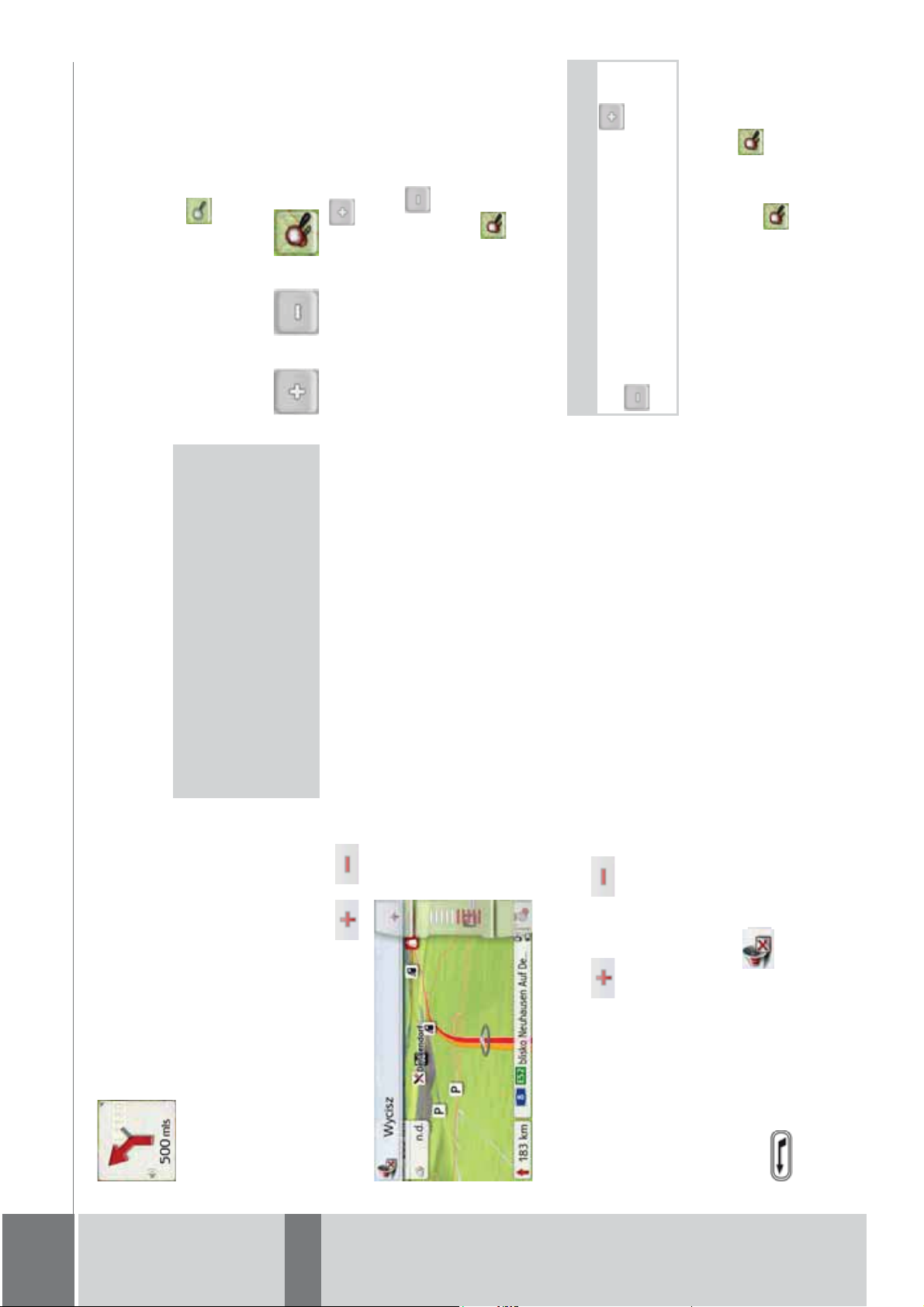
zostaną przyciski skalowania
Ustawianie skali mapy
Przyciskami zoom moĪna stopniowo
wyĞwietlaü mapĊ w wiĊkszej lub
podglądu.
naciĞnij symbol gáoĞnika w oknie
> Aby wyáączyü wyciszenie, ponownie
> NaciĞnij przycisk . WyĞwietlone
mniejszej skali.
¤ Uwaga!
(zoom).
caáoĞci odgáosów dochodzących z
NaleĪy ustawiü taki poziom
gáoĞnoĞci, aby nie zagáuszyü w
otoczenia.
widok mapy, a tym samym
wyĞwietliü wiĊcej szczegóáów.
> Naciskaj przycisk , by przybliĪyü
JeĞli Īaden przycisk nie zostanie
naciĞniĊty, wykres sáupkowy zniknie
automatycznie po krótkim czasie.
widok mapy, a tym samym uzyskaü
widok wiĊkszego fragmentu mapy.
> Naciskaj przycisk , by oddaliü
> NaciĞnij przycisk , aby po zmianie
wáączyü ponownie ustawioną
wartoĞü zoomu.
wyĞwietla kolejno wszystkie
Wskazówka:
Dáugie naciĞniĊcie przycisku lub
dostĊpne zakresy skalowania widoku.
powiĊkszenia.
do wczeĞniej ustawionej wartoĞci
Po zmianie skalowania zostanie
wyĞwietlony dodatkowy przycisk z
> NaciĞnij przycisk , aby powróciü
dwiema czerwonymi lupami .
Przy uruchomionym prowadzeniu do
celu naciĞnij symbol gáoĞnika w
>
> D
> GB
>>> NAWIGACJA
> F
oknie podglądu. W górnej czĊĞci
ekranu wyĞwietlany jest przycisk
> I
wyciszania z symbolem gáoĞnika. Po
prawej stronie pojawia siĊ wykres
sáupkowy oraz przyciski i .
> PL
uĪyj paska przewijania, by
zwiĊkszyü lub zmniejszyü gáoĞnoĞü.
sáupkowy.
Stan gáoĞnoĞci obrazuje wykres
> NaciĞnij przycisk bądĨ lub
wyáączyü komunikaty gáosowe.
> NaciĞnij przycisk Wycisz, by
Oprócz symbolu gáoĞnika jest teraz
umoĪliwia usuniĊcie z ekranu
wyĞwietlany znak x . Przycisk
elementów regulacji gáoĞnoĞci.
92
Page 93
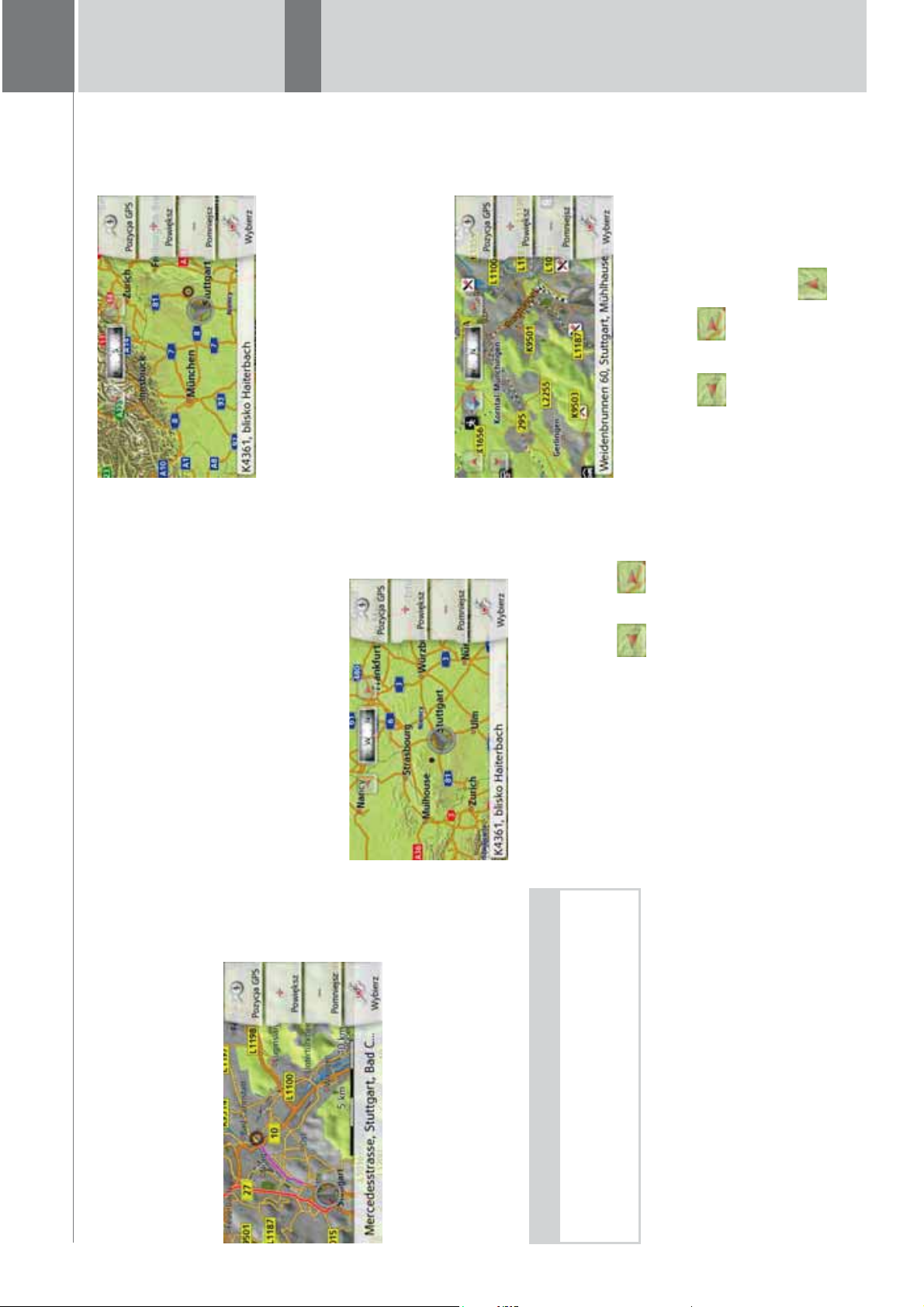
NAWIGACJA >>>
> D
> GB
> F
> I
> PL
wedáug kierunku jazdy.
MoĪna ustawiü mapĊ na przykáad
W przypadku ustawienia prezentacji
widoku mapy w trybie 3D moĪna takĪe
> W widoku mapy 3D naciĞnij dáuĪej
zmieniaü pionowy kąt widzenia.
wyĞwietlacz.
siĊ u góry kompas oraz dwa przyciski
strzaáek skierowanych w lewo lub
prawo i ; po lewej stronie
wyĞwietlacza wyĞwietlane są dwa
Oprócz pulsującego punktu pojawiają
przyciski strzaáek skierowane do góry
lub do doáu.
93
> NaciĞnij przycisk .
Orientacja mapy
Przy aktywnej trasie moĪna w róĪny
sposób zmieniaü orientacjĊ widoku
Przewijanie mapy
MapĊ moĪna przewijaü do dowolnego
punktu.
mapy.
W przypadku wybrania w ustawieniach
nawigacji w widoku mapy widoku 2D
(zob. strona 64), dotyczy to jedynie
nacisnąü.
> W tym celu naleĪy mapĊ krótko
> W widoku mapy 2D naciĞnij dáuĪej
kierunku Ğwiata.
wyĞwietlacz.
Oprócz pulsującego punktu pojawiają
siĊ u góry kompas i dwa przyciski
strzaáek skierowanych w lewo lub
Pozycja GPS,
mapie i przesuĔ go od razu w
wybranym kierunku.
> NaciĞnij teraz dowolny punkt na
Mapa przewinie siĊ zgodnie z wybra-
Wskazówka:
nym kierunkiem.
Naciskając przycisk
> Naciskaj przyciski i , aby
prawo.
moĪna ponownie pokazaü na mapie
aktualne poáoĪenie.
kierunku Ğwiata.
obróciü mapĊ w odpowiednim
cel, jak opisano w punkcie „Wybieranie
MoĪna takĪe wybraü jakiĞ punkt jako
celu na mapie” na s. 56.
Page 94

Wskazówka:
JeĪeli jest komunikat o korku
drogowym na trasie, pojawia siĊ
symbol TMC na przycisku .
Na wyĞwietlaczu pojawia siĊ lista
celów specjalnych (POI) i zdarzeĔ
wyĞwietlacza pojawiają siĊ cztery
drogowych. W górnej czĊĞci
JeĪeli nie zostaá zgáoszony korek
drogowy na trasie, to zamiast tego
wyĞwietlany jest symbol POI .
przyciski do komunikatów TMC na
trasie i trzy ustawione kategorie celów
specjalnych. Oprócz symboli
wyĞwietlana jest pewna liczba
SituationScan
JeĪeli funkcja ta zostanie uaktywniona
w ustawieniach nawigacji w menu
Prowadzenie do celu , to trzech
aby wyĞwietliü zdarzenia TMC lub
cele specjalne.
komunikatów TMC lub celów
> NaciĞnij jeden lub kilka przycisków,
specjalnych (POI).
Pojawia siĊ lista celów specjalnych i
asystentów bĊdzie wspomagaáo
kierowcĊ podczas jazdy, dostarczając
ewentualnie zdarzeĔ TMC z przewi-
dywaną godziną przybycia i
mu poĪytecznych informacji i pomocy
w przypadku nieprzewidzianych
sytuacji na drodze.
pojazdu.
odlegáoĞcią od aktualnego poáoĪenia
Asystent objazdów
TMC.
> NaciĞnij cel specjalny lub zdarzenie
Zostają wyĞwietlone informacje, takie
specjalnego, takiego jak parking lub
stacja benzynowa, asystent zaáoĪy, Īe
Funkcja ta reaguje na zmniejszenie
prĊdkoĞci. JeĪeli w pobliĪu nie ma celu
jak adres i numer telefonu celu
specjalnego lub rodzaj utrudnienia w
ruchu drogowym. Rozpoczynając od
kierowca utknąá w korku drogowym.
wszystkie akcje, które są juĪ opisane w
tego widoku, moĪna wykonaü
kolorze i zaczyna migaü, oznacza to,
JeĪeli symbol jest wyĞwietlany w
rozdziale „Cele specjalne” na stronie
Īe asystent proponuje objazd.
52, np. wyĞwietlanie celu specjalnego
na mapie, dodawanie lub zapisywanie
jako celu poĞredniego na trasie.
> D
> GB
>>> NAWIGACJA
> F
> I
Kąt widzenia staje siĊ bardziej stromy.
Gdy kąt wynosi dokáadnie 90° mapĊ
Kąt widzenia staje siĊ bardziej páaski i
po chwili na obrazie przesuwa siĊ
horyzont.
> NaciĞnij przycisk .
widaü z góry w widoku 2D.
Widok trasy
Widok trasy umoĪliwia wyĞwietlanie
celów specjalnych (POI) i zdarzeĔ
TMC na wybranej trasie, jeĪeli w menu
Ustawienia nawigacji > Widok trasy
wáączona jest opcja Komunikaty TMC
na trasie.
> NaciĞnij przycisk .
94
> PL
Page 95
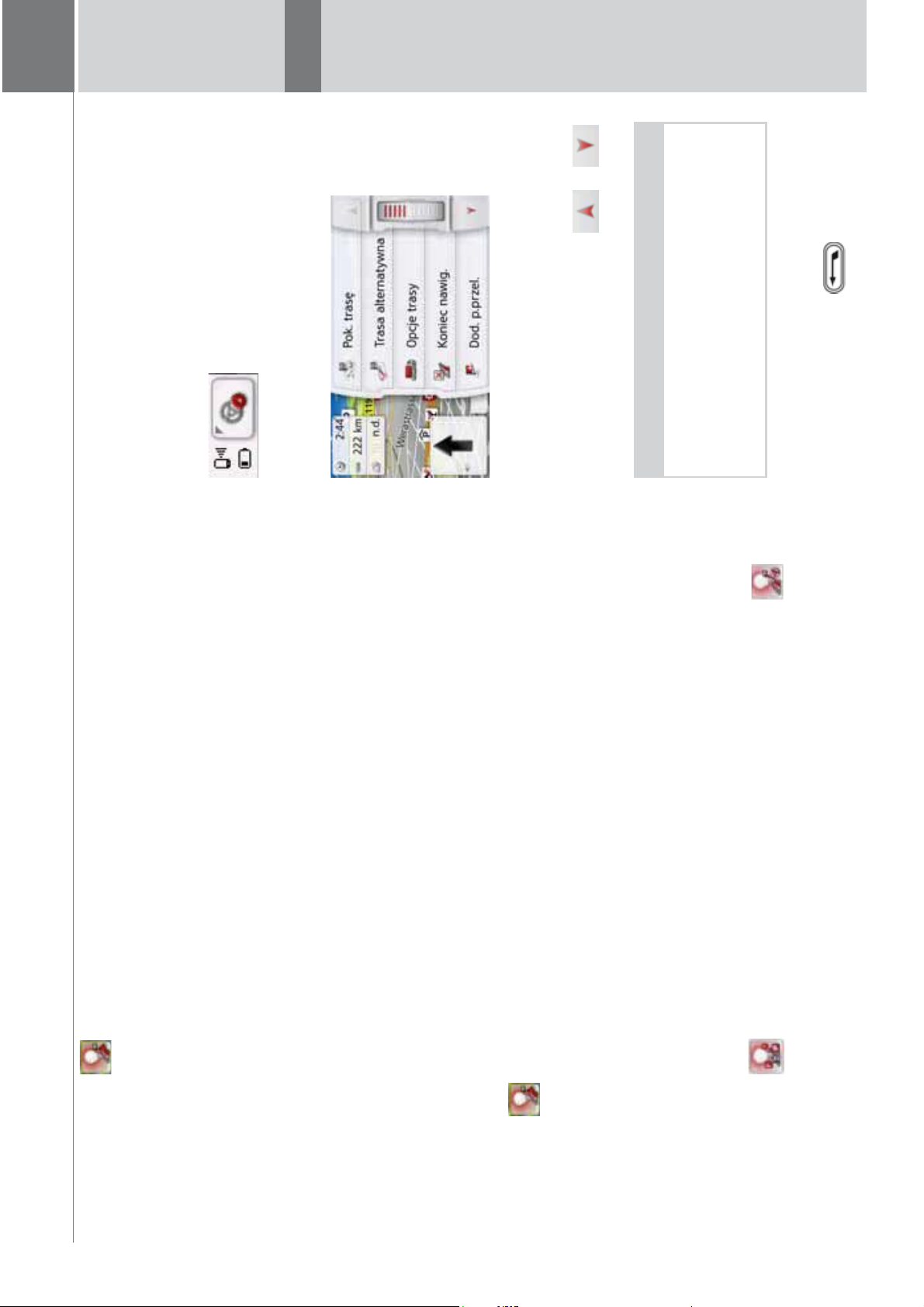
NAWIGACJA >>>
Opcje widoku mapy
> D
Opcje widoku mapy pozwalają
wprowadzaü ustawienia dotyczące
> GB
prowadzenia do celu, trasy i widoku mapy.
> F
> I
> PL
NaciĞnij w widoku mapy przycisk u
doáu po prawej stronie.
Wskazówka:
Zakres wyĞwietlanych funkcji zaleĪy
od tego, czy zostaáo uruchomione
Do nastĊpnej lub do poprzedniej
Pojawi siĊ menu opcji widoku mapy.
strony opcji moĪna przejĞü,
korzystając z przycisków i
lub kóáka przewijania.
prowadzenie do celu, czy teĪ widok
trasy z kilkoma celami.
Menu opcji moĪesz zamknąü albo
wybierając okreĞloną funkcjĊ, albo
95
naciskając przycisk .
wyĞwietlonych osiem moĪliwoĞci
zaparkowania, przy czym czynnikami
wpáywającymi na wybór jest trasa do
nich i droga pokonywana pieszo z
parkingu do celu podróĪy.
NaciĞnij symbol .
>
Zostanie wyĞwietlone pytanie „Przy-
puszczalnie stoisz w korku drogowym.
alternatywną?”. MoĪesz teraz
Czy chcesz go objechaü trasą
dotknij je na mapie.
niego i rozpocząü prowadzenie do
celu. Po przybyciu na parking
prowadzenie do celu podróĪy moĪe
ruszaniem asystent objazdów
poáączonej z zatrzymywaniem siĊ i
wybraü lub odrzuciü.
NastĊpnie moĪesz wyĞwietliü trasĊ do
autostradzie, to przy wolnej jeĨdzie
JeĪeli pojazd nie znajduje siĊ na
> Aby wybraü miejsce parkowania,
wyĞwietliü zaproponowany objazd i go
odbywaü siĊ w trybie dla pieszych.
wyznaczy przed nastĊpnym
Asystent wyjazdów
Asystent ten reaguje w przypadku
nagáego opuszczenia zalecanej trasy i
za pomocą listy opcji pyta o zamiar.
pojazd przejedzie przez skrzyĪowanie,
skrzyĪowaniem moĪliwe trasy alter-
natywne pozwalające na szybszą
jazdĊ. JeĪeli asystent moĪe
wyznaczyü alternatywną trasĊ, zanim
miga symbol . Trasy alternatywne
Asystent wyĞwietla odpowiednie cele
specjalne w pobliĪu lub wyznacza
wyĞwietla siĊ i wybiera podobnie jak za
zajazdu lub parkingu albo chciaáby
ominąü widoczną przeszkodĊ na
Asystent ten uaktywnia siĊ w pobliĪu
drodze, tunel lub páatną drogĊ. Po
wyznaczeniu objazdu przez asystenta
celu podróĪy lub po przejechaniu obok
niego. Zakáadając, Īe kierowca szuka
objazd, który pomaga kierowcy
uniknąü jazdy okreĞlonym odcinkiem –
zaleĪnie od tego, czy kierowca szuka
pomocą funkcji o tej samej nazwie
opisanej na stronie 84.
Asystent parkowania
uaktywnia siĊ i miga symbol .
parkingu symbol uaktywnia siĊ,
gdy zostaje znaleziona moĪliwoĞü
zaparkowania przy odpowiednim celu
specjalnym. Maksymalnie moĪe byü
Page 96

MoĪesz takĪe wyĞwietliü opis drogi w
postaci listy. W tym celu naciĞnij
Lista. NaciĞniĊcie przycisku
przyciski strzaáek lub
przesuwaj palcem nad kóákiem
przewijania z prawej strony ekranu.
drogi powoduje wyĞwietlenie go na
mapie.
Blokowanie odcinków trasy/ulic
Kontynuuj sáuĪy do kontynuowania
przycisk
symulacji jazdy.
Odcinki.
> Aby przewijaü listĊ, naciskaj
NaciĞniĊcie jakiegoĞ wpisu w opisie
Dalej i
MoĪesz blokowaü poszczególne od-
nie nawigacyjne wyznaczy wtedy od-
cinki trasy/ulice. Urządzenie Urządze-
odcinków.
powiedni objazd zamkniĊtych
ków i wybierz odcinek, który
chcesz zablokowaü.
> W opisie trasy za pomocą przycis-
> NaciĞnij przycisk Zablokuj.
symulacji maksymalnie z 16-krotną
prĊdkoĞcią lub od jednego do drugiego
odcinka trasy. SymulacjĊ moĪna
zakoĔczyü przez naciĞniĊcie przycisku
Powrót .
WyĞwietlanie caáej trasy
(MoĪliwe tylko przy uruchomionym
prowadzeniu do celu.)
MoĪna wyĞwietliü na mapie przebieg
caáej trasy do celu. Ponadto moĪna
Ppis drogi
wyĞwietliü peány opis drogi.
Dodatkowo moĪna wyĞwietliü – a w
przycisk
> Po wyĞwietleniu caáej trasy naciĞnij
razie potrzeby takĪe wybraü –
ustawiü w opcjach trasy.
poszczególne trasy, które moĪna
> Otwórz menu opcji widoku mapy.
drogi.
Na mapie zostanie wyĞwietlony
pierwszy punkt opisu drogi.
> NaciĞnij przycisk Pok. trasĊ.
Powrót moĪesz przewijaü opis
Za pomocą przycisków
Pojawi siĊ przebieg caáej trasy.
Opcje, moĪesz
Naciskając przycisk
ustawiü opcje trasy.
Naciskając przycisk Play , moĪesz
Elementy sterowania, które zostają
przeprowadziü symulacjĊ caáej trasy.
wyĞwietlone po krótkim dotkniĊciu
ekranu, umoĪliwiają przeprowadzenie
> D
> GB
>>> NAWIGACJA
> F
> I
96
> PL
Page 97

NAWIGACJA >>>
> D
> GB
Zmiana opcji trasy
(MoĪliwe tylko przy uruchomionym
prowadzeniu do celu.)
Podczas prowadzenia do celu moĪesz
> F
> I
> PL
> Otwórz menu opcji widoku mapy.
zmieniaü opcje trasy (wybór trasy itd.).
> NaciĞnij przycisk Opcje trasy.
> Ustaw opcje trasy, jak opisano
w punkcie „Przycisk Opcje trasy” na
s. 67.
Po wprowadzeniu zmian trasa
97
zostanie wyznaczona ponownie.
wyĞwietliü na ekranie urządzenia
Wybieranie tras
alternatywnych
Poszczególne rodzaje tras moĪna
nawigacyjnego.
przycisk Trasy alternatywne.
widoku trasy.
Po krótkim czasie zostanie
> Po wyĞwietleniu caáej trasy naciĞnij
TĊ funkcjĊ moĪna wybraü takĪe w
w celu zablokowania odcin-
odcinka
Wybierz Blokuj dla bieĪącego
wyĞwietlona mapa. Poszczególne
niu do celu.
ka trasy tylko w bieĪącym prowadze-
>
trasy zostaną kolejno obliczone i
wyĞwietlone na mapie. Z prawej strony
ekranu wyĞwietlane jest kolorowe
oznaczenie poszczególnych tras, ich
Wskazówka:
JeĞli odcinek jest dáuĪszy niĪ 10 km,
moĪesz w kolejnym menu wyáączyü
czas jazdy.
Aby wybraü Īądaną trasĊ, naciĞnij
dáugoĞü w kilometrach i przewidywany
caáy odcinek lub tylko jego czĊĞü.
> Wybierz Blokuj na staáe w celu zablo-
jeden z przycisków z prawej strony.
kowania odcinka trasy równieĪ w
nastĊpnych prowadzeniach do celu.
Procedura zmiany czasów zablokowa-
nia opisana jest.
Page 98

Wprowadzony cel poĞredni zostanie
oznaczony na mapie czerwoną
chorągiewką.
Kasowanie celu poĞredniego
> Otwórz menu opcji widoku mapy.
> NaciĞnij przycisk UsuĔ p. przel..
, Kontakty, Wybierz na
Cel poĞredni zostanie usuniĊty.
> NaciĞnij przycisk Tak.
Ostatnich celów
Wprowadzenie/usuniĊcie celu
poĞredniego
Anulowanie prowadzenia do
celu
prowadzeniu do celu.)
(MoĪliwe tylko przy uruchomionym
(MoĪliwe tylko przy uruchomionym
Za pomocą tej funkcji moĪesz
prowadzeniu do celu.)
Trwające prowadzenie do celu moĪna
> Otwórz menu opcji widoku mapy.
wprowadzaü lub usuwaü cel poĞredni.
przerwaü.
> Otwórz menu opcji widoku mapy.
> NaciĞnij przycisk Dod. p.przel..
> NaciĞnij przycisk Koniec nawig..
Prowadzenie do wszystkich celów
Wskazówka:
zostanie przerwane.
anulowaü, jak opisano w punkcie
Prowadzenie do celu moĪesz
„Menu gáówne” na s. 26.
Teraz moĪesz wprowadziü cel jako cel
poĞredni w sposób opisany w punkcie
„Menu „Nowy punkt do...”” na s. 44
lub Wpisz wspóárzĊdne geog.).
Wpisz adres, Wybierz POI, Osobiste
cele podróĪy
(
mapie
.
Ponadto istnieje moĪliwoĞü wybrania
celu w menu szybkiego dostĊpu za
pod.
pomocą przycisku
Po wprowadzeniu celu poĞredniego
nastąpi ponowne wyznaczenie trasy.
> D
> GB
>>> NAWIGACJA
> F
> I
98
> PL
Page 99

NAWIGACJA >>>
> D
Ustawienia widoku dziennego/
nocnego
Ekran Urządzenie nawigacyjne moĪna
> GB
> F
> I
przeáączaü z trybu dziennego na tryb
nocny i odwrotnie.
> Otwórz menu opcji widoku mapy.
> PL
> NaciĞnij przycisk DzieĔ/Noc.
trybu dziennego na tryb nocny i
Ekran urządzenia jest przeáączany z
odwrotnie.
99
nieaktywne, moĪna wybraü
wyáącznie wartoĞci od 200 do
Wskazówki:
Przy uaktywnionym prowadzeniu do
celu moĪna wybraü odcinek trasy w
zakresie od 200 m do 50 km. Po
Tymczasowe blokowanie trasy
Za pomocą opcji Zablokuj drogĊ z
jest nowa trasa. NastĊpnie w dolnej
wybraniu dáugoĞci odcinka obliczana
moĪna tymczasowo
zablokowaü odcinek trasy poáoĪony z
przodu
róĪnica odlegáoĞci i czasu.
czĊĞci wyĞwietlacza zostaje pokazana
Urządzenie nawigacyjne spróbuje
który powinien byü ominiĊty na trasie.
przodu. OkreĞla siĊ wtedy odcinek,
•JeĞli prowadzenie do celu jest
Wskazówki:
wyznaczyü objazd.
• Wybrana dáugoĞü blokady jest
teraz ustawiü, w jakich dniach i w
500 m (250 i 500 jardów). MoĪna
poniewaĪ rzeczywista zablokowana
wyáącznie wartoĞcią przybliĪoną,
odlegáoĞü zaleĪy od dostĊpnoĞci
blokady. Przy aktywnym
prowadzeniu po trasie odtwarzana
blokady. NaciĞnij ten przycisk, aby
jakich godzinach odcinek ten ma
byü zablokowany.
zjazdu.
odcinka trasy w menu opcji widoku
mapy pojawia siĊ opcja UsuĔ
• Po tymczasowym zablokowaniu
> Otwórz menu opcji widoku mapy.
usunąü wszystkie tymczasowe
.
przed...
> NaciĞnij przycisk Blokuj drogĊ
jest stara trasa.
blokady.
> Przyciskami strzaáek ustaw dáugoĞü
Page 100

„Rozmowy
Zapisz
Info kraj
Info o GPS
.
widokami. Ponadto do dyspozycji są
dalsze funkcje telekomunikacyjne.
Zobacz równieĪ rozdziaá
telefoniczne” na s. 114
przejĞü bezpoĞrednio do kategorii
specjalnej celów Szpital w aktualnym
Za pomocą przycisku Szpital moĪna
otoczeniu. Zobacz równieĪ rozdziaá
„Cele specjalne” na s. 52.
Za pomocą przycisku Stacja
benzynowa moĪna przejĞü
bezpoĞrednio do kategorii specjalnej
celów Stacja benzynowa w aktualnym
otoczeniu. Zobacz równieĪ rozdziaá
„Cele specjalne” na s. 52.
ZadzwoĔ
Wznów moĪesz
Po naciĞniĊciu przycisku
moĪesz zapisaü aktualne poáoĪenie w
ponownie wróciü do mapy.
Za pomocą przycisku
menu szybkiego wyszukiwania.
Po naciĞniĊciu przycisku
specyficzne dla kraju, przez który
aktualnie przejeĪdĪasz, np. dozwolona
zostaną wyĞwietlone informacje
prĊdkoĞü maksymalna.
Po naciĞniĊciu przycisku
dotyczące odbioru GPS.
zostaną wyĞwietlone informacje
przeáączaü miĊdzy
Europie numerem telefonu
alarmowego 112 (w zaleĪnoĞci od
modelu), jeĪeli telefon komórkowy
poáączony jest z urządzeniem
Przed wybraniem numeru telefonu
nawigacyjnym i jest w zasiĊgu sieci.
potwierdziü.
alarmowego naleĪy to raz jeszcze
Za pomocą przycisku
wybierany jest numer alarmowy.
wyĞwietlany jest adres lub pozycja
W zaleĪnoĞci od dostĊpnoĞci
GPS.
JeĞli to moĪliwe, moĪna za pomocą
Telefon
przycisków lub
moĪna nawiązaü poáączenie
alarmowe (w zaleĪnoĞci od modelu),
(Gdzie jestem?)
WyĞwietlenie aktualnej pozycji
>>> NAWIGACJA
> D
aktualnej pozycji, przerwaü poáączenie
MoĪna zleciü wyĞwietlenie swojej
> GB
> F
wybraü szpital lub stacjĊ benzynową i
zapisaü tĊ pozycjĊ. Ponadto moĪesz
> I
wyĞwietliü informacje o bieĪącym
odbiorze GPS i o kraju, przez który
jedziesz.
> PL
> Otwórz menu opcji widoku mapy.
poáoĪenie. JeĞli to moĪliwe, zostanie
> NaciĞnij przycisk Gdzie jestem.
Zostanie wyĞwietlone aktualne
wyĞwietlony adres. JeĞli dla aktualnego
poáoĪenia nie jest okreĞlony Īaden
adres, zostaną wyĞwietlone jego
wspóárzĊdne geograficzne.
Za pomocą przycisku
alarmowy
alarmowe pod jednolitym w caáej
100
